Page 1
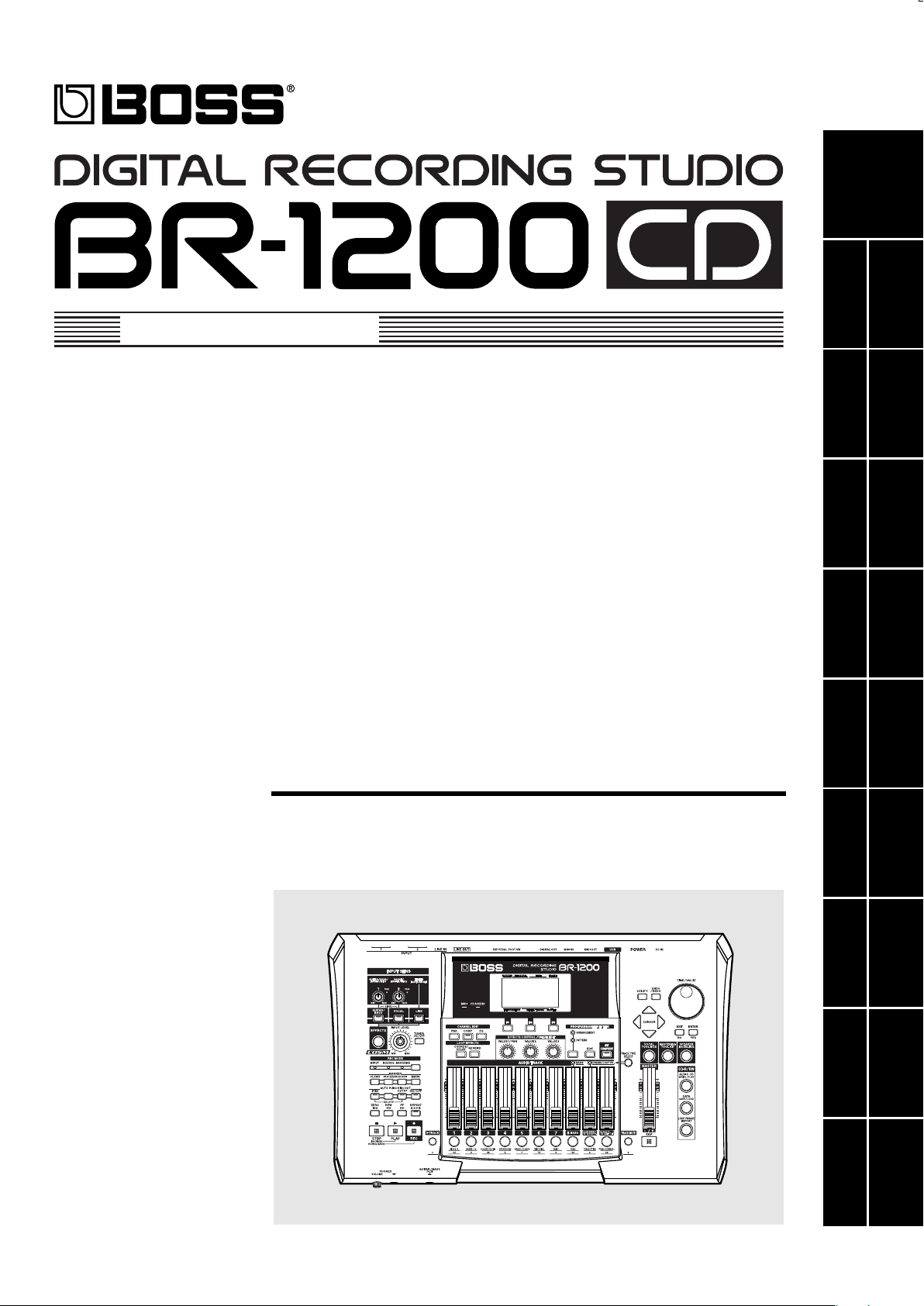
Manual del Usuario
básicas
Operaciones
Gracias y enhorabuena por elegir el BR-1200CD Digital Recording Studio
de BOSS.
Antes de utilizar este equipo, lea con atención las secciones tituladas:
“UTILIZAR EL EQUIPO DE FORMA SEGURA” (página 2–3)
“NOTAS IMPORTANTES” (página 4–5)
Estas secciones le proporcionan información importante acerca del correcto
uso y funcionamiento del equipo. Además, para familiarizarse con todas las
funciones que ofrece este nuevo equipo, lea con atención y por completo el
Manual del Usuario.
Guarde este manual y téngalo a mano para futuras consultas.
■
Convenciones de impresión de este manual
• El texto o los números entre corchetes [ ] indican botones.
[PLAY]
[CURSOR]
Botón PLAY
Botón CURSOR
y reproducir
Sección 1
Grabar
Sección 2
Editar
Sección 3
Utilizar
efectos
Sección 4
Utilizar
ritmo
unidad CD-R/RW
Sección 5
Utilizar la
•
Las referencias como (página **) indican páginas de este manual que
puede consultar.
Copyright © 2004 BOSS CORPORATION
Todos los derechos reservados. Ninguna parte de esta publicación podrá reproducirse de
cualquier forma sin el permiso escrito de BOSS CORPORATION.
Utilizar
MIDI
Utilizar
USB
Otras funciones
útiles
Apéndices
Sección 6
Sección 7
Sección 8
Sección 9
Page 2
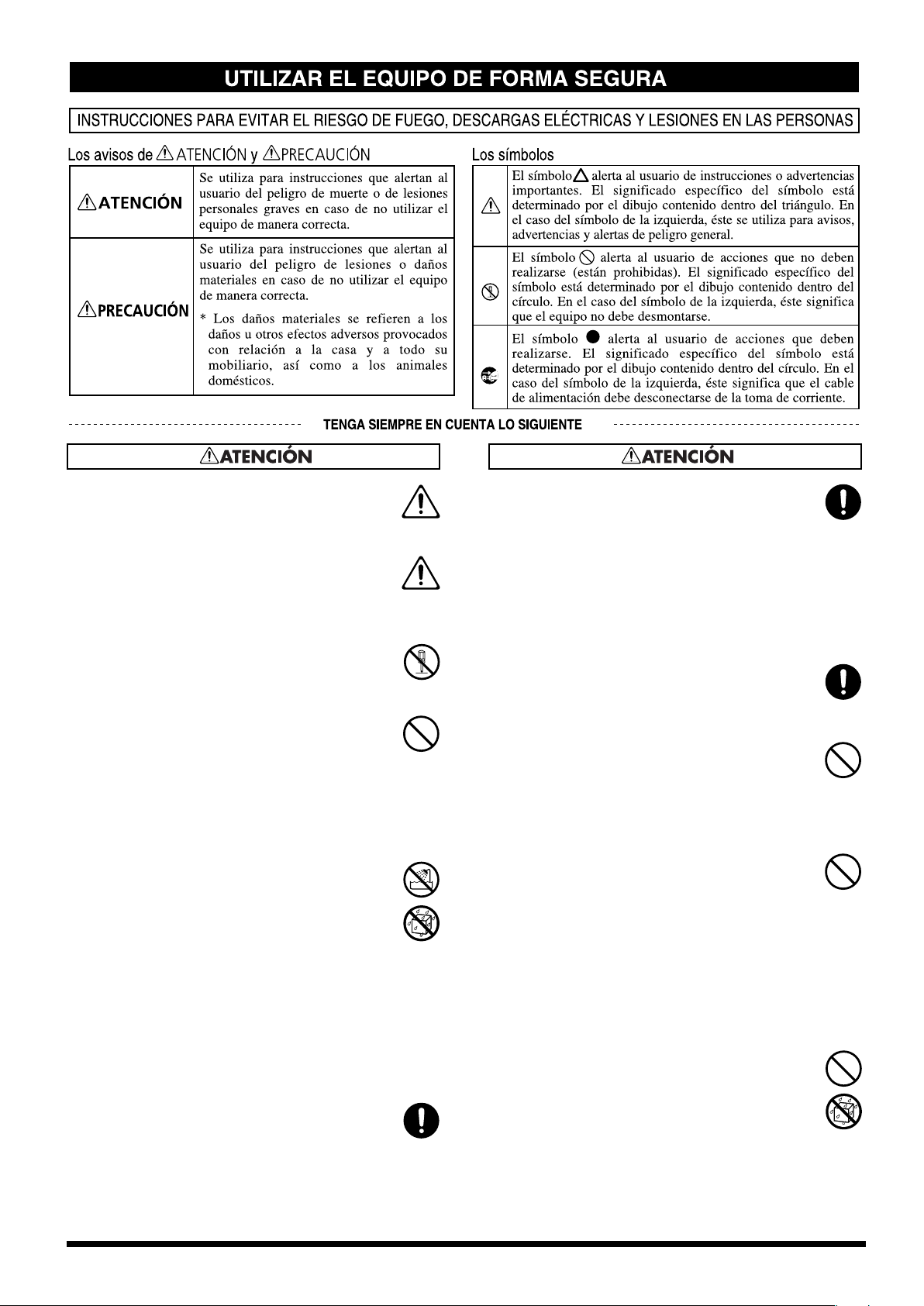
Este producto cumple con los requisitos de la normativa europea 89/336/EEC.
Países de la UE
For Canada
This Class B digital apparatus meets all requirements of the Canadian Interference-Causing Equipment Regulations.
Cet appareil numérique de la classe B respecte toutes les exigences du Règlement sur le matériel brouilleur du Canada.
NOTICE
AVIS
For the USA
FEDERAL COMMUNICATIONS COMMISSION
RADIO FREQUENCY INTERFERENCE STATEMENT
This equipment has been tested and found to comply with the limits for a Class B digital device, pursuant to Part 15 of the
FCC Rules. These limits are designed to provide reasonable protection against harmful interference in a residential
installation. This equipment generates, uses, and can radiate radio frequency energy and, if not installed and used in
accordance with the instructions, may cause harmful interference to radio communications. However, there is no guarantee
that interference will not occur in a particular installation. If this equipment does cause harmful interference to radio or
television reception, which can be determined by turning the equipment off and on, the user is encouraged to try to correct the
interference by one or more of the following measures:
– Reorient or relocate the receiving antenna.
– Increase the separation between the equipment and receiver.
– Connect the equipment into an outlet on a circuit different from that to which the receiver is connected.
– Consult the dealer or an experienced radio/TV technician for help.
This device complies with Part 15 of the FCC Rules. Operation is subject to the following two conditions:
(1) This device may not cause harmful interference, and
(2) This device must accept any interference received, including interference that may cause undesired operation.
Unauthorized changes or modification to this system can void the users authority to operate this equipment.
This equipment requires shielded interface cables in order to meet FCC class B Limit.
For the USA
DECLARATION OF CONFORMITY
Compliance Information Statement
Model Name :
Type of Equipment :
Responsible Party :
Address :
Telephone :
BR-1200CD
Digital Recording Studio
Roland Corporation U.S.
5100 S.Eastern Avenue, Los Angeles, CA 90040-2938
(323) 890-3700
UTILIZAR EL EQUIPO DE FORMA SEGURA
001
• Antes de utilizar este equipo, lea las siguientes
instrucciones y el Manual del Usuario.
..........................................................................................................
001-50
• Conecte el conector principal de este modelo a
una toma de zócalo principal con conexión con
protección a tierra.
..........................................................................................................
002c
• No abra (ni modifique de ningún modo) el equipo
o el adaptador de CA.
..........................................................................................................
003
• No intente reparar el equipo, ni reemplazar sus
elementos internos (excepto donde el manual lo
indique específicamente). Para cualquier
reparación, contacte con el establecimiento donde
adquirió el equipo, el Centro de Servicio Roland
más cercano, o un distribuidor Roland autorizado,
que aparecen listados en la página “Información”.
..........................................................................................................
004
• Nunca utilice ni guarde el equipo en lugares:
• Sujetos a temperaturas extremas (por ejemplo, a
• Mojados (por ejemplo, baños, servicios, suelos
la luz directa del sol dentro de un vehículo
cerrado, cerca de calefactores o encima de
aparatos generadores de calor); o
mojados); o
• Húmedos; o
• Expuestos a la lluvia; o
• Con polvo; o
• Sujetos a altos niveles de vibración.
..........................................................................................................
007
• Coloque siempre el equipo en posición horizontal
y sobre una superficie estable. No lo coloque
nunca sobre soportes que puedan tambalearse, o
sobre superficies inclinadas.
008c
• El equipo sólo se debe utilizar con el adaptador de
CA incluido. Además, compruebe que el voltaje
de línea en la instalación coincide con el voltaje de
entrada que se especifica en la carcasa del
adaptador de CA. Es posible que otros
adaptadores de CA utilicen polaridades
diferentes, o que estén diseñados para un voltaje
distinto, de modo que al utilizarlos podría causar daños,
un funcionamiento anómalo, o descargas eléctricas.
..........................................................................................................
008e
• Utilice sólo el cable de alimentación incluido.
Además, el cable de alimentación incluido no
debería utilizarse en otros dispositivos.
..........................................................................................................
009
• No doble excesivamente el cable de alimentación,
ni deposite objetos pesados encima del mismo.
Podría dañar el cable y causar desperfectos y
corto circuitos. ¡Un cable dañado puede provocar
incendios y descargas eléctricas!
..........................................................................................................
010
• Este equipo, solo o combinado con un
amplificador y auriculares o altavoces, puede
producir niveles de sonido capaces de provocar
una pérdida de audición permanente. No use el
equipo durante períodos de tiempo prolongados a
altos niveles de volumen, ni tampoco en niveles
incómodos. Si experimenta cualquier pérdida de
audición u oye zumbidos en los oídos, deje de
utilizar el equipo inmediatamente y consulte con un
médico especialista.
..........................................................................................................
011
• No permita que penetren objetos (por ejemplo,
material inflamable, monedas, alfileres), ni
líquidos de ningún tipo (agua, refrescos, etc.) en el
interior del equipo.
..........................................................................................................
..........................................................................................................
2
Page 3
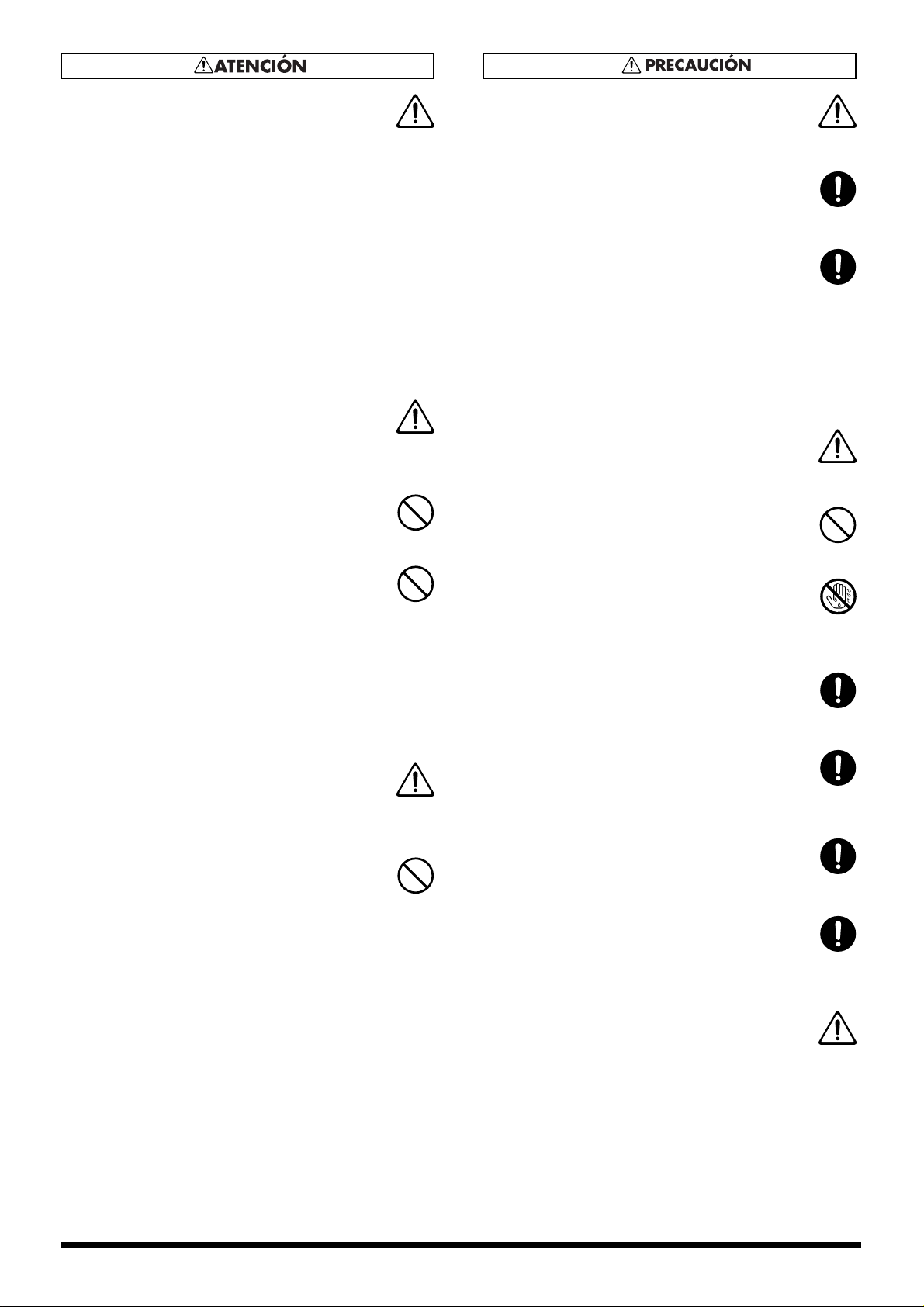
012b
• Desactive el equipo inmediatamente, extraiga el
adaptador de CA de la toma, y solicite asistencia
al establecimiento donde adquirió el equipo, al
Centro de Servicio Roland más cercano, o a un
distribuidor Roland autorizado, listados en la
hoja de “Información”, en caso de que:
• El adaptador de CA, el cable de alimentación, o
el conector se hayan dañado; o
• Aparezcan humos u olores inusuales; o
• Haya penetrado algún objeto o algún líquido
dentro del equipo; o
• El equipo se haya expuesto a la lluvia (o se
haya mojado de otra forma); o
• El equipo no funcione con normalidad o
perciba cambios en su funcionamiento.
..........................................................................................................
013
• En hogares con niños pequeños, un adulto deberá
supervisar siempre la utilización del equipo hasta
que el niño sea capaz de seguir todas las normas
básicas para un uso seguro.
..........................................................................................................
014
• Evite que el equipo sufra golpes fuertes.
(¡No lo deje caer!)
..........................................................................................................
015
• No conecte el equipo a una toma de corriente
donde haya conectados un número excesivo de
dispositivos. Tenga un cuidado especial cuando
utilice cables de extensión; el consumo total de
todos los dispositivos conectados a la toma de
corriente de la extensión no debe sobrepasar la
capacidad (vatios/amperios) de la misma. Una
carga excesiva puede provocar un
sobrecalentamiento del aislamiento del cable, el cual
incluso puede llegar a fundirse.
..........................................................................................................
016
• Antes de utilizar el equipo en un país extranjero,
consulte con el Centro Roland más cercano o con
un distribuidor Roland autorizado, listados en la
página “Información”.
..........................................................................................................
023
• NO reproduzca un disco CD-ROM en un
reproductor de CD de audio convencional. El
nivel del sonido resultante puede causar pérdidas
auditivas permanentes. Pueden producirse daños
en los altavoces u otros componentes del sistema.
..........................................................................................................
101b
• El equipo y el adaptador de CA deben colocarse
de forma que su posición y su situación no
impidan una correcta ventilación.
..........................................................................................................
102c
• Tire siempre del conector del adaptador de CA al
conectarlo o al desconectarlo de una toma de
corriente o del equipo.
..........................................................................................................
103b
• De vez en cuando, debería desconectar el
adaptador de CA y limpiarlo utilizando un paño
seco para eliminar el polvo y otras acumulaciones
de las clavijas. Si no va a utilizar el equipo
durante un largo periodo de tiempo, desconecte el
cable de alimentación de la toma de corriente. Si
se acumula suciedad entre el conector y la toma
de corriente se puede debilitar el aislamiento y
provocar un incendio.
..........................................................................................................
104
• No deje que los cables se enreden. Además, todos
los cables deben colocarse fuera del alcance de los
niños.
..........................................................................................................
106
• No se encarame nunca sobre el equipo, ni
deposite objetos pesados sobre el mismo.
..........................................................................................................
107c
• Nunca debe manejar el adaptador de CA o sus
conectores con las manos mojadas al conectarlos y
desconectarlos de la toma de corriente o del
equipo.
..........................................................................................................
108b
• Antes de mover el equipo, desconecte el
adaptador de CA y todos los cables de los
dispositivos externos.
..........................................................................................................
109b
• Antes de limpiar el equipo, desactívelo y
desconecte el adaptador de CA de la toma de
corriente.
..........................................................................................................
110b
• Si existe el riesgo de una tormenta eléctrica en la
zona, desconecte el adaptador de CA de la toma
de corriente.
..........................................................................................................
118a
• Si necesita extraer los tornillos del terminal de
masa, guárdelos en un lugar seguro fuera del
alcance de los niños, para que no puedan
tragárselos por accidente.
..........................................................................................................
120
• Siempre que conecte dispositivos que no sean
micrófonos condensadores que funcionen con
alimentación virtual, desactive la alimentación
virtual. Si por error suministra potencia virtual a
micrófonos dinámicos, dispositivos de
reproducción de audio u otros dispositivos que
no requieran este tipo de potencia, corre el riesgo
de dañarlos.
Asegúrese de examinar las especificaciones de todos los
micrófonos que desea utilizar consultando el manual que
se adjunta con ellos.
(Alimentación virtual de este
instrumento: +48 V DC, 7 mA Máx.)
..........................................................................................................
3
Page 4
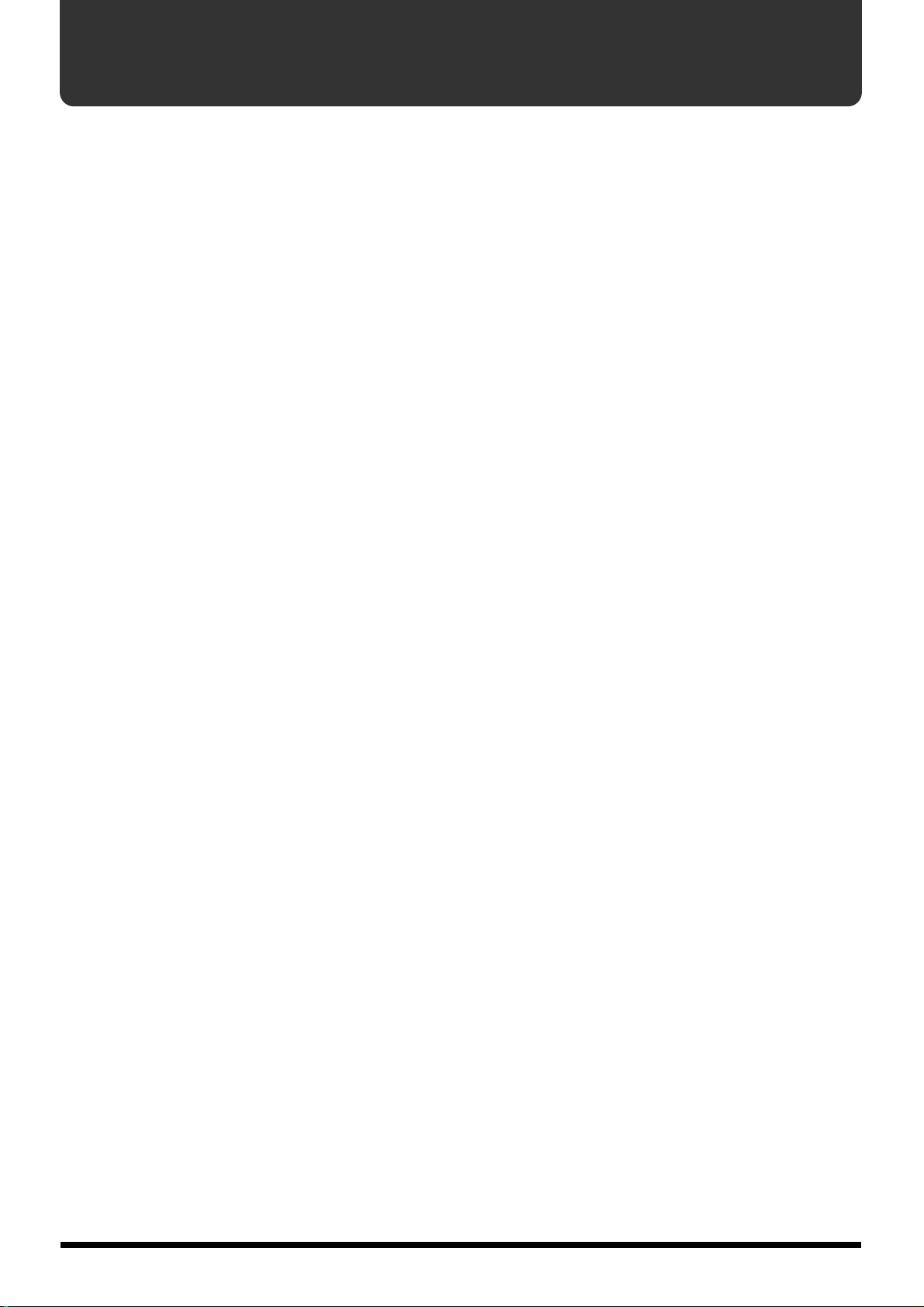
NOTAS IMPORTANTES
291a
Además de los elementos que aparecen en la lista “UTILIZAR EL EQUIPO DE FORMA SEGURA” en las páginas 2-3, lea y
observe lo siguiente:
Alimentación
301
• No conecte este equipo a la misma toma de corriente que
esté utilizando un dispositivo eléctrico controlado por un
inversor (como por ejemplo, una nevera, una lavadora, un
microondas o un aparato de aire acondicionado), o que
contenga un motor. Según la forma en que se utiliza el
dispositivo eléctrico, las interferencias de la fuente de
alimentación pueden dañar el equipo o producir
interferencias audibles. Si no resulta práctico utilizar una
toma de corriente distinta, conecte un filtro para las
interferencias de la fuente de alimentación entre este
equipo y la toma de corriente.
302
• El adaptador de CA empezará a generar calor después de
unas horas de uso continuado. Es normal, no es motivo de
preocupación.
307
• Antes de conectar este equipo a otros dispositivos,
desactive la alimentación de todas las unidades. De esta
forma evitará funcionamientos incorrectos y/o daños en
los altavoces u otros dispositivos.
Colocación
351
• Si utiliza el equipo cerca de amplificadores de potencia (u
otros equipos con transformadores de potencia de gran
tamaño) se pueden producir zumbidos. Para solucionar
este problema, cambie la orientación del equipo; o aléjelo
de la fuente de interferencias.
352a
• Este dispositivo puede producir interferencias en la
recepción de televisión y radio. No utilice este dispositivo
cerca de este tipo de receptores.
352b
• Es posible que se produzcan interferencias si se utilizan
dispositivos de comunicación inalámbricos, como
teléfonos móviles, cerca de este equipo. Estas
interferencias podrían ocurrir al recibir o iniciar una
llamada, o durante la conversación. Si percibe este tipo de
problemas, coloque los dispositivos inalámbricos a mayor
distancia del equipo, o desactívelos.
354a
• No exponga el equipo a la luz solar directa, ni lo coloque
cerca de dispositivos que desprendan calor, ni lo deje
dentro de un vehículo cerrado, ni lo someta a
temperaturas extremas. El calor excesivo puede deformar
o decolorar el equipo.
355b
• Si traslada el equipo de una ubicación a otra donde la
temperatura y/o la humedad sean muy diferentes,
podrían formarse gotas de agua (condensación) dentro del
equipo. Si intenta utilizar el equipo bajo estas
circunstancias, podría causar daños o un funcionamiento
anómalo. Por lo tanto, antes de utilizar el equipo, déjelo
reposar durante varias horas, hasta que la condensación se
haya evaporado por completo.
Mantenimiento
401a
• En la limpieza cotidiana del equipo, utilice un paño suave
y seco o ligeramente humedecido con agua. Para extraer la
suciedad adherida, utilice una gamuza impregnada con
un detergente suave, no abrasivo. Después, asegúrese de
limpiar concienzudamente el equipo con un paño seco y
suave.
402
• No utilice nunca bencina, diluyentes, alcohol o disolventes
de ningún tipo, para evitar así el posible riesgo de
deformación y/o decoloración.
Reparaciones e información
452
• Tenga en cuenta que todos los datos contenidos en la
memoria del equipo pueden perderse al enviarlo para una
reparación. Siempre debería realizar copias de seguridad
de los datos importantes en un dispositivo de
almacenamiento (por ejemplo, un disco CD-R/RW o un
ordenador externo conectado a través de USB) o escribirla
en un papel (siempre que sea posible). Durante las
reparaciones, se toman las precauciones necesarias para
evitar la pérdida de información. No obstante, en ciertos
casos (como cuando los circuitos relacionados con la
propia memoria no funcionan), no será posible recuperar
la información, y Roland no asume ninguna
responsabilidad concerniente a la pérdida de memoria.
Precauciones adicionales
551
• Tenga en cuenta que el contenido de la memoria se puede
perder definitivamente como resultado de un
funcionamiento incorrecto o de una utilización
inadecuada del equipo. Para evitar el riesgo de perder
datos importantes, recomendamos que realice
periódicamente una copia de seguridad de la información
importante guardada en la memoria de la unidad en un
dispositivo de almacenamiento (por ejemplo, un disco
CD-R/RW o un ordenador conectado a través de USB).
552
• Lamentablemente, puede resultar imposible recuperar el
contenido de los datos guardados en el disco duro del
equipo cuando se haya perdido. Roland Corporation no
asume ninguna responsabilidad por la pérdida de
información.
553
• Tenga cuidado al utilizar los botones, deslizadores y
demás controles del equipo así como los jacks y
conectores. Un uso poco cuidadoso puede provocar
funcionamientos incorrectos.
554
• No golpee la pantalla ni la presione de forma excesiva.
556
• Cuando conecte y desconecte todos los cables, sujételos
por el conector, no tire nunca del cable. De este modo
evitará cortocircuitos o daños en los elementos internos
del cable.
4
Page 5

NOTAS IMPORTANTES
558a
• Para no molestar a los vecinos, trate de mantener el
volumen de la unidad dentro de unos niveles razonables.
Puede optar por utilizar auriculares y así no tendrá que
preocuparse por los que tenga a su alrededor
(especialmente a altas horas de la madrugada).
559a
• Cuando necesite transportar el equipo, guárdelo en la caja
original (incluyendo las protecciones), siempre que sea
posible. En caso de no ser posible, utilice otros materiales
de embalaje equivalentes.
561
• Utilice sólo el pedal de expresión especificado (EV-5;
adquirido por separado) Si conecta cualquier otro pedal
de expresión, puede provocar que el equipo funcione de
forma anómala y podría dañarlo.
562
• Utilice un cable de Roland para realizar la conexión. Si
utiliza cualquier otro cable de conexión, tenga en cuenta
las siguientes precauciones.
• Algunos cables de conexión contienen resistencias. No
utilice cables que incorporen resistencias para conectar
este equipo. El uso de este tipo de cables puede
provocar que el nivel de sonido sea extremadamente
bajo, o imposible de oír. Para más información acerca
de las especificaciones de cable, consulte con su
fabricante.
Utilizar CD-ROMs
801
• No toque ni raye la cara inferior brillante (superficie
codificada) del disco. Es posible que los CD-ROMs sucios
o dañados no permitan una lectura correcta. Mantenga los
discos limpios mediante el uso de un limpiador de CDs
disponible en el mercado.
Copyright
851
• La grabación, distribución, venta, préstamo, reproducción
pública, emisión, o similares no autorizadas, en la
totalidad o en parte, de un trabajo (composición musical,
vídeo, emisión, reproducción pública o similares) cuyo
copyright es propiedad de un tercero, están prohibidos
por la ley.
853
• No utilice este equipo para finalidades que podrían
infringir el copyright de terceros. Roland no se
responsabiliza de las infracciones de los copyrights de
terceros que se produzcan por el uso de este equipo.
Acerca del Acuerdo de
Licencia
• El BR-1200CD y su capacidad CD-R/RW están diseñados
para permitir reproducir material del cual tenga usted el
copyright, o material cuyo propietario le haya dado
permiso para copiar.
En consecuencia, la reproducción de CDs de música o de
otro material con copyright sin el permiso del propietario
del copyright evitando funciones de prohibición técnica
de segunda generación y la copia posterior como SCMS u
otros constituye una infracción del copyright y puede
conllevar sanciones aunque la reproducción sea para uso
personal y de disfrute (uso privado). Consulte con un
especialista de copyright o de publicaciones especiales
para información más detallada acerca de la obtención de
permisos de los propietarios de copyright.
Renuncia de responsabilidad
• BOSS/Roland no asume ningún tipo de responsabilidad
por “daños directos”, “daños indirectos”, o “cualquier
otro daño” procedente de la utilización del BR-1200CD.
Estos daños pueden incluir los siguientes eventos, sin
limitación a ellos, al utilizar el BR-1200CD.
• Cualquier pérdida de beneficios que se pueda producir
• La pérdida permanente de música o datos
• La incapacidad de utilizar el BR-1200CD o un
dispositivo conectado
204
Las explicaciones de este manual incluyen
ilustraciones en las que aparece lo que se debería
visualizar en la pantalla. Sin embargo, tenga en
cuenta que es posible que el equipo incorpore una
versión mejorada del sistema (por ejemplo incluye
nuevos sonidos), de modo que es posible que lo que
visualice en la pantalla no siempre coincida con lo que
se muestra en este manual.
....................................................................................................................................................................................................................................
204
* Microsoft y Windows son marcas comerciales registradas de Microsoft Corporation.
206e
* Las capturas de pantalla de este documento se utilizan de acuerdo con las directrices de Microsoft Corporation.
206j
* Windows® se conoce oficialmente como: “Sistema operativo Windows® de Microsoft®”.
207
* Apple y Macintosh son marcas comerciales registradas de Apple Computer, Inc.
209
* MacOS es una marca comercial de Apple Computer, Inc.
220
* Los nombres de todos los nombres mencionados en este documento son marcas comerciales o marcas registradas de sus
respectivos propietarios.
....................................................................................................................................................................................................................................
5
Page 6
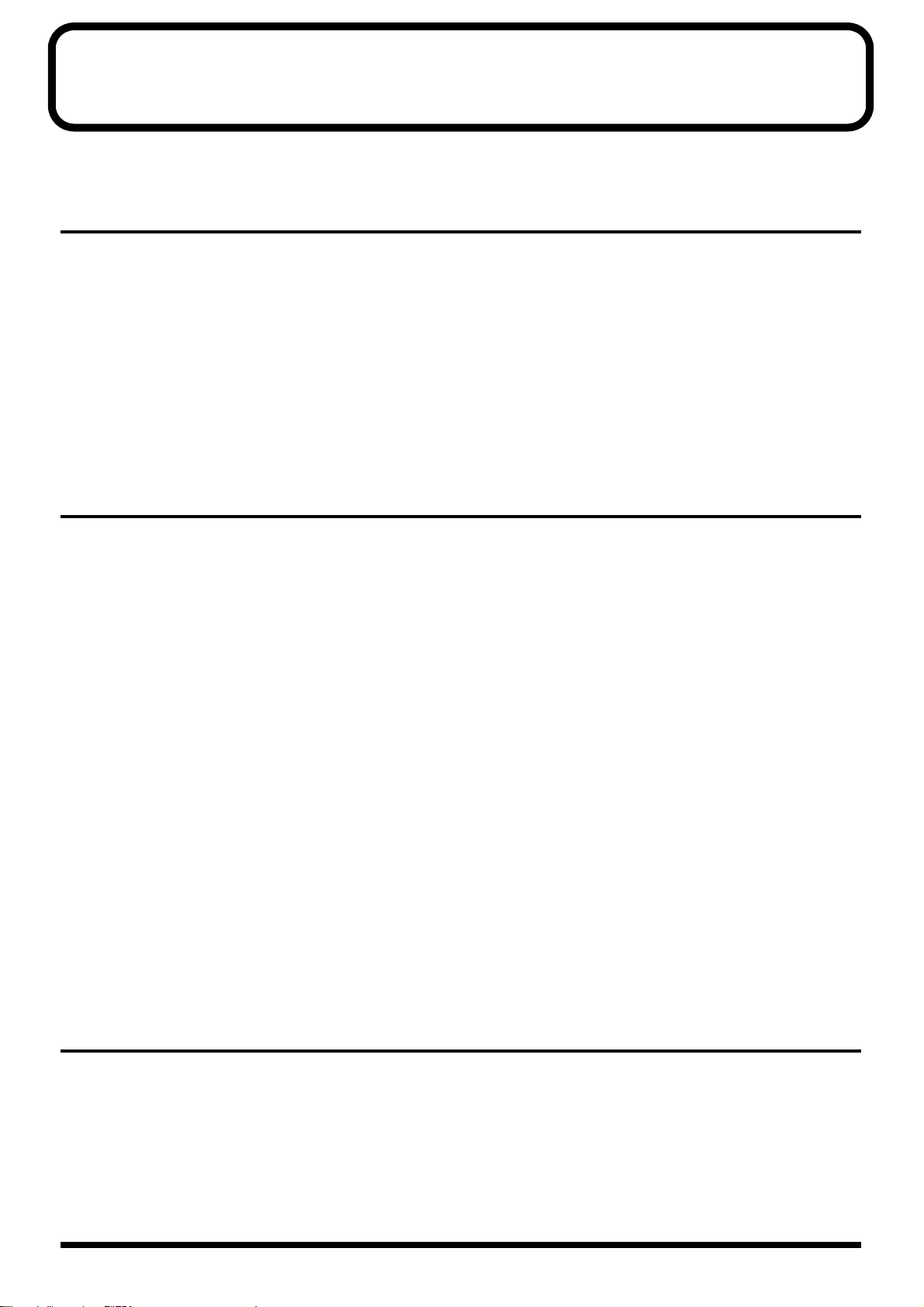
Precauciones referentes al disco duro
El BR-1200CD dispone de un disco duro interno. El diseño de este dispositivo es de una precisión extremadamente alta y se puede dañar
fácilmente si no se utiliza de una forma correcta. Para asegurarse de que el disco duro se utiliza correctamente, debe tener en cuenta lo siguiente:
Información de interpretación e imagen
Cuando un disco duro deja de funcionar con normalidad, es posible que se pierdan todos los datos que se hayan guardado.
●
Todos los discos duros acaban desgastándose. Las diferencias particulares entre los discos duros y las condiciones con que se
utilizan tienen efectos considerables en la duración de un disco duro. Algunos dispositivos pueden utilizarse de forma
continua durante muchos años mientras que, en pocos casos, algunos se estropean a los pocos meses de utilización. Le
recomendamos que no utilice el disco duro como lugar de almacenamiento permanente, sino como un lugar para almacenar
información de forma temporal. También le recomendamos que realice copias de seguridad de los datos de interpretación e
imagen en soportes externos compatibles con el dispositivo.
Para saber cómo ajustar realizar copias de seguridad, consulte la sección “Guardar datos del disco duro en discos CD-R/RW” (página 228).
Tenga en cuenta que Roland no asume ningún tipo de responsabilidad, ni compensaciones económicas, por la pérdida del
contenido grabado, en caso de una utilización incorrecta o daños físicos en el disco duro, ni por ningún daño directo o
accidental que pueda surgir por la pérdida de esta información.
Precauciones al instalar y al utilizar el equipo
Algunos procedimientos de instalación y condiciones de uso del disco duro pueden dañar la información grabada, o resultar en
un funcionamiento anómalo, o en daños físicos en el disco, por lo que debería observar las siguientes precauciones.
●
No someta el disco duro a vibraciones o golpes, especialmente mientras el equipo esté en funcionamiento. Si no toma esta
precaución, puede dañar el disco duro permanentemente.
Condiciones que deben evitarse:
• Extraer o mover el BR-1200CD cuando está activado.
• Transportar el BR-1200CD sin protegerlo en un maletero de un automóvil.
• Golpear el BR-1200CD contra los bordes de las mesas al moverlo.
• Colocar el BR-1200CD cerca de la batería en las interpretaciones.
• Colocar el BR-1200CD cerca de los amplificadores para guitarra y otros instrumentos musicales en las interpretaciones.
●
No instale el equipo en sitios donde pueda quedar afectado por las vibraciones de fuentes externas, ni en superficies
inestables o inclinadas.
●
Si el dispositivo incluye un ventilador, asegúrese de que el ventilador y las ventilaciones del panel lateral no quedan obstruidas.
●
No bloquee los orificios de ventilación de la caja, la temperatura interior del BR-1200CD aumentaría y se reduciría
drásticamente la duración del disco duro.
●
No utilice el equipo a altas temperaturas o con humedad ni en sitios sujetos a cambios bruscos de temperatura.
●
No desconecte el cable de alimentación ni desactive los fusibles del circuito en el que está conectado el equipo mientras éste esté activado.
●
No mueva el equipo mientras esté activado o inmediatamente después de desactivarlo. Al transportar el equipo, primero
desactívelo y asegúrese de que la ventana de la pantalla ha desaparecido, desconecte el cable de alimentación, y a
continuación espere, como mínimo, dos minutos antes de mover el dispositivo.
●
Cuando necesite transportar el equipo, guárdelo en la caja original (incluyendo las protecciones), siempre que sea posible. En
caso de no ser posible, utilice otros materiales de embalaje equivalentes.
Procedimientos de emergencia
* Los siguientes procedimientos deben utilizarse sólo como medidas de emergencia, y no son recomendables para un uso normal.
Si el dispositivo no responde a los comandos de funcionamiento o no completa las operaciones, desactívelo. Si no se desactiva
siguiendo el procedimiento normal (página 37), desconecte el cable de alimentación.
Si el equipo no funciona con normalidad después de volver a activarlo, puede significar que el disco duro está dañado. En ese
caso, consulte con su distribuidor o Centro de Servicio Roland más cercano. No obstante, debe tener en cuenta que es posible que
no pueda recuperar la información del disco duro una vez se haya perdido.
Además, aunque parezca que el disco duro funciona correctamente, realice Surface Scan (página 285) para confirmar que no está dañado.
6
Rev0.02
Page 7
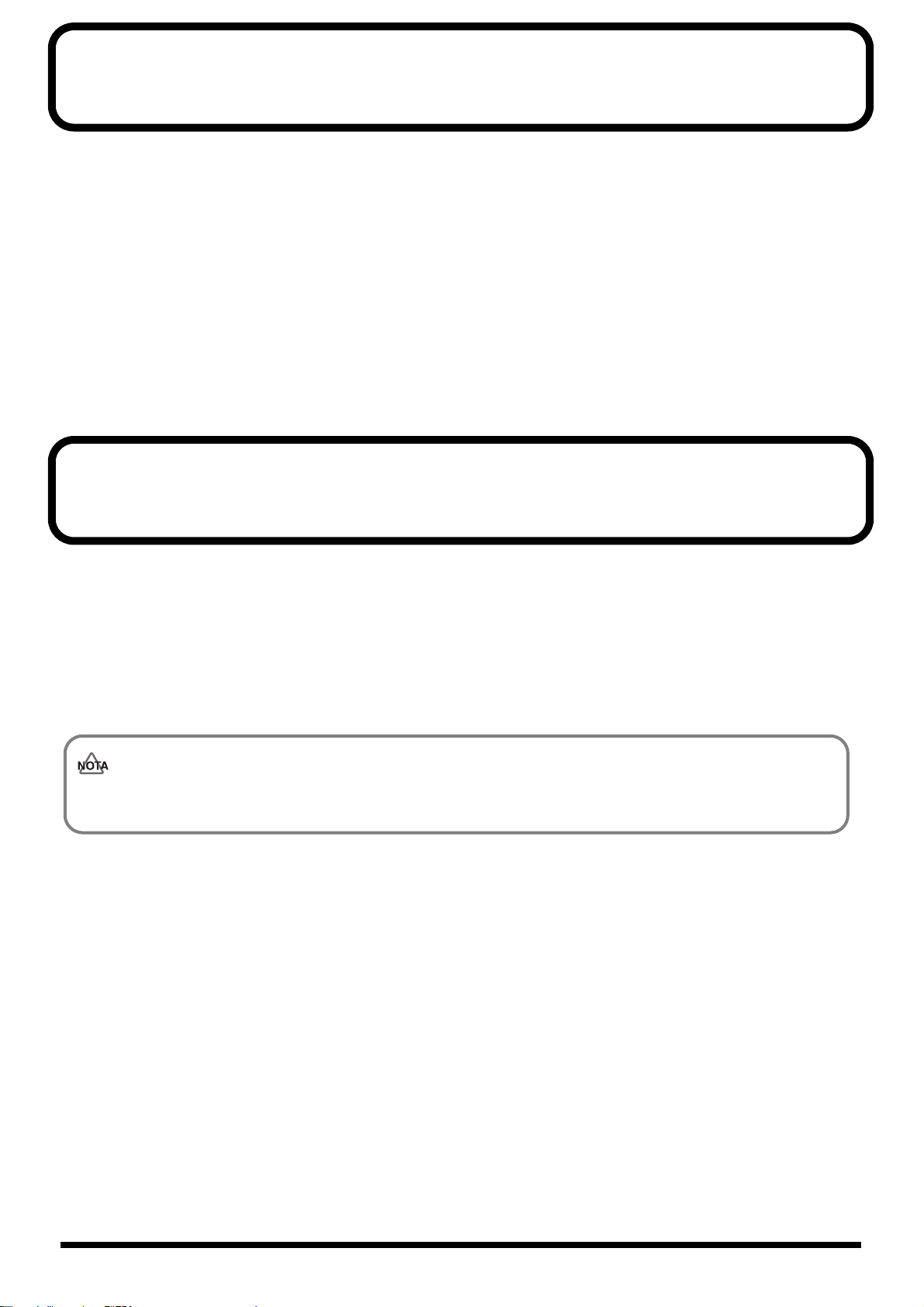
7
Notas al usar micrófonos
Desconecte siempre la alimentación virtual al conectar micrófonos condensadores que necesitan suministro de alimentación
virtual. Suministrar alimentación virtual a micrófonos dinámicos, equipos de reproducción de audio, y otros dispositivos que no
la utilizan puede dañar el equipo.
Para especificaciones de micrófonos, consulte el manual del usuario del modelo de micrófono que utiliza.
(Alimentación virtual del BR-1200CD: +48 V de CC, 7 mA Máx.)
Se suministra simultáneamente alimentación virtual a los ocho conectores XLR para INPUT 1/MIC 1 y INPUT2/MIC 2. No se
puede conectar ni desconectar la alimentación virtual para cada conector individualmente.
Si utiliza simultáneamente micrófonos que requieren alimentación virtual con micrófonos que no la requieren, conecte cualquier
micrófono que no necesita alimentación virtual a uno de los jacks phone estándar de 1/4” La alimentación virtual sólo se
suministra a los conectores XLR, no a los jacks estándar.
Para conectar los micrófonos a los jacks estándar, utilice un cable adaptador de XLR a phone disponible en el mercado o cualquier otra forma de adaptador.
Acerca de los CD-ROM “Discrete Drums”
Se incluye un CD-ROM con el BR-1200CD.
El CD-ROM incluye varias frases de percusión creadas por Discrete Drums.
Estas partes de percusión grabadas profesionalmente se guardan como frases de Loop que se pueden importar directamente en el
BR-1200CD de una forma muy fácil y utilizarlas en las canciones.
Las frases de percusión se categorizan y se clasifican en carpetas con formato de archivo .WAV.
EL BR-1200CD permite usar estas frases gracias a la función Loop Phrase Import.
Este CD-ROM no es un CD de audio. Este CD-ROM no debería utilizarse con un reproductor de CD de audio doméstico. ¡¡Si lo
hace, se pueden generar ruidos altos y se pueden dañar los equipos como reproductores de CD, amplificadores o altavoces!!
Como que todos los datos incluidos en este CD-ROM se han instalado originalmente en el banco del usuario del área de la frase
de Loop del BR-1200CD, se pueden utilizar fácilmente las funciones Loop Phrase y agregar el audio a las pistas sin utilizar este
CD-ROM.
Sin embargo, si inicializa la unidad de disco duro en el BR-1200CD, o borra accidentalmente las frases de Loop del usuario, puede
recuperar las frases de Loop originales importándolas desde este CD-ROM.
Para importar frases de loop desde este CD-ROM, consulte “Crear frase de loop” en la “Sección 4 utilizar percusión.”
(“Utilizar datos de onda en discos CD-ROM/R/RW (Loop Phrase Import)” (página 190))
Para más información acerca de las frases de loop instaladas originalmente en el banco del usuario, que son los archivos WAV
originales de este CD-ROM, consulte “Lista de frases de loop de usuario” (página 334).
Rev0.02
Page 8
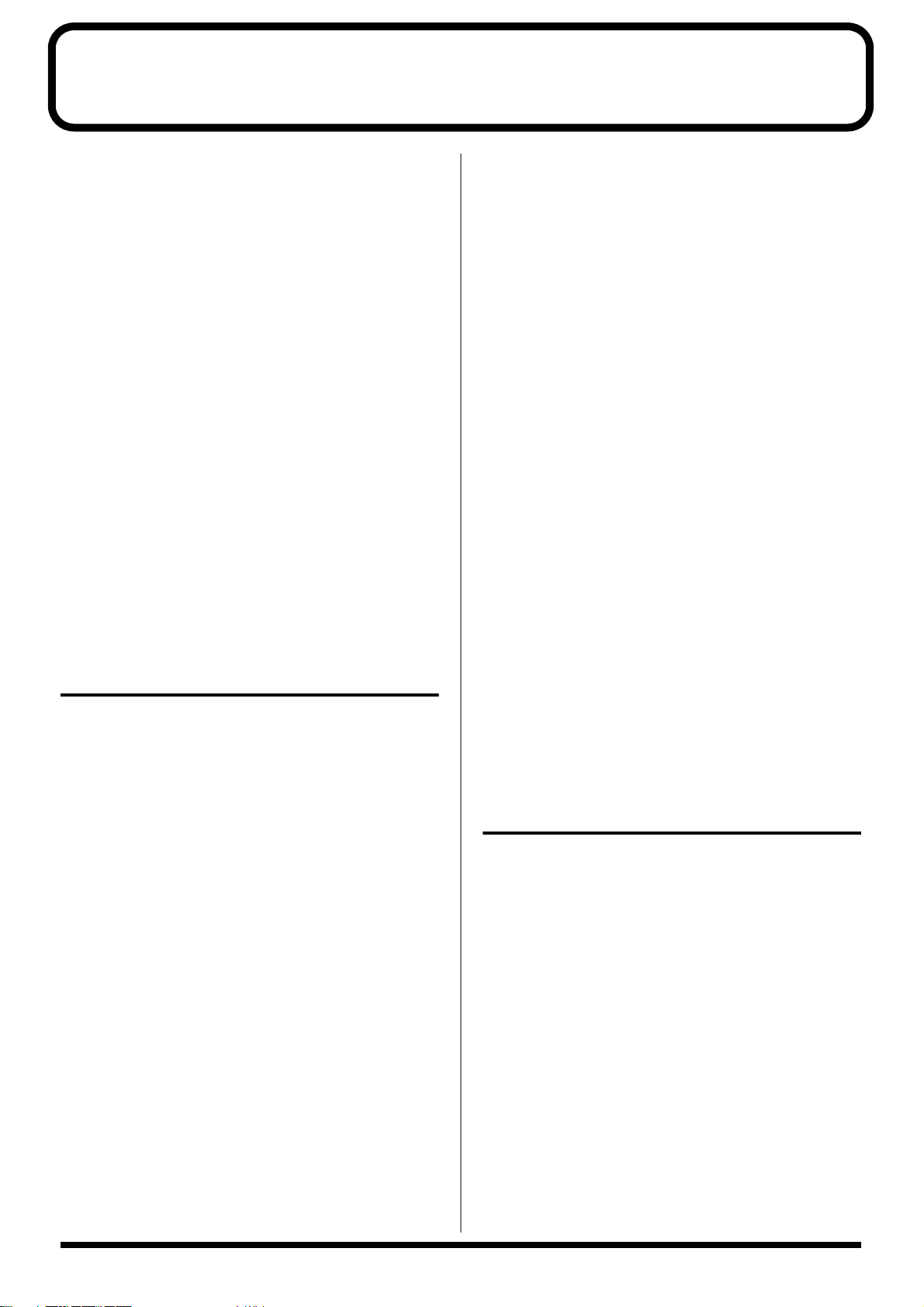
Antes de utilizar discos CD-R/RW
Se pueden utilizar dos tipos diferentes de discos grabables
con el BR-1200CD: a saber, discos CD-R y discos CD-RW.
¿Qué es un disco CD-R?
CD-R (Disco compacto grabable) es un CD en el que se
pueden escribir datos. No se pueden borrar o desplazar
datos que se hayan escrito.
Este tipo de disco debería usarse para crear CDs de audio
que se reproducirán en reproductores de CD estándares. La
reproducción de discos CD-RW en este tipo de equipo no es
posible. Además, aunque haya creado un CD de audio
usando un disco CD-R, sólo será posible la reproducción en
reproductores que sean compatibles con la reproducción de
discos grabables.
¿Qué es un disco CD-RW?
CD-RW (Disco compacto regrabable) es un CD que se puede
escribir y borrar. Por lo tanto, este tipo de disco grabables se
puede utilizar una vez tras otra.
Aunque se pueden crear CDs de audio usando discos CDRW, no es posible reproducir estos CDs en un reproductor de
CDs estándar. (Sin embargo, se pueden reproducir estos
discos con la unidad CD-R/RW del BR-1200CD).
Manejar la unidad de disco CD-R /RW
●
Antes de comercializarlo, se colocaron protecciones de
cartón en la unidad de disco para protegerlo de las
vibraciones durante el transporte. Al activar la unidad,
pulse el botón EJECT para extraer este material antes de
usar la unidad de CD-R/RW. Este material debería
guardarse, y reinsertarlo cada vez que deba
transportarse la unidad.
●
Instale el equipo en una superficie sólida y nivelada en un
área sin vibraciones. Si ha de instalar el equipo inclinado,
asegúrese de que la instalación no exceda el rango
permisible.
●
Evite utilizar el equipo inmediatamente después de
haberlo desplazado hasta un lugar con un nivel de
humedad mayor al del lugar anterior. Los cambios
rápidos en el entorno pueden provocar condensación en
el interior de la unidad, lo cual afectará negativamente al
funcionamiento de la unidad y/o podría dañar los
discos CD-R/RW. Si cambia el equipo de lugar, deje que
se adapte al nuevo entorno (déjelo unas horas) antes de
activarlo de nuevo.
●
Evite utilizar la unidad de CD-R/RW en lugares con
temperaturas altas. Si no toma esta precaución, puede
ser que la unidad no funcione correctamente o que
produzca errores. Además, este tipo de entorno puede
reducir la duración de la unidad de CD-R/RW.
●
Retire cualquier disco de la unidad antes de activar o
desactivar el equipo.
●
Para evitar producir funcionamientos anómalos y/o
daños, inserte sólo discos CD-R/RW en la unidad de
disco. Nunca introduzca ningún otro tipo de disco. Evite
introducir clips de papel, o cualquier otro objeto extraño
en la unidad.
●
No toque las lentes.
●
Cuando la lente esté sucia, límpiela con un limpiador de
lentes comercial.
●
Si se produce un error en la escritura, proceda a limpiar
la lente de la unidad de CD-RW con un limpiador
especial.
* Tenga en cuenta que algunos limpiadores comerciales son
especiales para unidades de CD-R, y otros para unidades de
CD-RW. Asegúrese de elegir un limpiador para unidades de
CD-RW.
* Nunca utilice un limpiador disponible en el mercado para
reproductores de CDs estándares. No se puede usar este tipo de
limpiador para limpiar las lentes de escritura del BR-1200CD.
* Aunque se use el tipo de disco CD-R/RW recomendado en una
unidad de CD-R/RW totalmente normal, no se puede eliminar
completamente la posibilidad de errores de escritura. Por favor,
tenga en cuenta que este tipo de problemas pueden ocurrir
debido a las variaciones en las unidades de CD-R/RW y a las
diferencias de fabricación en los discos CD-R/RW.
Manejar discos CD-R/RW
* Además de las siguientes precauciones, lea atentamente las
instrucciones de los discos CD-R/RW.
●
NO reproduzca un disco CD-R/RW (disco CD-R/RW en
el que se ha guardado información de canción de
seguridad) en un reproductor de CD de audio
convencional. El nivel del sonido resultante puede
causar pérdidas auditivas permanentes. Pueden
producirse daños en los altavoces u otros componentes
del sistema.
●
Antes de utilizar los discos, tenga en cuenta lo siguiente.
❍
No toque la superficie grabada del disco.
❍
No lo utilice en áreas polvorientas.
❍
No deje el disco bajo la luz solar directa o en un
vehículo cerrado.
●
Mantenga el disco en la caja.
8
Page 9
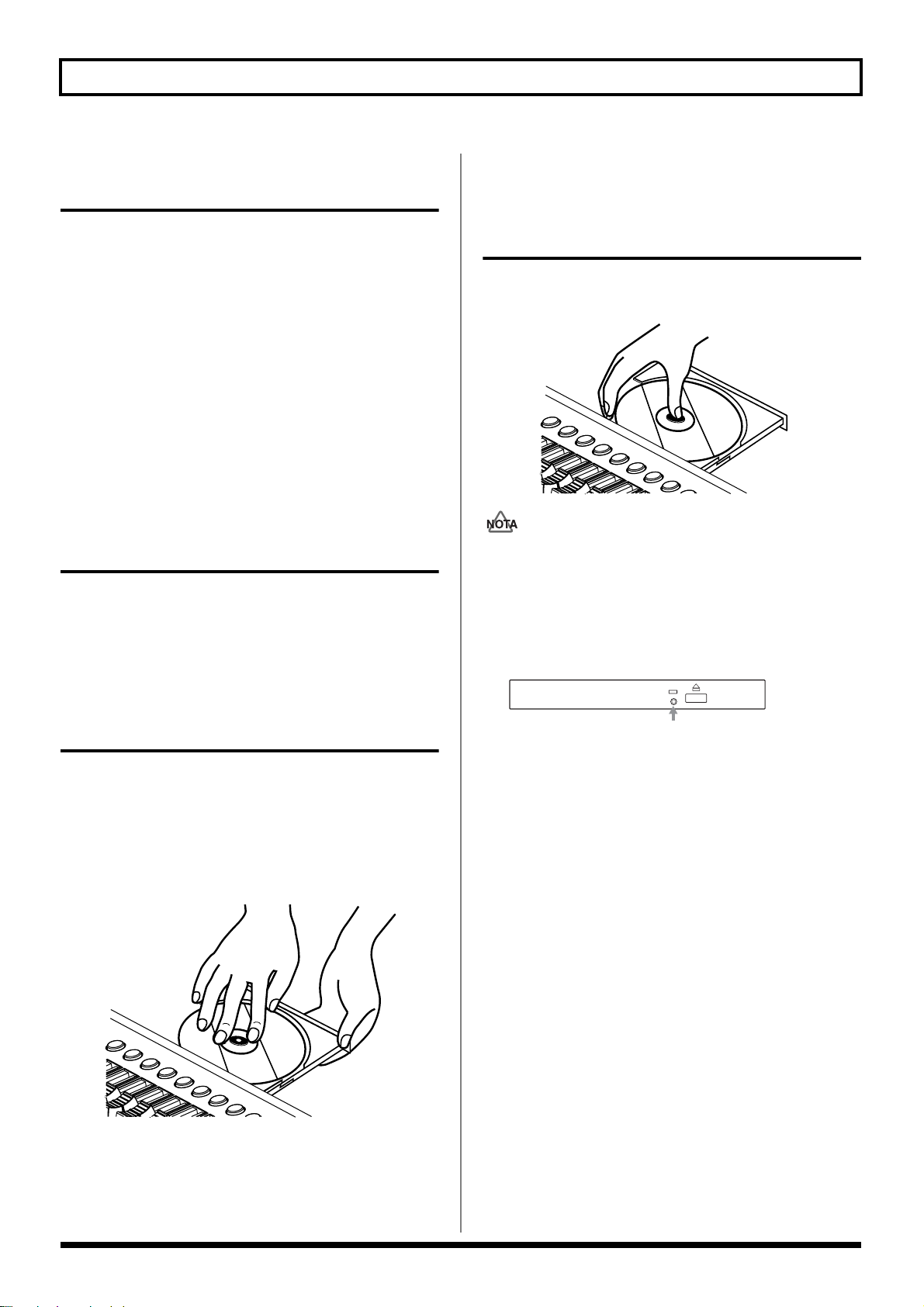
Antes de utilizar discos CD-R/RW
1.
2.
3.
Compatibilidad de discos y
5. Presione la bandeja del disco hasta que quede fija en el
unidades de CD-R/RW
●
Utilice siempre el tipo de discos CD-R/RW
recomendado. Si no toma esta precaución puede
incrementarse la frecuencia de errores de escritura.
●
Aunque se use el tipo de disco recomendado, pueden
ocurrir errores en la escritura. Por favor, tenga en cuenta
que este tipo de problemas pueden ocurrir debido a las
variaciones en las unidades de CD-R/RW y a las
diferencias de fabricación en los discos CD-R/RW.
●
No es recomendable el uso de discos con etiquetas
imprimibles, aunque se trate de los discos del tipo
recomendado. Ciertas condiciones de almacenamiento
pueden hacer que el disco con etiquetas imprimibles se
doble y se produzcan errores de escritura.
Extraer un disco CD-R/RW
1. Presione el eje y extraiga el disco CD-R/RW por el aro
fig.CD eject
Al insertar un disco CD-R/RW en
una unidad CD-R/RW integrada...
Al insertar un disco CD-R/RW en la unidad de CD-R/RW
integrada, coloque el disco CD-R/RW correctamente
siguiendo las indicaciones de “Insertar un disco CD-R/RW”
a continuación. Por favor, coloque correctamente el disco
CD-R/RW. De lo contrario, la bandeja del disco se puede
atascar y no podrá extraer el disco CD-R/RW.
Si no se abre la bandeja del disco
Si desactiva el equipo con el disco en la unidad (por ejemplo,
debido a un corte de corriente), la bandeja del disco no se
puede abrir pulsando el botón de expulsión. En este caso,
puede introducir un trozo de alambre para forzar la apertura
de la bandeja.
fig.Hole
BR-1200CD.
exterior.
Insertar un disco CD-R/RW
Pulse el botón de expulsión y abra la bandeja del disco.
Extraiga la bandeja del disco.
Encaje el orificio central del disco CD-R/RW en el eje
de la unidad del CD-R/RW.
4.
Presione el disco CD-R/RW hacia abajo. El disco CD-R/
RW quedará fijado por los 3 clips del eje.
fig.CD set
* Debido a que se debe aplicar bastante fuerza al insertar el
disco, confirme que ha insertado correctamente el disco CD-R/
RW. Si no inserta el disco completamente y de una forma
correcta, no se grabará correctamente.
Orificio de expulsión de emergencia
Asegúrese de que el BR-1200CD esté desactivado antes de
utilizar el orificio de expulsión de emergencia. Si inserta algo
con el equipo activado, el disco se podría dañar, o se podrían
producir problemas inesperados.
9
Page 10
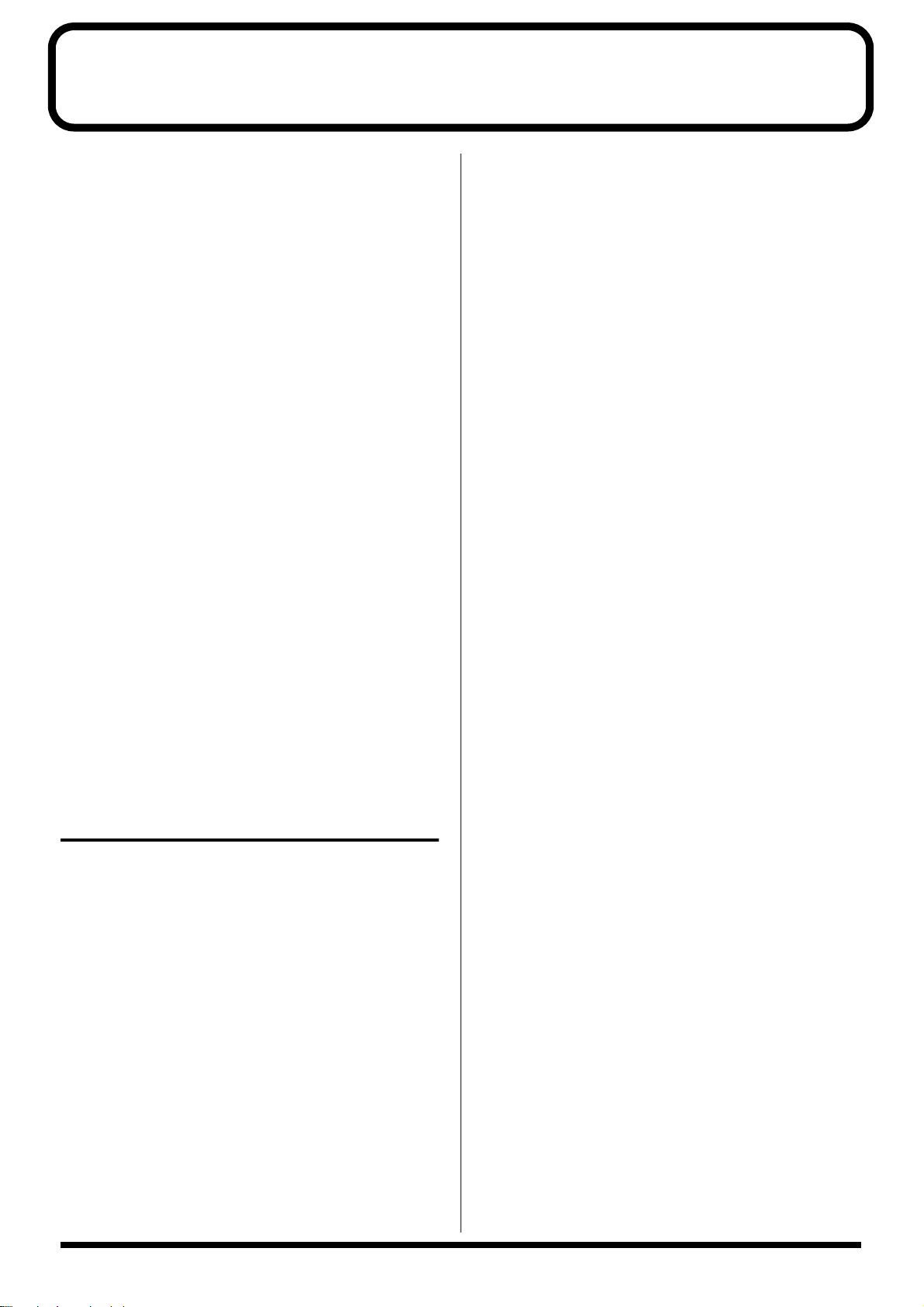
Contenido
NOTAS IMPORTANTES .................................. 4
Precauciones referentes al disco duro...........6
Notas al usar micrófonos ............................. 7
Acerca de los CD-ROM “Discrete Drums”....... 7
Antes de utilizar discos CD-R/RW.................. 8
Introducción al BR-1200CD ......................... 18
Características principales........................................18
Descripciones del panel .............................. 20
Panel superior..............................................................20
Panel frontal ................................................................26
Unidad de CD-R/RW .................................................26
Pantalla.........................................................................27
Panel posterior ............................................................28
Operaciones comunes y elementos de pantalla .. 30
Pantalla principal........................................................30
Posición actual.............................................................30
Botones FUNCTION (de [F1] a [F3]).......................31
Desplazamiento de página .......................................31
Barra de desplazamiento...........................................31
Cursor............................................................................32
Dial TIME/VALUE.....................................................32
Mandos VALUE 1/PAN, VALUE 2 y VALUE 3....32
Funcionamiento básico..... 33
Conectar otros dispositivos......................... 34
Precauciones al realizar las conexiones..................35
Activar/desactivar el BR-1200CD................ 36
Activar el BR-1200CD ................................................36
Desactivar el BR-1200CD ..........................................37
Utilizar el dial TIME/VALUE...............................42
Utilizar marcadores.................................................43
Cambiar V-Tracks.......................................................44
Desactivar pistas temporalmente (Track Mute)....46
Preparar una canción para grabar
(Song New).................................................48
Seleccionar una fuente de entrada para la
grabación (Input Select).............................. 50
Grabar una guitarra o un bajo..................................50
Grabar un micrófono de voces solistas...................50
Grabar una guitarra + voces......................................50
Al grabar entradas estéreo en una pista estéreo.........50
Ajustar el volumen de la fuente de entrada
(Input Sensitivity) ....................................... 51
Grabar con efectos (Insert Effects) .............. 52
Si desea grabar el sonido de entrada tal cual ........53
Seleccionar percusión como guía para la
grabación .................................................. 54
Ajustar una pista de percusión
(Track Type Select).....................................................54
Reproducir sonidos de percusión............................55
Seleccionar patrones de percusión..........................56
Cambiar el tempo del patrón de percusión ...........58
Ajuste el nuevo tempo utilizando el dial
TIME/VALUE .........................................................58
Ajustar el tempo utilizando [TAP] .......................59
Cambiar los sonidos de percusión ..........................60
Ajustar el nivel de grabación ......................62
Ajustar la posición izquierda-derecha
de una entrada de audio (Input Pan)...........63
Aplicar reverberación para un sonido más
cálido durante la grabación (Reverb) ..........64
Escuchar las canciones de demostración y
seleccionar canciones (Song Select)............. 38
Funcionamiento básico del grabador.......... 39
Reproducir y detener .................................................39
Utilizar un conmutador de pedal .........................39
Ajustar el volumen.....................................................40
Cambiar la posición actual........................................41
Utilizar los botones de transporte.........................41
10
Grabar .......................................................66
Grabar una nueva pista escuchando una
grabación anterior (Overdubbing)...............68
Guardar una canción (Song Save) ...............70
Guardar la canción desde la pantalla Utility.........71
Lista de canciones de demostración.............72
Rev0.02
Page 11
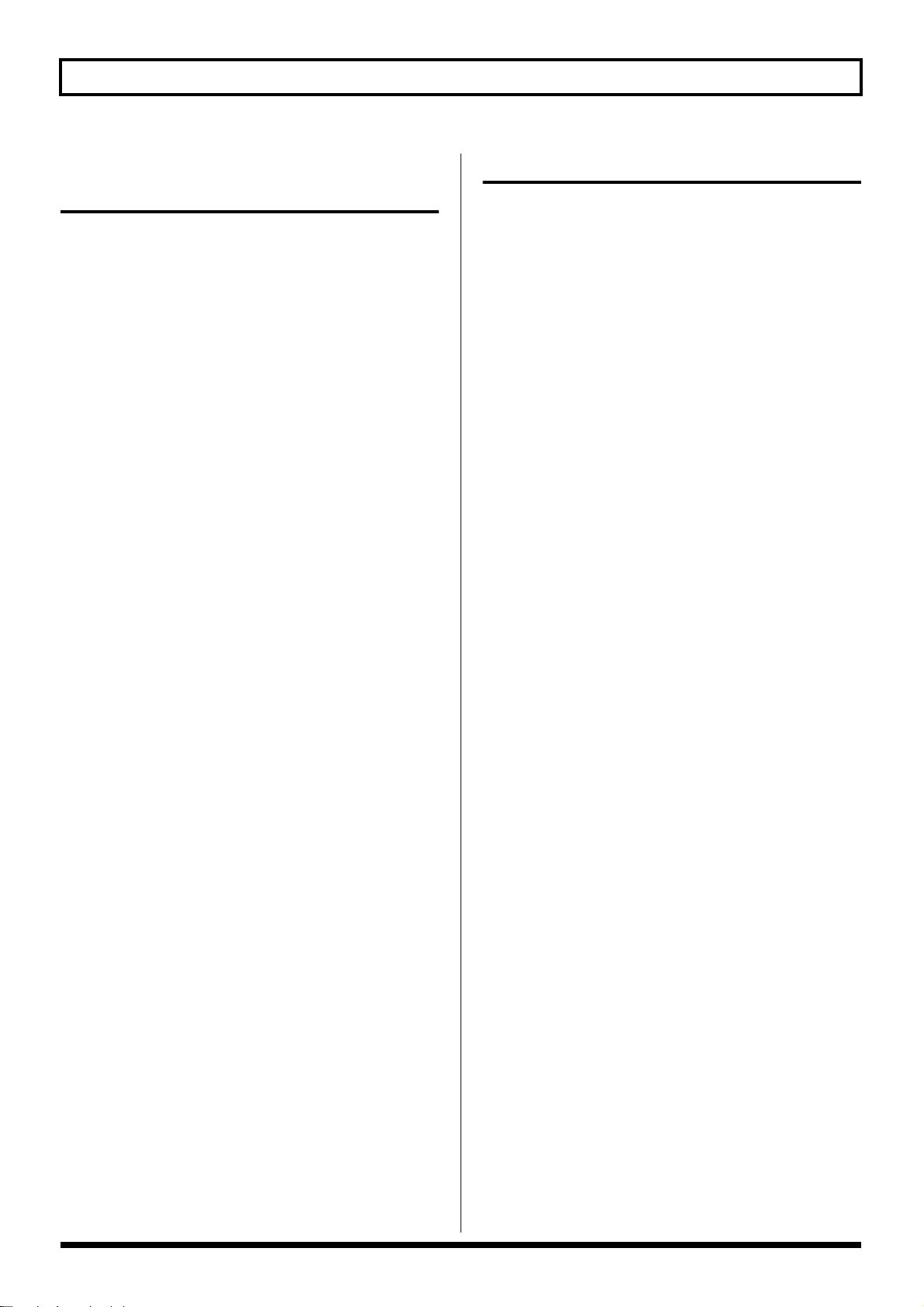
Contenido
Sección 1 Grabar y
reproducir ....................... 73
Reproducir repetidamente (función Repeat) ........ 74
Volver a grabar la parte incorrecta de la
canción (Punch In/Out) ...............................75
Pinchado de entrada y pinchado
de salida manual.........................................................75
Realizar pinchado de entrada y pinchado
de salida manual utilizando [REC].......................75
Realizar pinchado de entrada y pinchado
de salida manual utilizando un conmutador
de pedal ....................................................................76
Pinchado de entrada y de salida automático.........76
Especificar la sección que debe volver
a grabarse .................................................................76
Procedimiento de grabación..................................77
Repetir la grabación en una sección en concreto
(Grabación en loop)....................................................77
Especificar la sección a repetir ..............................78
Especificar la sección a grabar...............................78
Realizar grabación en loop ....................................78
Utilizar V-Tracks......................................... 79
Conmutar V-Tracks....................................................79
Asignar nombres a las V-Tracks (nombre de pista) ... 80
Cambiar la pista de masterización final.................80
Rectificar errores de grabación
(Undo/Redo) .............................................. 81
Undo..............................................................................81
Rehacer .........................................................................81
Mezclar audio desde varias pistas en una
pista estéreo (Bounce) ................................ 82
Ajustar la posición izquierda-derecha
de cada pista (Pan)......................................................82
Suprimir las variaciones de volumen
(Compressor) ...............................................................82
Ajustar el sonido de cada pista (Equalizer)...........83
Realzar el sonido
(efectos de loop)..........................................................84
Aplicar reverb..........................................................85
Aplicar chorus, delay o doubling .........................85
Mezclar las pistas de reproducción en una
sola pista estéreo (Bounce)........................................86
Combinar directamente en un disco CD-R/RW ........88
Sección 2 Editar................89
Poner marcadores en la canción (Marker) ...... 90
Posicionar un marcador.............................................90
Eliminar marcadores ..................................................90
Desplazarse a un marcador.......................................90
Editar marcadores.......................................................90
Mover marcadores ..................................................90
Nombrar un marcador ...........................................91
Asignar la división de una canción
de un CD de audio a un marcador .......................91
Cambiar escenas asignadas a marcadores...........92
Detenerse automáticamente en un marcador
(Marker Stop)...........................................................92
Registrar y recuperar los ajustes del
mezclador (Scene).......................................93
Registrar, recuperar y eliminar escenas..................93
Recuperar una escena sin cambiar
los volúmenes de pista...............................................93
Recuperar escenas automáticamente durante
la grabación o la reproducción (Auto Scene).........94
Ajustar Auto Scene..................................................94
Eliminar una Auto Scene........................................95
Desactivar Auto Scene............................................95
Ajustar el control de efectos y EQ de pista
en Auto Scene ..........................................................96
Buscar el inicio o el final de una sección
de audio (Scrub/Preview) ...........................97
Utilizar Scrub para buscar el inicio
de una sección de audio.............................................97
Cambiar la dirección de búsqueda..........................98
Utilizar Scrub y Preview para buscar el inicio
de una sección de audio.............................................98
Activar Preview.......................................................98
Utilizar Scrub y Preview ........................................98
Editar una interpretación grabada
(Track Edit)..................................................99
Copiar datos de audio (Track Copy).......................99
Mover datos de audio (Track Move).....................101
Intercambiar datos de audio (Track Exchange)........103
Insertar un espacio en blanco entre los datos
de audio (Track Insert).............................................104
Rev0.02
11
Page 12
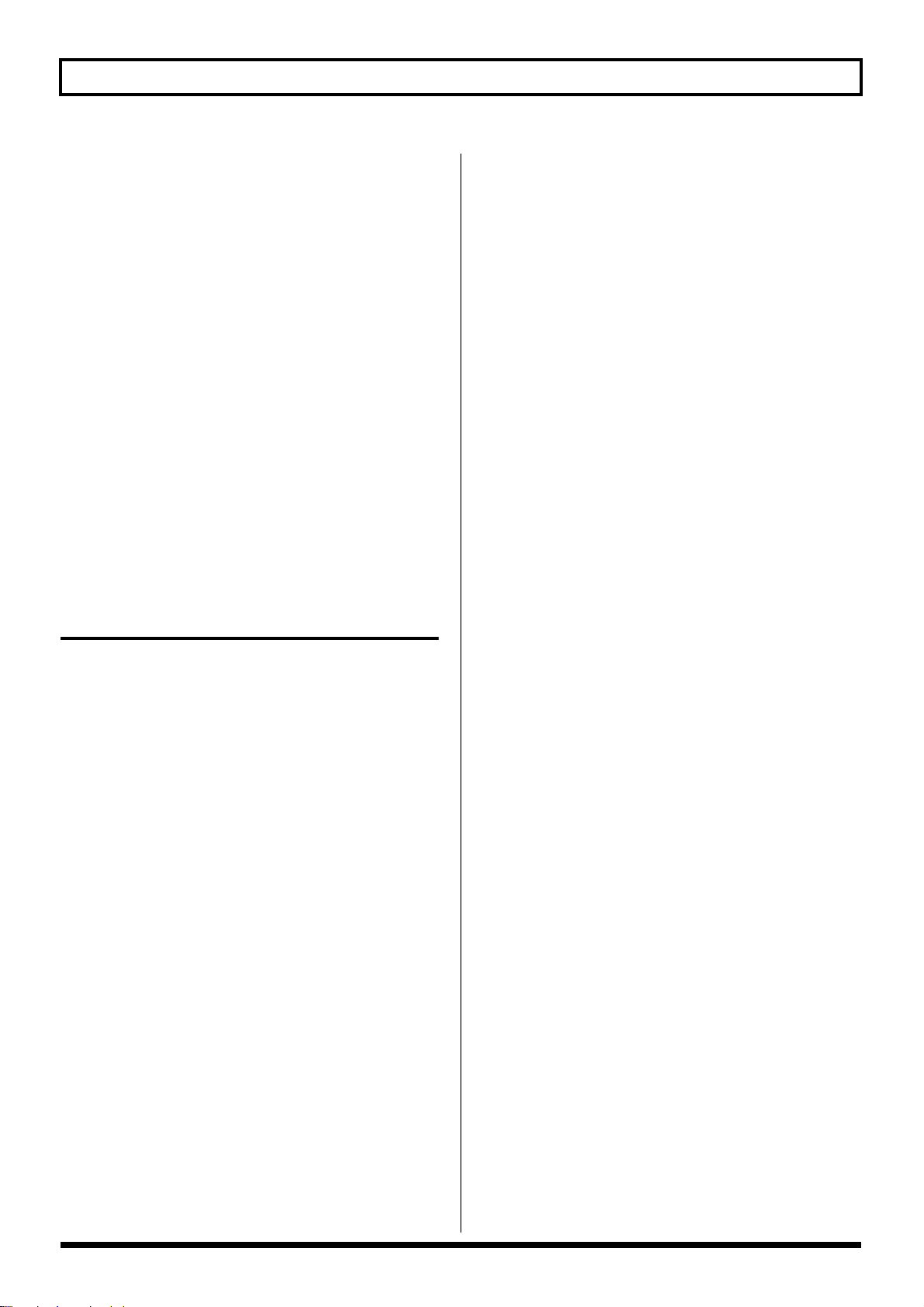
Contenido
Maximizar los niveles de volumen de los datos
grabados en las pistas (Normalize).......................105
Eliminar datos de audio y cerrar el espacio
resultante (Track Cut)..............................................107
Eliminar datos de audio (Track Erase)..................108
Organizar las canciones ........................... 110
Mostrar los detalles de la canción (Song
Information)...............................................................110
Copiar canciones (Song Copy)...............................110
Eliminar canciones (Song Erase)............................111
Optimizar la capacidad del disco duro (Song
Optimize) ...................................................................112
Proteger una canción (Song Protect).....................113
Proteger una canción (Song Protect)..................113
Extraer la protección de la canción.....................113
Nombrar una canción (Song Name)......................114
Guardar una canción (Song Save).........................114
Sección 3 Utilizar efectos ..115
Componer efectos del BR-1200CD............. 116
Utilizar efectos de inserción ...................... 118
Patches y bancos de efectos ....................................118
Modificar los ajustes de los efectos de inserción....119
Cambiar el sonido de los efectos de inserción
con los mandos VALUE.......................................120
Cambiar los parámetros asignados a los
mandos VALUE ....................................................120
Cambiar las conexiones de bloque de efecto.....121
Guardar los ajustes de los efectos de inserción..122
Copiar los ajustes de los efectos de inserción.....123
Cambiar las conexiones de efecto de inserción
(posición del efecto de inserción)..........................123
Utilizar un pedal de expresión...............................124
Utilizar efectos de loop............................. 125
Cambiar los ajustes de efecto de loop ..................125
Chorus/Delay/Doubling ....................................125
Reverb.....................................................................126
Utilizar compresores de especificación de
pistas (Track Compressor)......................... 128
Cambiar los compresores de pista entre
estéreo y mono (Stereo Link)...............................129
Utilizar ecualizadores de especificación de
pistas (Track EQ) .......................................130
Ajustar el EQ de pista..............................................130
Cambiar los ecualizadores entre estéreo
y mono (Stereo Link) ............................................130
Corregir la afinación de las voces/Añadir
chorus de acompañamiento a las voces
(Vocal Tool Box)........................................131
La Vocal Tool Box.....................................................131
Composición de la Vocal Tool Box .......................131
Patches de Vocal Tool Box......................................132
Corregir la afinación de las voces
(Pitch Correction)......................................................132
Ajustar el método de corrección para la afinación
de voces (Pitch Correction Edit).............................133
Realizar ajustes detallados para la corrección de
afinación (Correction Event Map).........................134
Aplicar chorus de acompañamiento a las voces
(Harmony Sequence)................................................136
Insertar pausas en el chorus de acompañamiento...137
Ajustar el método de aplicación de los chorus de
acompañamiento (Harmony Sequence Edit).......137
Realizar ajustes de chorus de acompañamiento más
detallados (Harmony Event Map) .........................138
Guardar los ajustes de Vocal Tool Box
(Patch Write) ..............................................................140
Copiar los ajustes de Vocal Tool Box
(Patch Copy)...............................................................141
Recrear las características de los diferentes
altavoces monitores (Speaker Modeling)...142
Pathes de Speaker Modeling..................................143
Utilizar el modelado de altavoz.............................143
Desactivar del modelado de altavoz ..................143
Modificar los ajustes de modelado de altavoz....143
Guardar los ajustes de modelado de altavoz.......144
Copiar los ajustes de modelado de altavoz..........145
Mastering .................................................146
Antes de utilizar el
Mastering Tool Kit ...................................................146
Seleccionar el kit de herramientas
de masterización .......................................................146
Ajustar los efectos y el volumen del kit de
herramientas de masterización ..............................147
Masterización ............................................................148
Rev0.02
12
Page 13
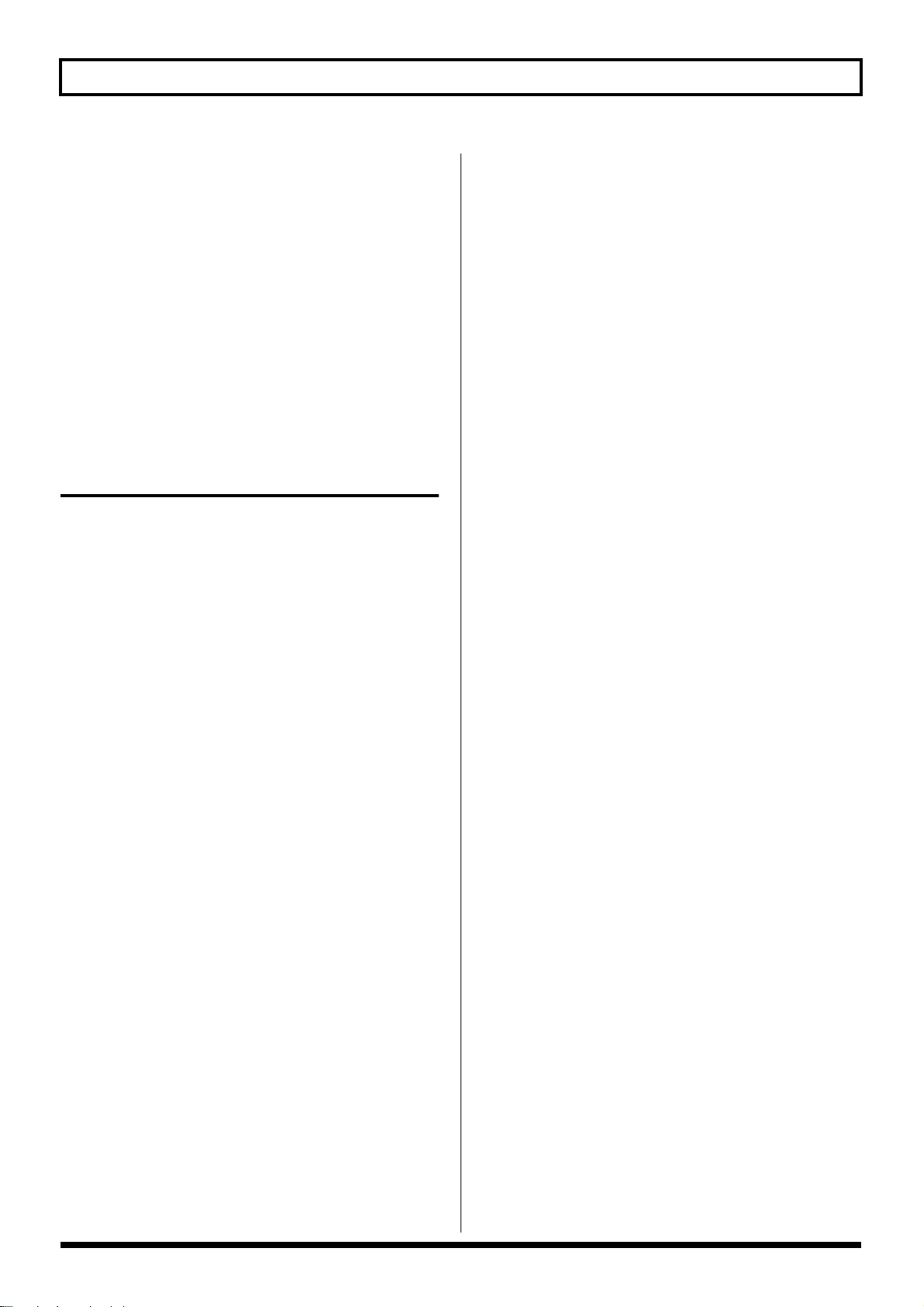
Contenido
Modificar los ajustes del kit de herramientas de
masterización (Edit)..................................................149
Editar los ajustes de patch ...................................149
Guardar los ajustes del kit de herramientas de
masterización.............................................................150
Copiar los ajustes del kit de herramientas de
masterización.............................................................151
Utilizar Auto Fade In/Out.......................................151
Realizar fundidos de entrada automáticos
(Auto Fade In)........................................................151
Realizar fundidos de salida automáticos
(Auto Fade In)........................................................152
Sección 4 Utilizar ritmo .. 153
Composición de percusión/bajo/
frase de loop............................................154
Percusión....................................................................154
Bajo..............................................................................154
Frases de loop............................................................155
Arreglos de ritmo ..................................... 156
Modo Pattern y modo Arrangement.....................156
Utilizar percusión ..................................... 157
Ajustar el tipo de pista.............................................157
Reproducir sonidos de percusión..........................157
Seleccionar un kit de percusión.............................157
Seleccionar patrones de percusión........................158
Cambiar el tempo del patrón de percusión.........158
Ajustar el tempo utilizando [TAP] .....................159
Crear patrones de percusión..................... 160
Preparar para grabar.................................................160
Crear patrones de percusión mediante
grabación a tiempo real ...........................................160
Practicar antes de grabar (Rehearsal).................162
Grabar a tiempo perfecto (Quantize) .................162
Crear patrones de percusión mediante
grabación por pasos..................................................163
Corregir patrones de percusión (Microscope).....165
Cambiar el ritmo de los patrones de percusión
(Swing)........................................................................167
Cambiar el nombre de patrones de percusión....168
Copiar patrones de percusión ................................168
Eliminar patrones de percusión.............................169
Cargar patrones de percusión desde la unidad
CD-R/RW (SMF Import)..........................................169
Utilizar bajo..............................................171
Ajustar el tipo de pista.............................................171
Interpretar bajo .........................................................171
Seleccionar sonidos de bajo....................................171
Seleccionar patrones de bajo..................................172
Especificar los acordes de patrones de bajo ........172
Cambiar el tempo de los patrones de bajo...........173
Crear patrones de bajo .............................174
Preparar para grabar.................................................174
Crear patrones de bajo mediante grabación a
tiempo real .................................................................175
Practicar antes de grabar (Rehearsal).................176
Grabar a tiempo perfecto (Quantize) .................177
Crear patrones de bajo mediante grabación
por pasos.....................................................................177
Corregir patrones de bajo (Microscope)...............179
Cambiar el ritmo de los patrones de bajo (Swing) ...... 180
Cambiar el nombre de patrones de bajo..............181
Copiar patrones de bajo...........................................182
Eliminar patrones de bajo.......................................182
Cargar patrones de bajo de la unidad
CD-R/RW (SMF Import)..........................................183
Utilizar frases de loop.............................. 185
Ajustar el tipo de pista.............................................185
Interpretar frases de loop........................................185
Seleccionar una frase de loop.................................185
Ajustar el equilibrio entre frase de loop
y volumen de percusión ..........................................186
Cambiar el tempo de frase de loop........................187
Ajustar el tempo utilizando [TAP] .....................187
Crear frases de loop .................................188
Utilizar una parte de una pista de audio..............188
Utilizar datos de onda en discos
CD-ROM/R/RW (Loop Phrase Import) ................190
Leer todos los archivos en un solo paso.............191
Especificar y modificar la frase de loop fuente
(Time Modify)...........................................................192
Modificar los ajustes de frase de loop..................193
Rev0.02
13
Page 14

Contenido
Asignar frases de loop a los botones de pista.....194
Copiar frases de loop ...............................................194
Borrar frases de loop................................................195
Ajustar el tiempo universal para percusión,
bajo y frases de loop................................ 196
Utilizar arreglos de ritmo ......................... 197
Seleccionar un arreglo de ritmo.............................197
Cambiar el tempo del arreglo de ritmo ................197
Ajustar el tempo utilizando [TAP] .....................198
Crear arreglos de ritmo............................ 199
Reunir patrones de percusión y de bajo...............199
Borrar todas las asignaciones de patrón
en un solo paso..........................................................200
Insertar patrones.......................................................200
Introducir acordes.....................................................200
Cambiar y mover acordes........................................201
Eliminar acordes .......................................................201
Insertar acordes.........................................................202
Reunir frases de loop...............................................202
Cancelar las posiciones de las frases de loop......203
Insertar frases de loop..............................................203
Copiar una frase de loop de un arreglo
de ritmo a una pista de audio.................................203
Modificar todas las frases de loop en el arreglo
de ritmo actual (Arrangement Modify)................205
Nombrar y guardar arreglos de ritmo...................206
Copiar un arreglo de ritmo .....................................207
Eliminar un arreglo de ritmo..................................207
Ajustar tempos y tiempos para compases
individuales (mapa de tempo/mapa de
tiempo) .................................................... 209
Ajustar tempos para compases individuales
(mapa de tempo) .......................................................209
Ajustar tiempos para compases individuales
(mapa de tiempo)......................................................210
Utilizar un metrónomo.............................. 211
Ajustar el tipo de pista.............................................211
Reproducir un metrónomo .....................................211
Seleccionar sonidos de metrónomo ......................211
Ajustar el equilibrio de volumen de metrónomo
y de frase de loop......................................................212
Crear patrones de percusión y de bajo de
forma sencilla y fácil (EZ Compose) ...........213
¿Qué es EZ Compose?..............................................213
Utilizar EZ Compose................................................213
Crear un patrón .....................................................213
Añadir progresión de acorde...............................214
Añadir un relleno..................................................214
Pegar en arreglos de ritmo...................................215
Sección 5 Utilizar la unidad
de CD-R/RW...................217
Crear un CD de audio................................218
Precauciones ..............................................................218
Ajustar el tiempo entre canciones (Pre-Gap).......218
Escribir canciones en los discos.............................219
Escribir canciones individualmente
(Track At Once) .....................................................219
Escribir varias canciones a la vez
(Disc At Once By Song) ........................................220
Crear CDs de audio con pistas de audio separadas
por marcadores (Disc At Once by Marker)............222
Reproducir CDs de audio........................................224
Activar la reproducción en reproductores
de CD (Finalizar).......................................................225
Utilizar la unidad de CD-R/RW para
intercambiar datos....................................226
Guardar canciones grabadas en discos
CD-R/RW....................................................................226
Realizar copias de seguridad de una canción
(Song Backup)........................................................226
Volver a leer las canciones de copia de seguridad
en el disco duro (recuperar canción)..................227
Guardar datos del disco duro en discos
CD-R/RW....................................................................228
Guardar datos en discos CD-R/RW (copia de
seguridad de usuario)...........................................228
Volver a leer los datos copia de seguridad en el
disco duro (recuperación de usuario) ................229
Guardar todo el contenido del disco duro en el
disco CD-R/RW.........................................................230
Guardar el contenido del disco duro en un disco
CD-R/RW (copias de seguridad de la HDD)....230
Rev0.02
14
Page 15

Contenido
Volver a leer el contenido del disco duro del que
se hizo copia de seguridad en el disco duro
(recuperación HDD) .............................................231
Copiar y escribir datos de forma de onda............231
Copiar datos de forma de onda de un ordenador a
pistas de audio (WAV/AIFF Import).....................232
Copiar datos de forma de onda de pista de audio a
ordenadores (WAV/AIFF Export)..........................233
Interpretar SMFs utilizando instrumentos MIDI
externos (Reproductor de SMF).............................236
Eliminar datos de un disco CD-RW
(CD-RW Erase)..........................................................237
Ajustar el tiempo hasta que la unidad de CD-R/RW se
detenga (tiempo de mantenimiento del CD)............238
Importar canciones desde CDs a pistas
de audio .................................................. 239
Sección 6 Utilizar MIDI ...241
Aspectos fundamentales del MIDI .............242
¿Qué es MIDI?...........................................................242
Conectores MIDI ......................................................242
Canales MIDI............................................................242
Diagramas de implementación MIDI...................242
Reproducir patrones de bajo y percusión
en un módulo de sonido MIDI externo ...... 243
Sonidos de percusión y números de nota............244
Sincronizar secuenciadores MIDI externos
y unidades de percusión........................... 245
Sincronizar un dispositivo MIDI con el tempo
de la percusión utilizando el reloj
de temporización MIDI...........................................245
Sincronizar un secuenciador MIDI con el tiempo
de reproducción utilizando el MTC......................246
Cambiar la visualización del campo TIME .......247
Sincronizar un dispositivo MIDI grabando
sus cambios de tempo en el BR-1200CD
(Sync Track)...............................................................248
Ajustar el tiempo inicial de la sincronización
(Sync Offset)..............................................................250
Activar y desactivar MIDI Fader............................252
Ajustar el canal MIDI para MIDI Fader...............253
Confirmar las posiciones actuales
del deslizador ............................................................253
Introducir patrones de bajo y de percusión
desde un teclado MIDI (MIDI Recording) ... 254
Utilizar MIDI para controlar la conmutación
de los efectos de inserción (Effects Program
Change)................................................... 255
Sección 7 Utilizar USB.....257
Antes de utilizar USB (descripción general)... 258
Operaciones que puede realizar a través
de USB.........................................................................258
Compatible con OS ..................................................258
Conectar un ordenador............................................259
Estructura de los datos en el disco duro del
BR-1200CD.................................................................259
Con Windows ...........................................260
Realizar copias de seguridad de los datos del
BR-1200CD.................................................................260
Leer los datos de las copias de seguridad en el
BR-1200CD desde el PC (recuperar)......................261
Guardar datos de pista del BR-1200CD en formato
WAV/AIFF (exportar WAV/AIFF) .........................263
Cargar archivos WAV/AIFF en pistas
BR-1200CD (WAV/AIFF Import) ...........................265
Con Macintosh ..........................................267
Realizar copias de seguridad de los datos del
BR-1200CD.................................................................267
Leer los datos de las copias de seguridad en el
BR-1200CD desde el PC (recuperar)......................268
Guardar datos de pista del BR-1200CD en formato
WAV/AIFF (exportar WAV/AIFF) .........................270
Cargar archivos WAV/AIFF en pistas
BR-1200CD (WAV/AIFF Import) ...........................271
Controlar dispositivos compatibles con MMC
desde el BR-1200CD................................. 251
Controlar los volúmenes de las pistas desde
MIDI (MIDI Fader) ..................................... 252
Rev0.02
15
Page 16
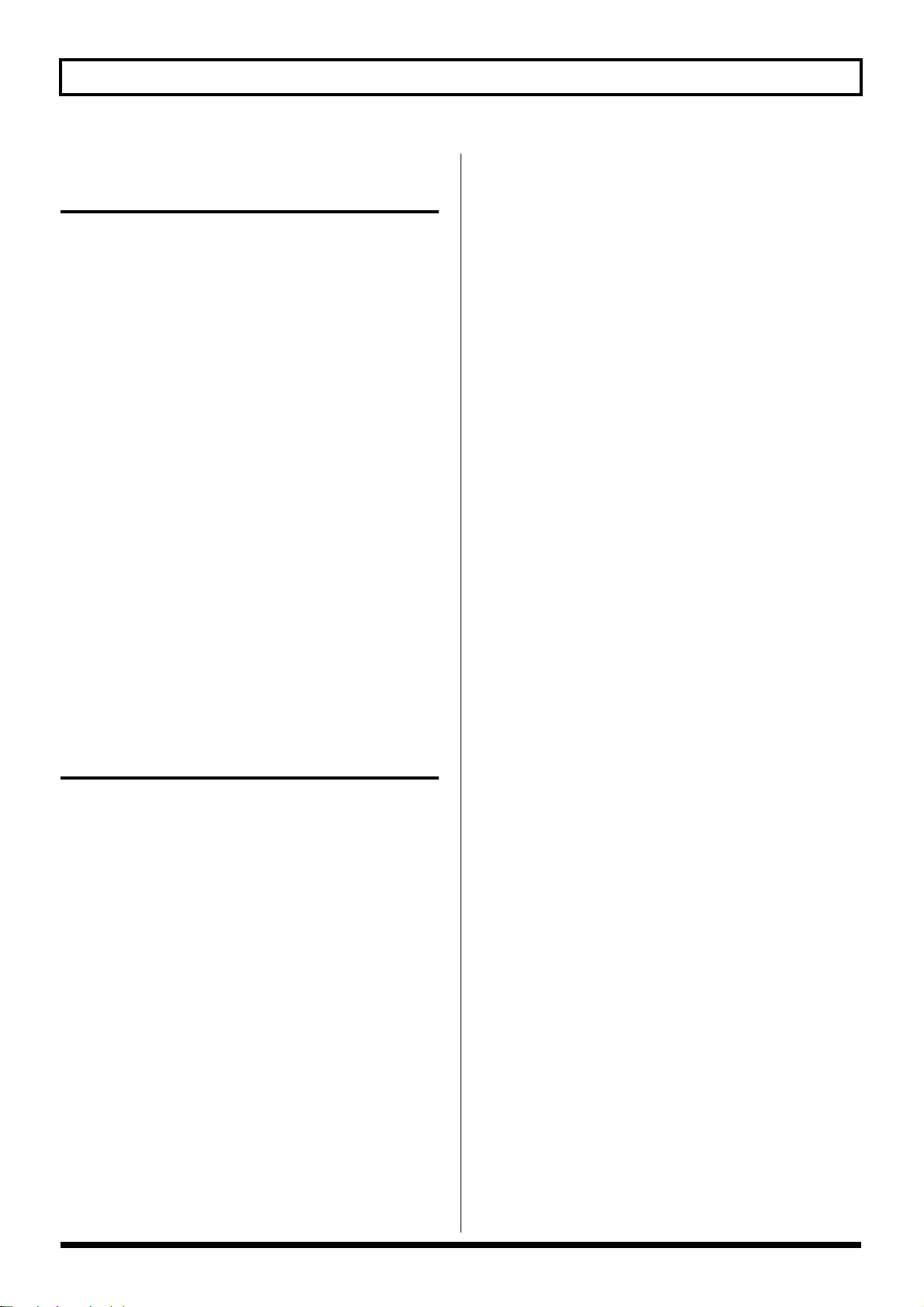
Contenido
Sección 8 Otras funciones
útiles .............................273
Ajustar el contraste de la pantalla............ 274
Afinar instrumentos (Afinador) ................. 275
Ajustar la afinación de referencia .........................275
Afinación....................................................................275
Mezclar la salida del dispositivo de audio con
la salida del BR-1200CD (Audio Sub Mix)......277
Utilizar micrófonos condensadores
(Potencia virtual) ...................................... 278
Crear un MD protegido contra copia digital...280
Cambiar el contenido de la pantalla del
vúmetro (Pre/Post deslizador) ..................281
Inicializar todos los ajustes del BR-1200CD
(Initialize)................................................. 282
Realizar operaciones con el disco duro ..... 284
Visualizar información del disco duro
(Información del disco duro)..................................284
Inicializar el disco duro (Disk Initialize).............285
Inicializar sólo una de varias particiones ............286
Sección 9 Apéndices....... 287
Lista de algoritmos de efectos de inserción....288
BANK: GUITARRA.................................................288
1. COSM OD GUITAR AMP ...............................288
2. ACOUSTIC SIM ................................................288
3. BASS SIM............................................................288
4. COSM COMP GUITAR AMP .........................289
5. ACOUSTIC GUITAR........................................289
6. BASS MULTI......................................................289
7. COSM BASS AMP.............................................289
8. COSM OD BASS AMP .....................................289
9. COSM COMP BASS AMP ...............................290
BANK: MIC ...............................................................290
10. VOCAL MULTI...............................................290
11. VOICE TRANSFORMER ...............................290
12. COSM VOCAL COMP...................................291
13. MIC MODELING............................................291
BANK: STEREO........................................................291
14. STEREO MULTI ..............................................291
15. LO-FI BOX........................................................291
BANK: SIMUL ..........................................................291
16. VO+GT.AMP ...................................................291
17. VO+AC.SIM.....................................................292
18. VO+ACOUSTIC ..............................................292
Funciones de los parámetros de los efectos
de inserción ..............................................293
Acoustic Guitar Simulator......................................293
Acoustic Processor....................................................293
3 Band Equalizer.......................................................294
4 Band Equalizer.......................................................294
Bass Simulator...........................................................294
Bass Cut Filter............................................................294
Chorus.........................................................................295
2x2 Chorus..................................................................295
Compressor................................................................296
COSM Comp/Limiter
(Compresor/Limitador COSM) ..............................296
COSM Overdrive/Distortion..................................297
COSM PreAmp&Speaker.......................................297
De-esser ......................................................................300
Defretter......................................................................300
Delay ...........................................................................301
Distance......................................................................301
Doubling ....................................................................301
Enhancer.....................................................................302
Flanger ........................................................................302
Foot Volume...............................................................302
Humanizer..................................................................303
Limiter.........................................................................303
Low Cut Filter............................................................303
Lo-Fi Box.....................................................................303
Mic Converter............................................................304
Noise Suppressor......................................................305
Octave..........................................................................305
Pan ...............................................................................305
Phaser..........................................................................305
Pickup Simulator......................................................306
Pitch Shifter...............................................................306
Rev0.02
16
Page 17
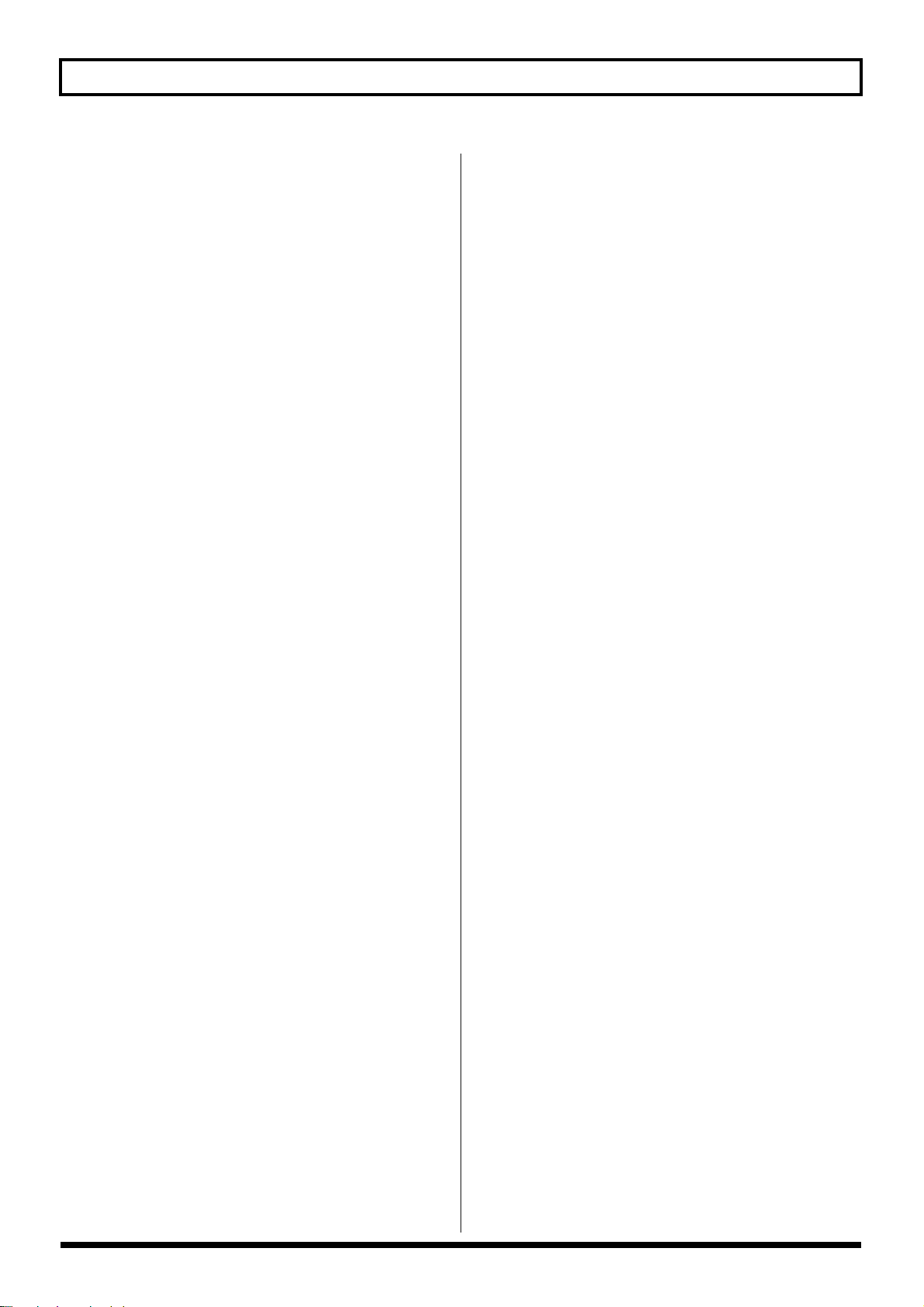
Contenido
Preamp........................................................................307
Ring Modulator.........................................................308
Short Delay................................................................308
Slow Gear...................................................................308
Speaker Simulator....................................................309
Sub Equalizer............................................................309
Tremolo.......................................................................309
Tremolo/Pan ..............................................................310
Uni-V...........................................................................310
Vibrato........................................................................310
Voice Transformer....................................................310
Wah..............................................................................311
Funciones del parámetro
Speaker Modeling.................................... 313
SP Modeling (speaker modeling)..........................313
Bass Cut Filter ...........................................................314
Low Freq Trimmer....................................................314
High Freq Trimmer ..................................................314
Limiter.........................................................................314
Lista de patrones de bajo predefinidos......333
Lista de frases de loop de usuario.............334
Lista de notas de acorde de Harmony
sequence ..................................................336
Solucionar problemas ...............................337
Mensajes de error.....................................340
Implementación MIDI ................................343
Especificaciones.........................................349
Índice....................................................... 351
Funciones del parámetro
Mastering Tool Kit .................................... 315
Equalizer.....................................................................315
Bass Cut Filter ...........................................................316
Enhancer.....................................................................316
Input............................................................................316
Expander.....................................................................316
Compressor................................................................317
Mezclador...................................................................317
Limiter.........................................................................317
Output.........................................................................317
Parámetros de efecto asignados
a los mandos VALUE................................. 318
Lista de Patches de efectos de inserción.... 327
Lista de patches de Vocal Tool Box ...........330
Lista de patches de Speaker Modeling...... 330
Lista de patches de Mastering Tool Kit ......330
Lista de arreglos de ritmo predefinidos..... 331
Lista de patrones de percusión
predefinidos............................................. 332
Rev0.02
17
Page 18
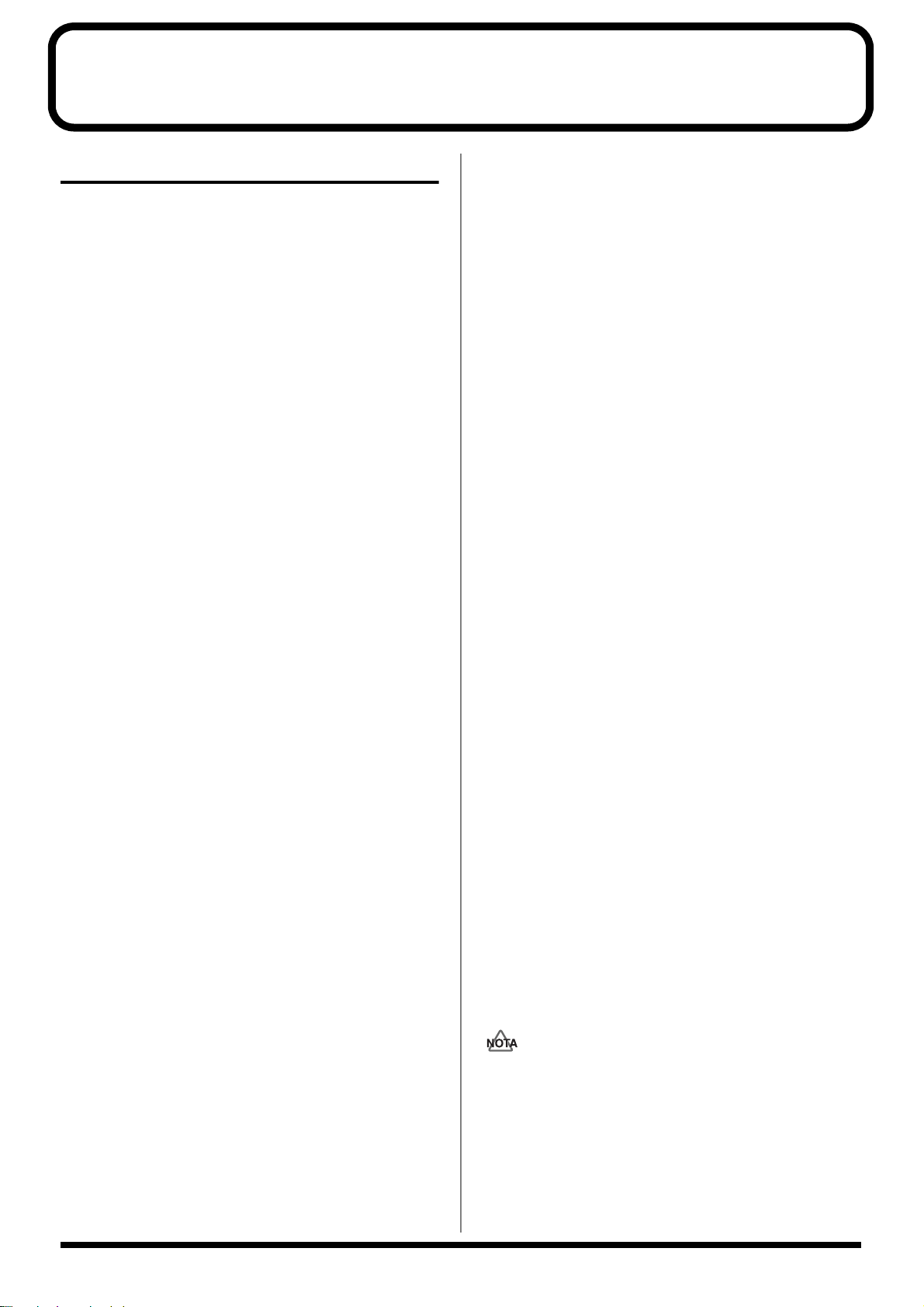
Introducción al BR-1200CD
Características principales
■ Fácil de usar
El BR-1200CD se ha diseñado de forma que incluso los
principiantes lo puedan utilizar de la misma forma en
que utilizan un grabador de cinta estándar.
Independientemente de si desea grabar, juntar una
demostración, o crear un CD de audio acabado, podrá
utilizar el BR-1200CD nada más sacarlo de la caja. Tanto
principiantes como expertos pueden disfrutar del
apasionante mundo de la grabación digital en esta
avanzada workstation de audio digital.
■ Procesamiento digital de audio
Además de un mezclador digital y de un grabador de
disco duro digital, el BR-1200CD también dispone de un
secuenciador de bajo y percusión programable, y se
complementa con unos completos efectos digitales.
Puede realizar todos los pasos necesarios para una
grabación de música a nivel profesional, como editar las
interpretaciones grabadas, combinar pistas, aplicar
efectos y mezclar dentro del dominio digital, con la
seguridad de que no habrá pérdida alguna en la calidad
del audio.
■ Una gran variedad de efectos
digitales
El BR-1200CD ofrece una gran variedad de potentes
efectos para muchas situaciones diferentes. En términos
específicos, Insert Effects se utiliza en la grabación, Loop
Effects funciona como los efectos de envío/retorno
estándar, Mastering Tool Kit permite masterizar
canciones acabadas, Vocal Tool Box limpia las pistas de
voz y Speaker Modeling permite oír cómo sonarían las
canciones en los diferentes sistemas de altavoces. Con
todo esto a su disposición, podrá realizar grabaciones
que suenen como las de un profesional sólo con el
BR-1200CD: sin necesidad de utilizar procesadores
externos de efectos. Además de los modelados de
amplificador COSM heredados directamente de los GT6/GT-6B de BOSS, Insert Effects dispone de una gran
riqueza de otros modelados y algoritmos de efectos. Y el
uso, en lugar de estar restringido a las guitarras, Insert
Effects también proporciona un soporte de amplia gama
para grabar 8 pistas simultáneamente, modelado de
micrófono y muchas más aplicaciones. Aun más, Loop
Effects incluye efectos espaciales como chorus, delay y
reverb, que son vitales para una mezcla estéreo
adecuada.
■ Sonido digital con calidad de CD
El BR-1200CD graba y reproduce el audio digital a una
frecuencia de muestreo de 44.1 kHz y con una
profundidad de bits lineal no comprimida de 16 bits:
exactamente como en los CDs de música disponibles en
el mercado. Gracias a esto, se pueden grabar las
interpretaciones musicales sin pérdida alguna en la
calidad de audio.
■ Reproducción simultánea de 12
pistas
La workstation de audio digital BR-1200CD dispone de 8
pistas para grabación y reproducción mono y de 4 pistas
para grabación y reproducción estéreo; además, se
pueden reproducir las 12 pistas al mismo tiempo.
■ V-Tracks
Cada una de las pistas de audio del BR-1200CD ofrece 16
V- Tracks (o pistas virtuales), permitiendo grabar 192 (12
x 16) interpretaciones diferentes. Si, por ejemplo, desea
grabar más de un solo de guitarra para a continuación
elegir el que más le guste, lo puede realizar fácilmente
con esta función.
■ Vocal Tool Box para unas voces con
mejor sonido
Vocal Tool Box del BR-1200CD le da la habilidad de
arreglar afinaciones incorrectas en interpretaciones de
voz grabadas y aplicar automáticamente armonías de
voz en las pistas de voz.
■ Creación de CDs de audio y copias
de seguridad
El BR-1200CD ya tiene instalada su propia unidad de
CD-R/RW, que se puede utilizar para crear fácilmente
CDs de audio y grabar las canciones acabadas en los
discos CD-R. Además, la unidad de CD-R/RW también
permite utilizar discos CD-R/RW para realizar copias de
seguridad de las canciones y de los datos de las
canciones.
Antes de utilizar la unidad de CD-R/RW, es importante
que lea la sección “Antes de utilizar discos CD-R/RW”
(página 8).
■ Mastering Tool Kit para CDs de
sonido profesional
El Mastering Tool Kit integrado en el BR-1200CD
permite realizar los ajustes finales de volumen y de otras
Rev0.02
18
Page 19
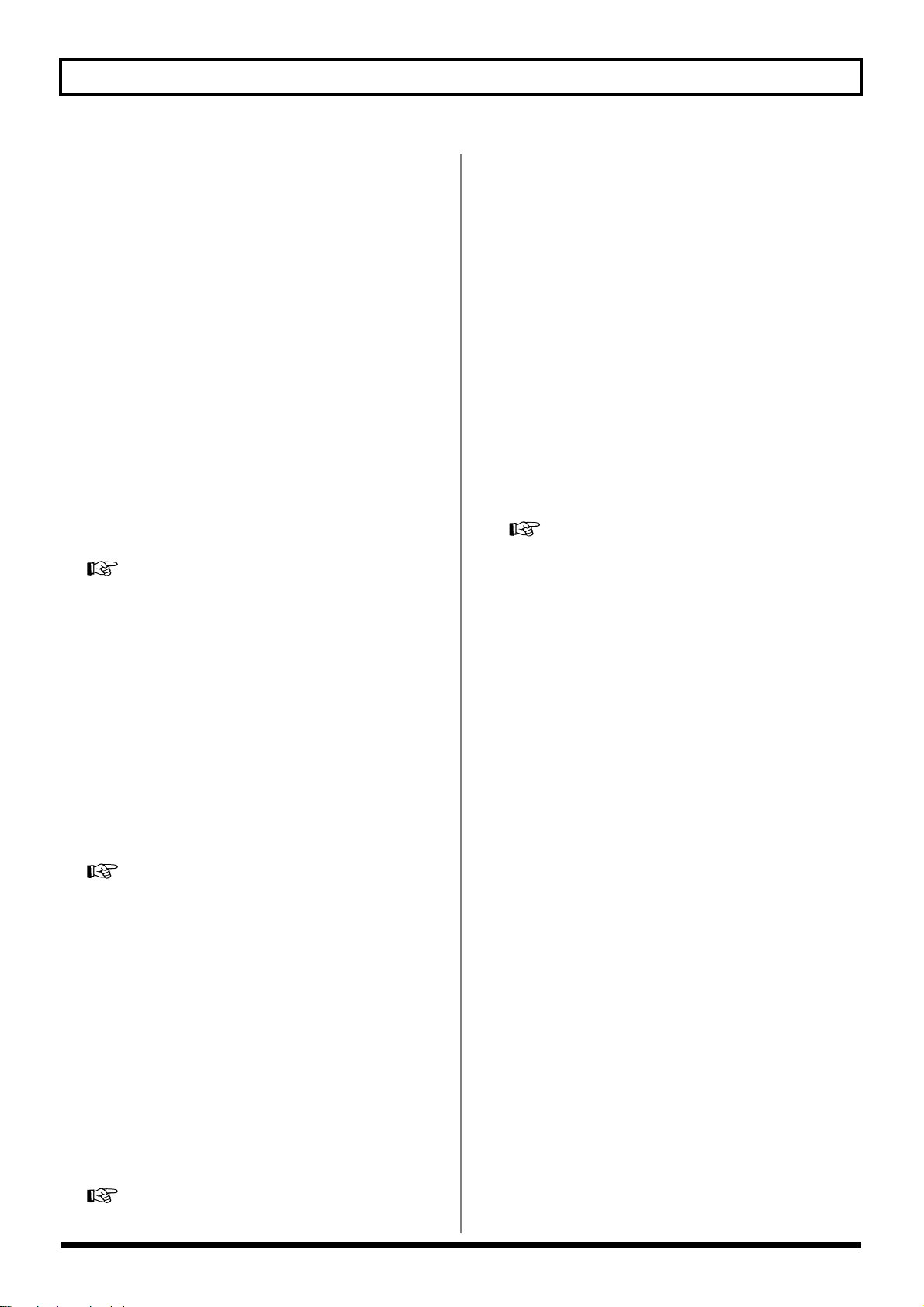
Introducción al BR-1200CD
características de canciones mezcladas. Gracias al
ecualizador y al limitador, además del compresor de 3
bandas, este kit de herramientas facilita equilibrar el
volumen y la potencia de las canciones antes de
grabarlas en un CD de audio.
■ Potentes funciones de edición
Con el BR-1200CD, se puede copiar, mover y borrar
audio, y realizar muchas más funciones de edición que
sólo son posibles con grabadores digitales completos.
Por ejemplo, se puede repetir un patrón de percusión de
cuatro compases una y otra vez para crear un sonido con
un ritmo trepidante; también se puede colocar la misma
sección del estribillo exacta en el inicio o final de una
canción. Aun más, el BR-1200CD utiliza un proceso
conocido como edición no destructiva para guardar los
datos antes de una edición, de esta forma, se pueden
utilizar las funciones conocidas como deshacer y rehacer
para cancelar y restaurar ediciones.
“Rectificar errores de grabación (Undo/Redo)” (página 81)
■ Guardar los ajustes de mezclador
El término escena "Scene" se utiliza para describir unos
cuantos ajustes de efecto y mezclador del BR-1200CD, y
se pueden configurar y guardar hasta 100 escenas para
cada canción. En consecuencia, estos ajustes se pueden
recuperar cuando sea conveniente y siempre que
equilibre volúmenes al realizar una mezcla, al comparar
el sonido de efectos diferentes o al realizar operaciones
semejantes. Además, otra función del BR-1200CD
conocida como Auto Scene permite registrar escenas
para recuperarlas automáticamente en la reproducción.
“Registrar y recuperar los ajustes del mezclador (Scene)”
(página 93)
■ Bajo/Percusión PCM
Se ha incorporado en el BR-1200CD un Bajo/Percusión
PCM (página 154) capaz de secuenciar patrones de
percusión y de bajo. Es extremadamente útil cuando se
necesita juntar canciones basadas en frases o en otras
ideas que aparecen en mente en cualquier momento.
Una vez haya elegido los patrones de percusión y bajo
que más se ajustan a su idea, podrá ajustar el tempo a la
velocidad correcta. Aun más, también puede combinar
diferentes patrones de percusión y bajo para crear
interpretaciones de secciones de ritmo con interesantes
variaciones en los puntos adecuados de la canción. El
Bajo/Percusión PCM también permite configurar
progresiones de acorde para la parte del bajo. Cuando
haya interpretado y grabado pistas con el Bajo/
Percusión PCM del BR-1200CD, será muy fácil realizar
ediciones en posiciones de compás.
“Sección 4 Utilizar ritmo” (página 153)
■ Funcionalidad de las frases de loop
El BR-1200CD permite importar datos de frases de loop
disponibles en el mercado utilizando la unidad de CDR/RW y guardando estos datos en el disco duro interno.
A continuación, se puede ajustar libremente el tempo de
estas frases de loop a la velocidad necesaria para que se
puedan interpretar en sincronización con las pistas
grabadas. Si se utiliza esta función, se pueden crear
fácilmente canciones superponiendo interpretaciones en
varios tipos de ritmo u otros patrones de percusión.
■ Afinador cromático
Con el afinador cromático que cubre la gama
comprendida de C1 a B6, el BR-1200CD permite afinar
de forma rápida cualquier guitarra o bajo en que esté
conectado (página 275).
■
Recuperación rápida de la posición
actual
La función Marker del BR-1200CD permite colocar 100
marcadores diferentes en varios puntos de la canción.
Por ejemplo, si coloca un marcador en el final de la
introducción, al inicio del solo de guitarra, y en otros
puntos similares, podrá saltar en un instante a estos
puntos siempre que desee volver a escuchar las secciones
correspondientes. También se pueden asignar nombres a
algunos o a todos los marcadores, lo cual resulta muy
útil en las sesiones de edición.
“Poner marcadores en la canción (Marker)” (página 90)
Rev0.02
19
Page 20
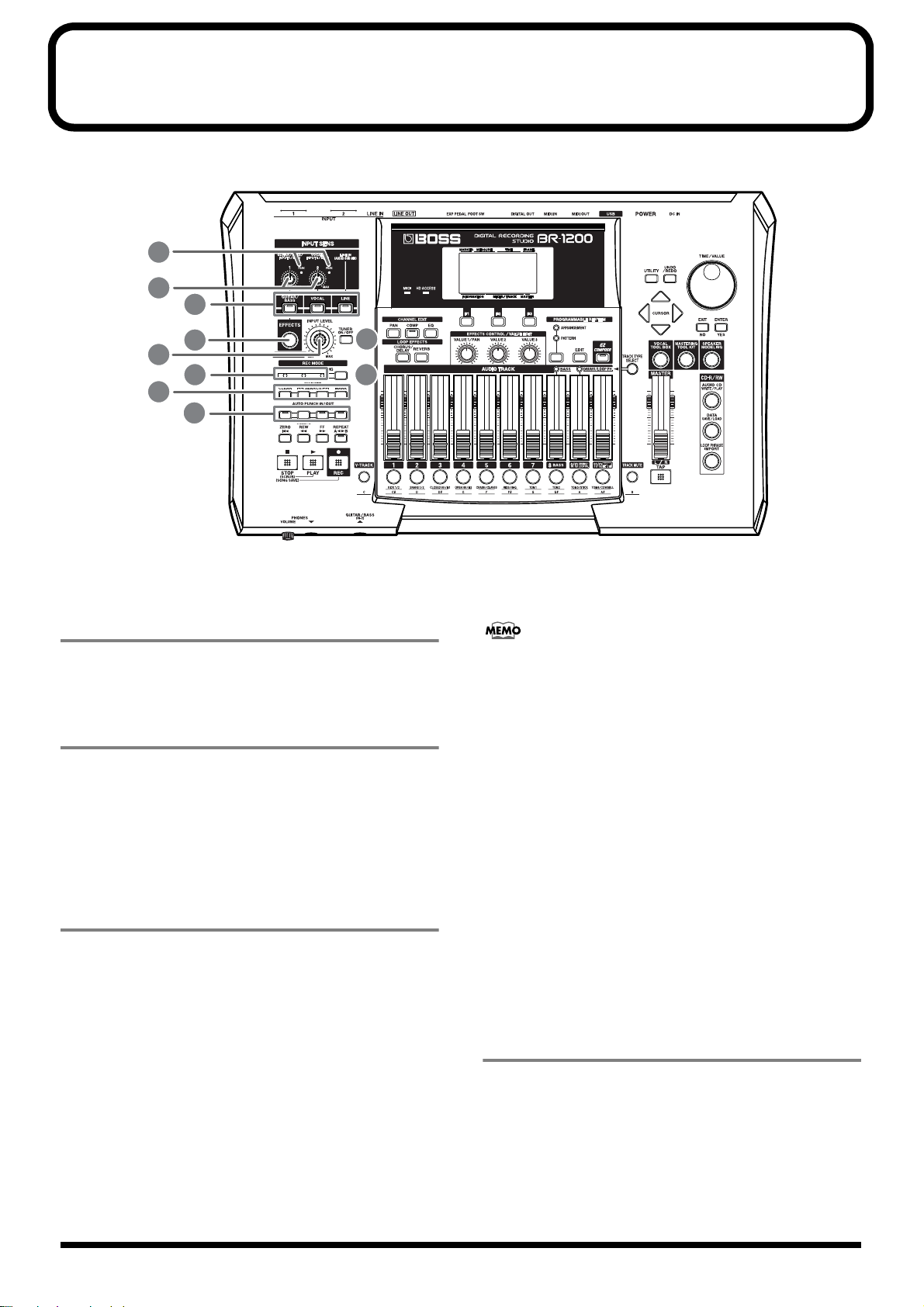
Descripciones del panel
Panel superior
fig.0005-01
2
1
3
4
6
5
88
7
9
10
1. Mandos INPUT SENS
Estos mandos se utilizan para ajustar la sensibilidad de los jacks
de entrada correspondientes. Observe que el mando INPUT
SENS 1 también ajusta la sensibilidad del jack GUITAR/BASS.
2. Indicadores PEAK
Estos indicadores permiten confirmar si el audio que se recibe a
través del jack de entrada se distorsiona o no. Cuando el
volumen alcanza un nivel de distorsión de -6 dB, estos
indicadores se iluminan. Utilice los mandos INPUT SENS para
ajustar la sensibilidad de entrada de forma que cada indicador
PEAK se ilumine sólo de forma ocasional al tocar el instrumento
correspondiente de forma contundente.
3. Botones INPUT SELECT
¿Qué es el método AF (método Adaptive Focus)?
Adaptive Focus es una tecnología única de Roland/BOSS que
permite mejorar enormemente la relación señal-ruido (S/N) de
los convertidores AD y DA.
VOCAL:
Este botón se utiliza para seleccionar el jack MIC 2 para grabar
desde una entrada line o un micrófono.
SIMUL:
El modo SIMUL se activa manteniendo [GUITAR/BASS]
presionado y pulsando [VOCAL]. De esta forma, el jack
GUITAR/BASS o MIC 1 se seleccionará junto con el jack MIC 2.
En otras palabras, se seleccionarán simultáneamente dos
entradas. Observe que el jack GUITAR/BASS se selecciona
automáticamente al conectar un instrumento.
Utilice estos botones para seleccionar la fuente de entrada (jack
de entrada) que desee grabar. El indicador del botón
seleccionado se iluminará. Si presiona un botón INPUT SELECT
iluminado, se desactivará y la(s) fuente(s) de entrada
correspondiente(s) se enmudecerá(n).
GUITAR/BASS:
Este botón se utiliza para seleccionar el jack GUITAR/BASS
para grabar guitarra o bajo o el jack MIC 1 para grabar desde
una entrada de línea o un micrófono. Observe que el jack
GUITAR/BASS se selecciona automáticamente al conectar un
instrumento.
* Si [GUITAR/BASS] o [VOCAL] está individualmente
seleccionado, se activará Adaptive Focus (AF) para grabar.
20
LINE:
Este botón se utiliza para seleccionar el jack LINE. Es este caso,
el audio de la fuente de entrada grabada en la pista seleccionada
para grabar.
4. Botón EFFECTS
Utilice este botón para insertar patches de efectos (página 118) y
para que aparezca la pantalla para editar ajustes de edición y
similares.
Rev0.02
Page 21
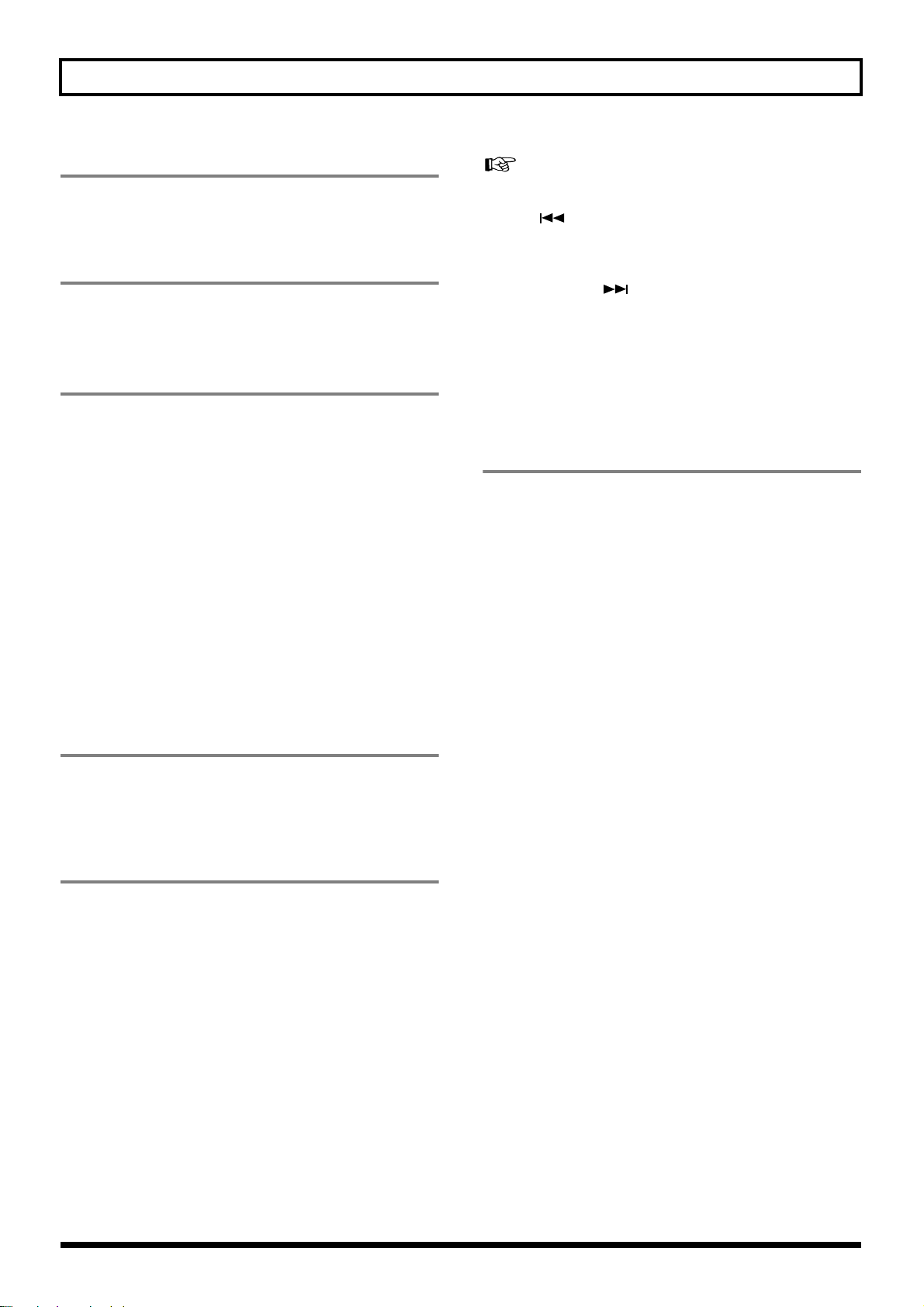
5. Mando INPUT LEVEL
Ajusta el volumen de todas las fuentes de entrada; los
volúmenes determinados con este mando son los volúmenes
reales que se grabarán en las pistas.
6. Botón TUNER ON/OFF
Utilice este botón para activar y desactivar el afinador (página
275).
Descripciones del panel
“Poner marcadores en la canción (Marker)” (página 90)
Botón SEARCH:
Utilice este botón para volver al marcador anterior antes de la
posición actual.
Botón SEARCH :
Utilice este botón para pasar al marcador siguiente posterior a la
posición actual.
7. Botón REC MODE (modo de
grabación)
Se utiliza para preparar el BR-1200CD para grabar. Además,
también permite seleccionar uno de los tres modos de grabación
siguientes:
INPUT:
Permite grabar los instrumentos y los micrófonos conectados a
los jacks de entrada. La unidad normalmente se utiliza en este
modo.
BOUNCE:
Permite mezclar el audio desde varias pistas y grabarlo en una
pista o en dos pistas diferentes.
MASTERING:
Permite masterizar las canciones terminadas utilizando el
Mastering Tool Kit del BR-1200CD.
8.
Indicadores REC MODE (modo de
grabación)
Permite confirmar el método de grabación que está actualmente
seleccionado. Siempre que cambie el modo de grabación
utilizando el botón REC MODE, el indicador INPUT, BOUNCE,
o MASTERING, según corresponda, se iluminará.
9. MARKER
La sección MARKER se utiliza para determinar los ajustes para
la función marker.
Botón MARK:
Utilice este botón para colocar un marcador en cualquier punto
de una canción. Cada vez que pulse este botón, el BR-1200CD
colocará un marcador en la posición actual.
Los marcadores se numeran correlativamente desde el principio
de la canción. Además, también se pueden asignar nombres a
los marcadores individuales. Si se ha colocado un marcador en
la posición actual, el número correspondiente aparecerá en la
casilla Marker de la pantalla; si no se ha colocado ningún
marcador en esta posición, la casilla Marker mostrará el número
del último marcador antes de la posición actual. Colocar
correctamente los marcadores permite confirmar rápidamente
cuál es la sección que se está reproduciendo.
Botón CLEAR:
Utilice este botón para eliminar marcadores. Específicamente, al
pulsar este botón se eliminará el marcador que se visualice
actualmente en la casilla Marker de la pantalla.
10.AUTO PUNCH IN/OUT
La sección AUTO PUNCH IN/OUT se utiliza para determinar
los ajustes para el pinchado de entrada y salida automático.
Botón ON/OFF:
Este botón se utiliza para activar y desactivar la función de
pinchado automático. Si la función de pinchado automático está
activada, el indicador se ilumina.
Botón IN:
Ajusta la posición de pinchado de entrada. Al pulsarlo, la
posición actual se registra como posición de pinchado de
entrada y el indicador de botón se ilumina. Una vez se haya
registrado la posición de pinchado de entrada, podrá saltar a
ella en cualquier momento pulsando [IN].
Botón OUT:
Ajusta la posición de pinchado de salida. Al pulsarlo, la posición
actual se registra como posición de pinchado de salida y el
indicador de botón se ilumina. Una vez se haya registrado la
posición de pinchado de salida, podrá saltar a ella en cualquier
momento pulsando [OUT].
Botón DELETE:
Elimina la posición actual de pinchado de entrada o de salida.
Para realizarlo, mantenga [DELETE] presionado y pulse [IN] o
[OUT] para eliminar la posición de pinchado correspondiente.
Al eliminar el ajuste [IN] o [OUT] de esta manera, su indicador
se apaga.
Rev0.02
21
Page 22
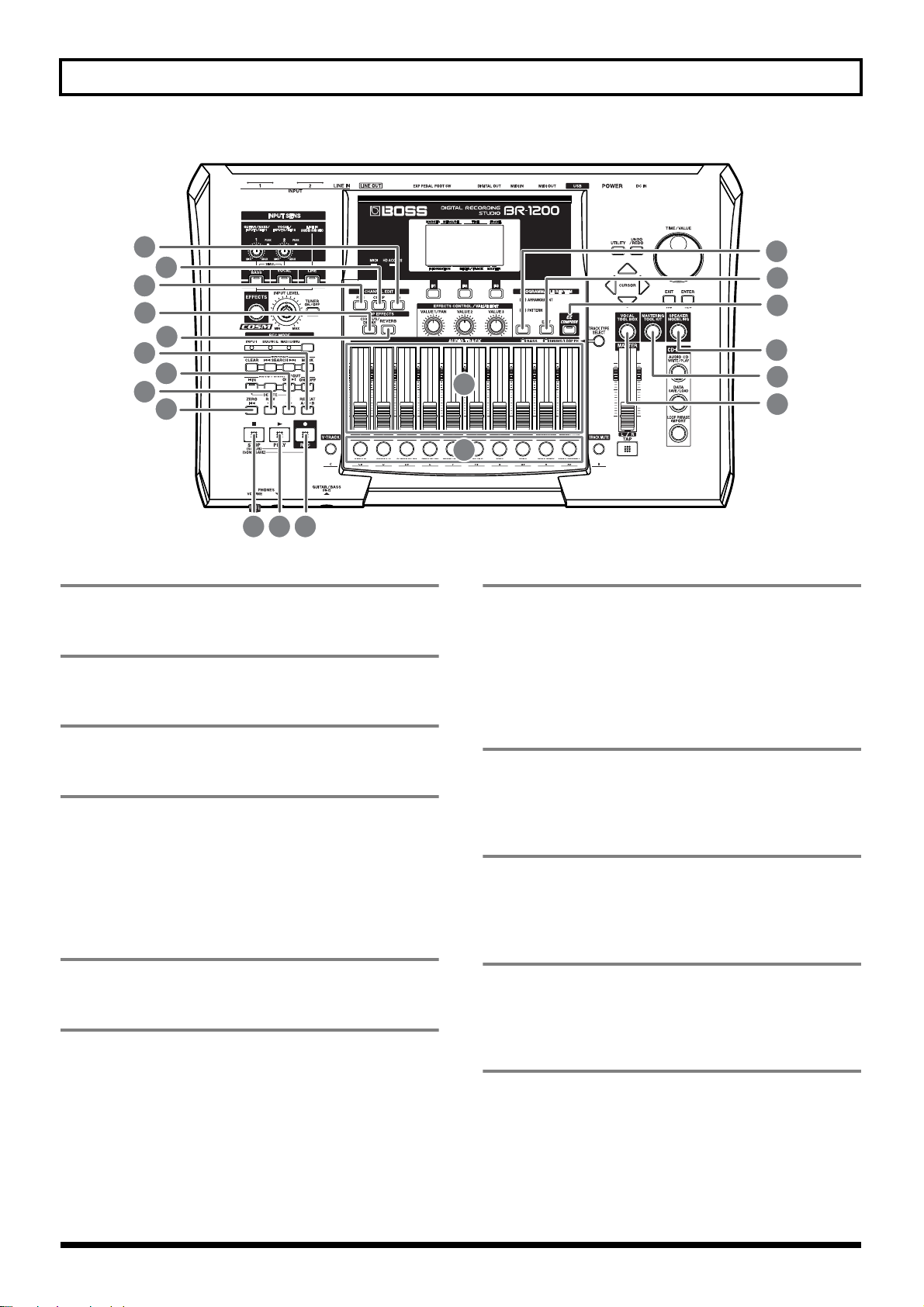
Descripciones del panel
fig.0005-02
20
19
18
21
22
14
13
12
11
15 16 17
11.Botón ZERO
Púlselo para volver al principio de la canción.
12.Botón REW
Mientras pulse este botón, la canción se rebobinará.
13.Botón FF
Mientras pulse este botón, la canción avanzará rápido.
14.Botón REPEAT
Selecciona una sección de la canción para escucharla varias
veces (“Reproducir repetidamente (Función Repeat)” (página
74)).
Esta función es útil cuando desee grabar varias veces utilizando
pinchado de entrada y pinchado de salida (página 75) antes de
guardar la mejor interpretación.
28
29
30
27
23
26
25
24
17.Botón REC (grabar)
Es el botón para grabar del BR-1200CD, y además de usarlo para
la grabación normal, también se utiliza para realizar pinchados
de entrada y pinchados de salida manualmente. El indicador de
este botón se volverá rojo y empezará a parpadear si el
BR-1200CD está en reposo o si inicia la grabación, y pasará a rojo
fijo cuando la grabación se haya iniciado.
18.Botón PAN
Recupera una pantalla que permite realizar ajustes para la
panoramización (es decir, la posición izquierda-derecha) de
cada pista de reproducción y fuente de entrada (página 82).
19.Botón COMP (compresor)
Recupera una pantalla para determinar los ajustes de los
parámetros de cada compresor de pista de forma que se puedan
suprimir las variaciones de volumen (página 82).
15.Botón STOP
Este botón detiene la reproducción o la grabación de la canción.
16.Botón PLAY
Inicia la reproducción de una canción. Alternativamente, si ha
pulsado [REC] y su indicador parpadea, también puede
empezar a grabar pulsando [PLAY]. Durante la reproducción o
la grabación, el indicador de este botón se iluminará en verde.
22
20.Botón EQ (ecualizador)
Recupera una pantalla que permite determinar los ajustes de los
parámetros de ecualizador de cada pista de forma que el sonido
de la pista correspondiente se pueda ajustar (página 83).
21.Botón CHORUS/DELAY
Recupera una pantalla para ajustar el nivel de envío desde cada
pista al chorus/delay de efectos de loop, o una pantalla que
permita seleccionar los efectos de chorus o delay y los ajustes de
los parámetros para estos efectos (página 125).
Rev0.02
Page 23
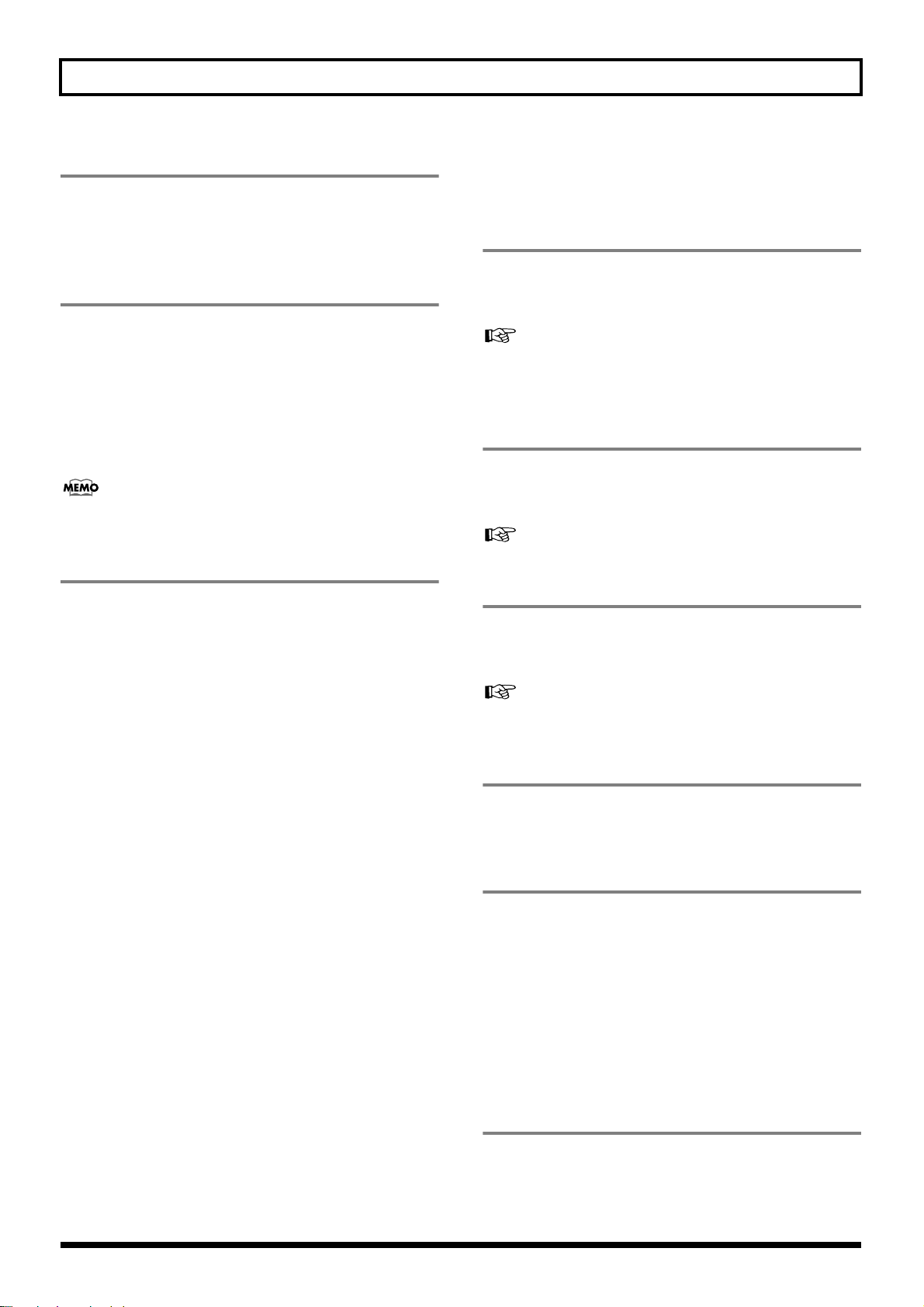
Descripciones del panel
22. Botón REVERB
Recupera una pantalla para ajustar el nivel de envío desde cada
pista al reverb del efecto de loop, o una pantalla que permita
ajustar los parámetros reverb (página 126).
23.Deslizadores AUDIO TRACK MIXER
1–8, 9/10, 11/12
Estos deslizadores se utilizan para controlar los volúmenes de
las pistas correspondientes durante la reproducción.
Debido a que las pistas 9/10 y 11/12 están fijadas como pistas
estéreo, un solo deslizador controla simultáneamente el
volumen de ambas pistas en el par estéreo. Además, los
deslizadores para las pistas 8 y 9/10 también se utilizan para
controlar el volumen de componentes de arreglo de ritmo como
frases de loop, bajo y percusión.
En este manual, el término “deslizadores de pista” hace
referencia a los deslizadores AUDIO TRACK MIXER.
24.Botones de pista 1–8, 9/10, 11/12
Los botones de pista del 1 al 8, 9/10, y 11/12 se utilizan para
seleccionar pistas para grabar o para ajustar los parámetros.
Además, también se pueden utilizar para seleccionar sonidos de
percusión y /o bajo-guitarra al crear un patrón de percusión o
de bajo. Debido a que las pistas 9/10 y 11/12 están fijadas como
pistas estéreo, un solo botón selecciona simultáneamente ambas
pistas en el par estéreo. Si ha seleccionado una pista para grabar,
su botón de pista se iluminará en rojo y empezará a parpadear;
cuando se haya iniciado la grabación, pasará a un patrón de luz
roja fija. A continuación, cuando la grabación haya finalizado, el
botón de pista parpadeará en naranja y verde. La relación entre
el tipo de iluminación y el estado de la pista es la siguiente:
Off:
La pista no contiene datos de audio (es decir, no se ha grabado
encima).
Naranja intermitente:
La pista contiene datos de audio grabados, está seleccionada
para grabar, pero actualmente está enmudecida.
25.Botón VOCAL TOOL BOX
Utilice este botón para activar y desactivar Vocal Tool Box, y
también para recuperar una pantalla para ajustar sus
parámetros.
“Corregir la afinación de las voces/Añadir chorus de
acompañamiento a las voces (Vocal Tool Box)” (página
131)
26.Botón MASTERING TOOL KIT
Utilice este botón para activar y desactivar Mastering Tool Box,
y también para recuperar una pantalla para ajustar sus
parámetros.
“Mastering” (página 146)
27.Botón SPEAKER MODELING
Utilice este botón para activar y desactivar el Speaker Modeling,
y también para recuperar una pantalla para ajustar sus
parámetros.
“Recrear las características de los diferentes altavoces
monitores (Speaker Modeling)” (página 142)
28.Botón ARRANGEMENT/PATTERN
Utilice este botón para cambiar entre los modos Arrangement y
Pattern para arreglar ritmos. Para más información, consulte la
página 156.
29.Botón EDIT
Verde fijo:
La pista contiene (grabada) datos de audio.
Verde intermitente:
La pista contiene (grabada) datos de audio, pero actualmente
está enmudecida.
Rojo intermitente:
La pista está seleccionada para grabar y el BR-1200CD se
encuentra en modo de reposo para grabar.
Rojo fijo:
Se está grabando en la pista.
Naranja y verde intermitente:
La pista contiene datos de audio grabados y actualmente está
seleccionada para grabar.
Usado para entrar y ajustar los parámetros para los arreglos de
percusión, bajo, frase de loop y ritmo (página 153).
Si el indicador ARRANGEMENT está iluminado:
Pulse [EDIT] para recuperar la pantalla que permite crear
arreglos de ritmo y editar los parámetros relevantes.
Si el indicador PATTERN está iluminado:
Pulse [EDIT] para recuperar la pantalla que permite crear
patrones de percusión y/o bajo y editar los parámetros
relevantes.
30.Botón EZ COMPOSE
Activa la “función Easy Compose”, una función muy útil que
permite crear y arreglar patrones en un momento (página 213).
Rev0.02
23
Page 24
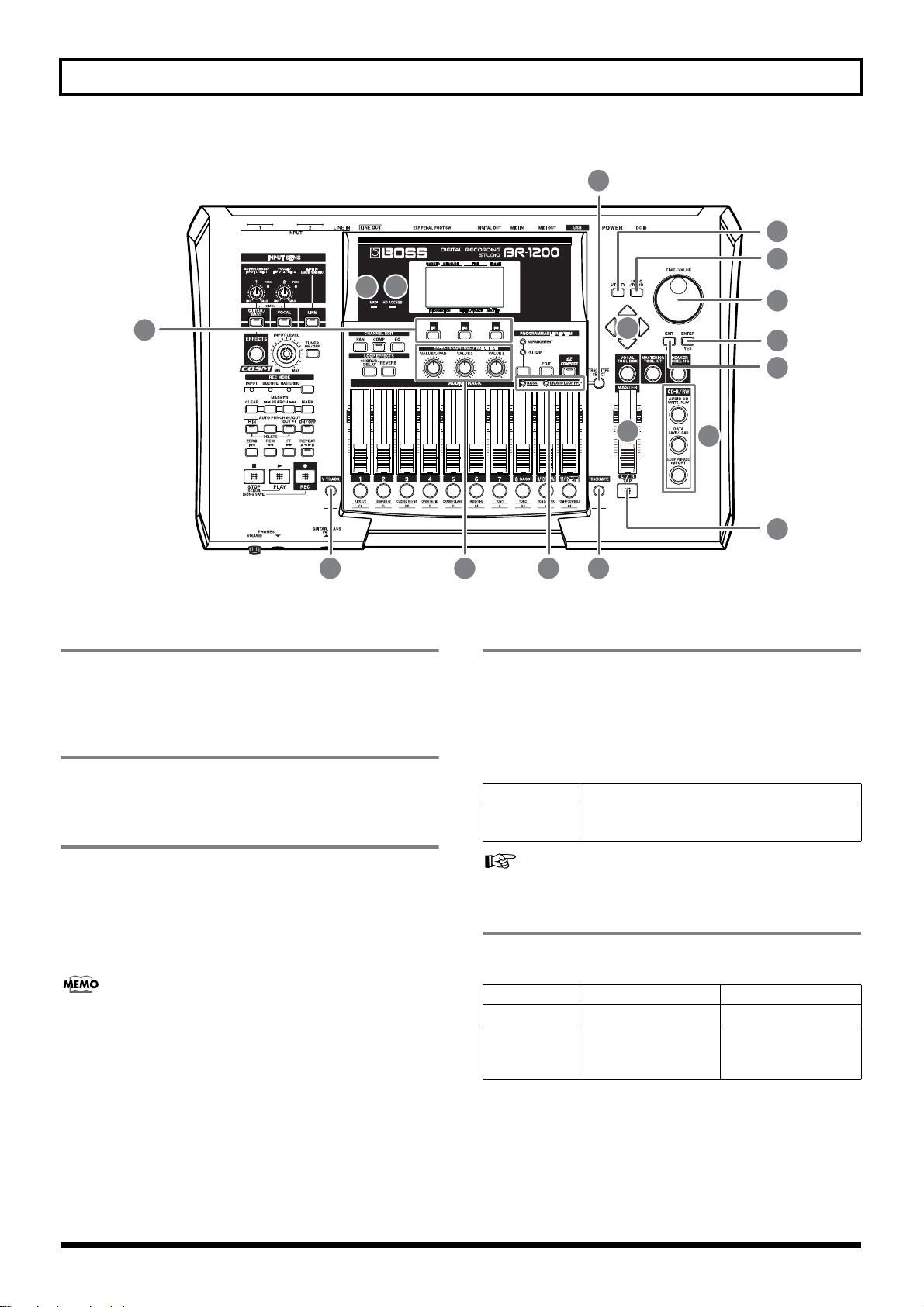
Descripciones del panel
fig.0005-03
46
34
37
38
47
39
44
32
31.Botón TAP
Si golpea este botón junto con la canción, puede ajustar el tempo
para la percusión, el bajo y las frases de loop (página 158, página
173, página 187).
32.Botón V-Track
Recupera la pantalla que permite seleccionar las V-Tracks
(página 44).
33.Botón TRACK MUTE
40
41
42
43
45
31
36
3335
34.Botón TRACK TYPE SELECT
Recupera la pantalla que permite seleccionar los tipos de pista.
Cada una de las pistas 8 y 9/10 se puede ajustar a uno de los dos
tipos de pista: a saber, pistas utilizadas para grabar audio o
pistas utilizadas para componentes de arreglo de ritmo como
frases de loop, bajo y percusiones. Los posibles ajustes para estas
pistas son los siguientes:
Pista 8 Pista de audio o pista de bajo
Pista 9/10
Pista de audio o pista de percusión
(metrónomo) y frase de loop
Si mantiene [TRACK MUTE] pulsado y presiona un botón de
pista que está iluminado en verde, la pista correspondiente se
enmudecerá (o se silenciará) durante la reproducción. Puede
volver realizar el mismo procedimiento para cancelar el
enmudecimiento. Si una pista está enmudecida, su botón de
pista parpadea en verde (página 46).
• Si una pista que debe grabarse está enmudecida, el
BR-1200CD cancelará automáticamente el
enmudecimiento cuando finalice la grabación.
• Track Mute no funciona en pistas que no tengan Track
Type (tipo de pista) ajustado a AUDIO (página 157,
página 171, página 185). Track Mute también se cancela al
cambiar el tipo de pista.
24
“Sección 4 Utilizar ritmo” (página 153)
35.Indicadores TRACK TYPE
Estos indicadores permiten confirmar al actual tipo de pista para
las pistas 8 y 9/10.
Iluminado Apagado
Pista 8 Bajos Pista de audio
Pista de percusión
Pista 9/10
(metrónomo) y de
frase de loop
Pista de audio
Rev0.02
Page 25
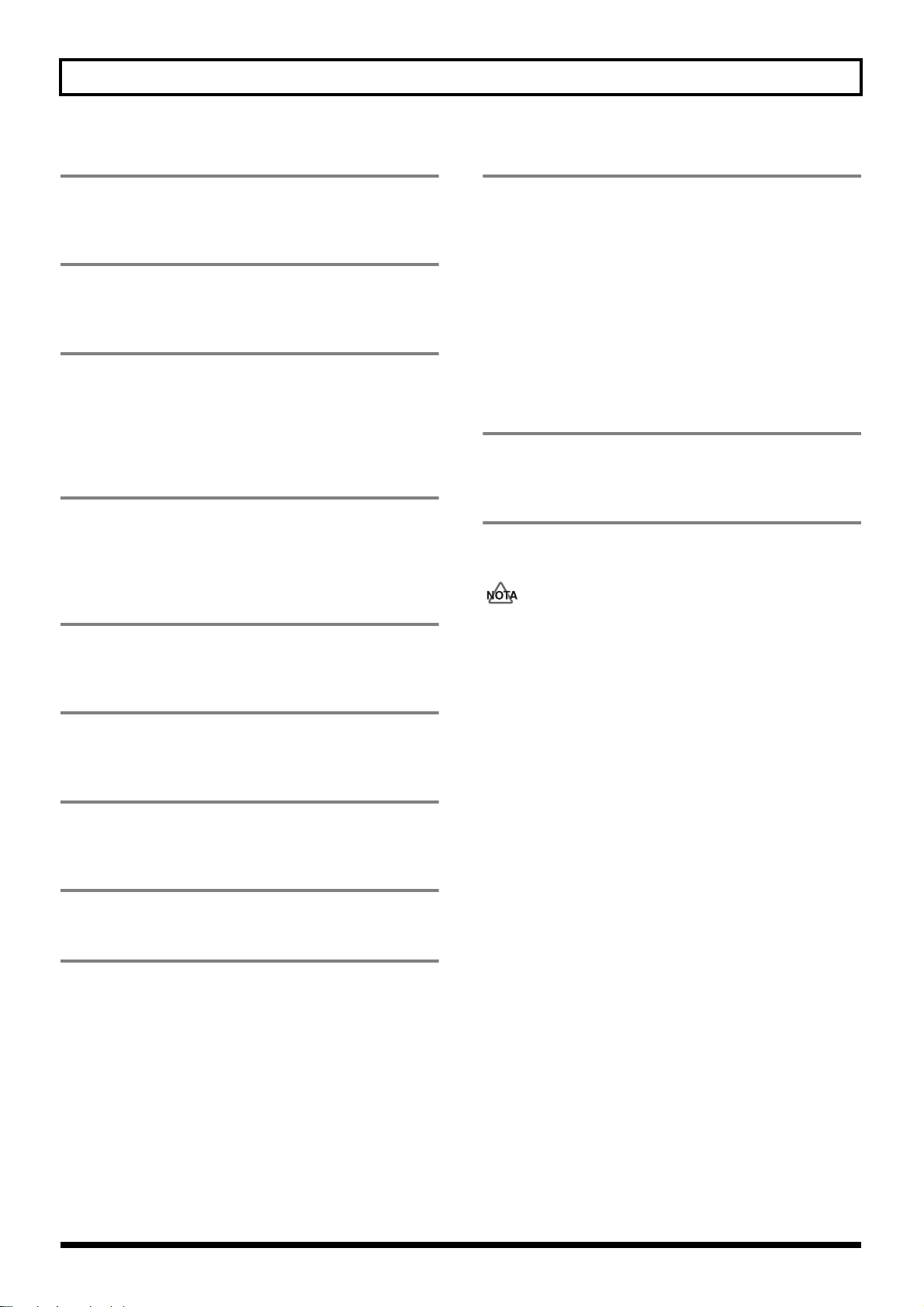
Descripciones del panel
36.Mandos VALUE
Si se visualizan los iconos para estos mandos en la pantalla,
utilice estos mandos para cambiar el valor de los ajustes.
37.Botón UTILITY
Recupera una gran variedad de funciones como la edición de
pistas, la organización de canciones y similares.
38.Botón UNDO/REDO
Utilice este botón para restaurar la condición previa de la
canción cancelando la última operación de grabación o edición
de audio. Además, pulsando [UNDO/REDO] por segunda vez
restaurará la edición o el audio cancelado (“Rectificar errores de
grabación (Undo/Redo)” (página 81)).
39.Dial TIME/VALUE
Normalmente, este dial se utiliza para mover la posición actual
dentro de la canción (es decir, para avanzar rápido o para
rebobinar). Sin embargo, también se utiliza para modificar los
valores de los ajustes de varias funciones.
40.Botones CURSOR
Pulse estos botones para desplazar el cursor en la dirección
correspondiente.
41.Botón ENTER/YES
45.CD-R/RW
Botón AUDIO CD WRITE/PLAY
Este botón se utiliza para crear o reproducir un CD de audio.
Botón DATA SAVE/LOAD
Utilice este botón cuando desee grabar canciones en un disco
CD-R/RW o para volver a cargar las canciones guardadas en el
BR-1200CD.
Botón LOOP PHRASE IMPORT
Utilice este botón para importar tiempos de pausa y otros tipos
de frase de loop.
46.Indicador MIDI
Este indicador se ilumina cuando el BR-1200CD recibe datos
MIDI a través del conector MIDI IN.
47.Indicador HD ACCESS
Este indicador se ilumina cuando el BR-1200CD lee o escribe en
el disco duro.
Nunca desactive el equipo mientras este indicador esté
iluminado. De lo contrario, puede dañar
permanentemente o perder completamente todos o
algunos de los datos del disco duro.
Pulse este botón para confirmar una selección o un valor que
inserte.
42.Botón EXIT/NO
Pulse este botón para volver a la pantalla anterior o para
cancelar una operación.
43.Deslizador MASTER
Controla el volumen general de la canción.
44.Botones F1–F3
Si pulsa este botón cuando las funciones aparecen en la parte
inferior de la pantalla, cancelará la función correspondiente.
25
Rev0.02
Page 26
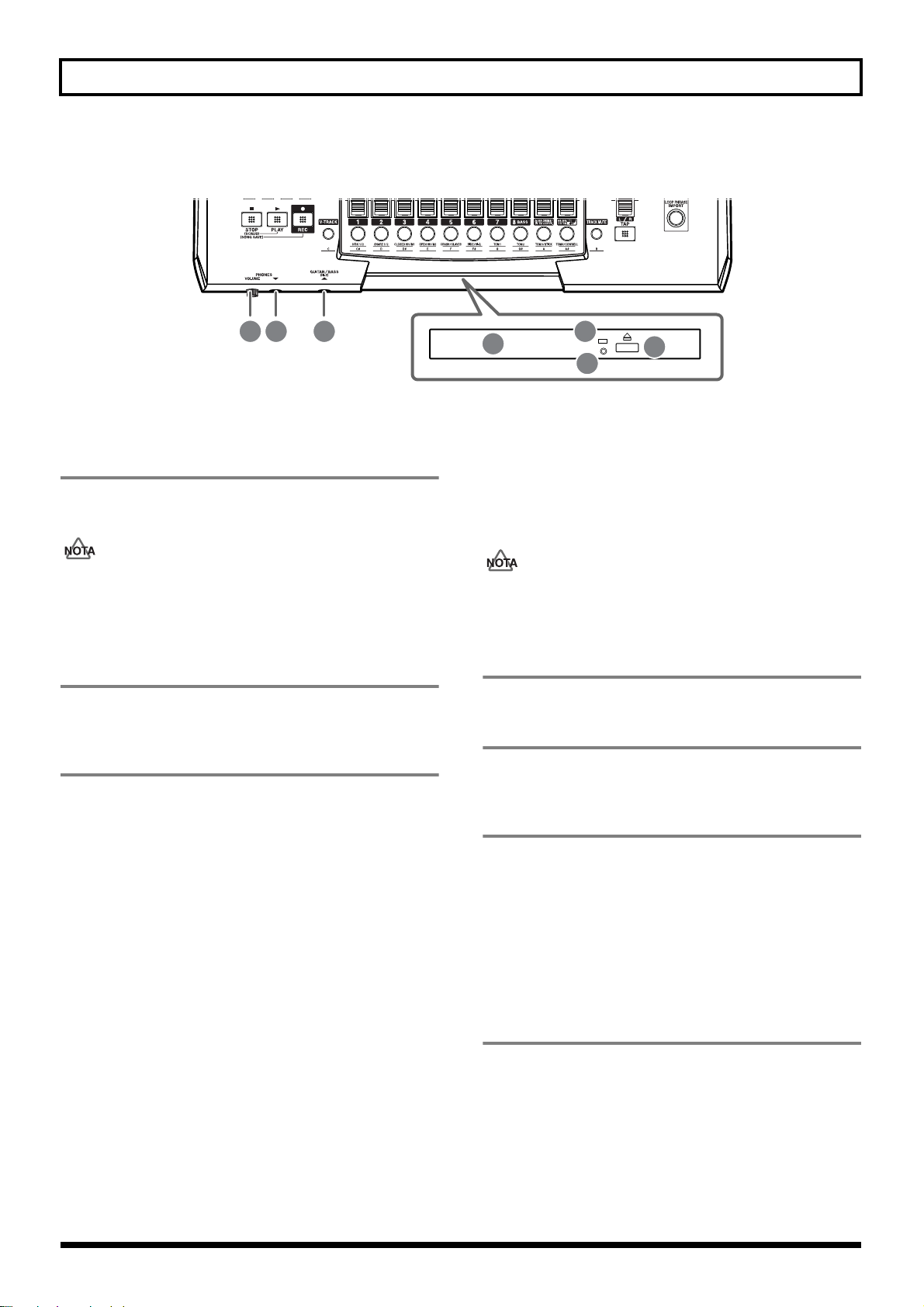
Descripciones del panel
Panel frontal
fig.0005-04
123
1. Jack GUITAR/BASS
Este jack de entrada de alta impedancia se utiliza para conectar
directamente la guitarra o el bajo.
El jack MIC 1 (o conector XLR) y el jack GUITAR/BASS
comparten el mismo circuito interno, y si se conectan
ambos jacks de entrada, el jack GUITAR/BASS se
selecciona automáticamente.
2. Jack PHONES
Utilice este jack para conectar los auriculares (se venden por
separado).
3. Mando PHONES VOLUME
Ajusta el volumen de los auriculares conectados en el jack
PHONES.
4
5
6
7
Unidad de CD-R/RW
fig.05-02
El BR-1200CD utiliza esta unidad de disco para leer, grabar y
reproducir discos CD-R/RW.
Antes de utilizar la unidad de CD-R/RW, es importante
que lea la sección “Antes de utilizar discos CD-R/RW”
(página 8).
4. Bandeja del disco
Coloque los discos CD-R/RW en esta bandeja.
5. Indicador de acceso
Este indicador se ilumina cuando se leen o se graban datos en un
disco CD-R/RW.
6. Botón EJECT
26
Pulse este botón para extraer el disco CD-R/RW de la unidad de
disco. Observe que sólo se pueden extraer los discos CD-R/RW
si el BR-1200CD está activado.
Si debe extraer el disco una vez el equipo ya está desactivado,
vuelva a conectar el BR-1200CD y pulse el botón EJECT. Si para
extraer el disco utiliza una fuerza excesiva, corre el riesgo de
dañar la unidad.
7. Orificio de expulsión de
emergencia
Este orificio se utiliza si se debe abrir la bandeja de disco en una
emergencia.
Por lo tanto, no debe usarse de forma regular y debe tratarse
como último recurso y sólo si el disco no se puede extraer de
ninguna otra forma (página 9).
Rev0.02
Page 27
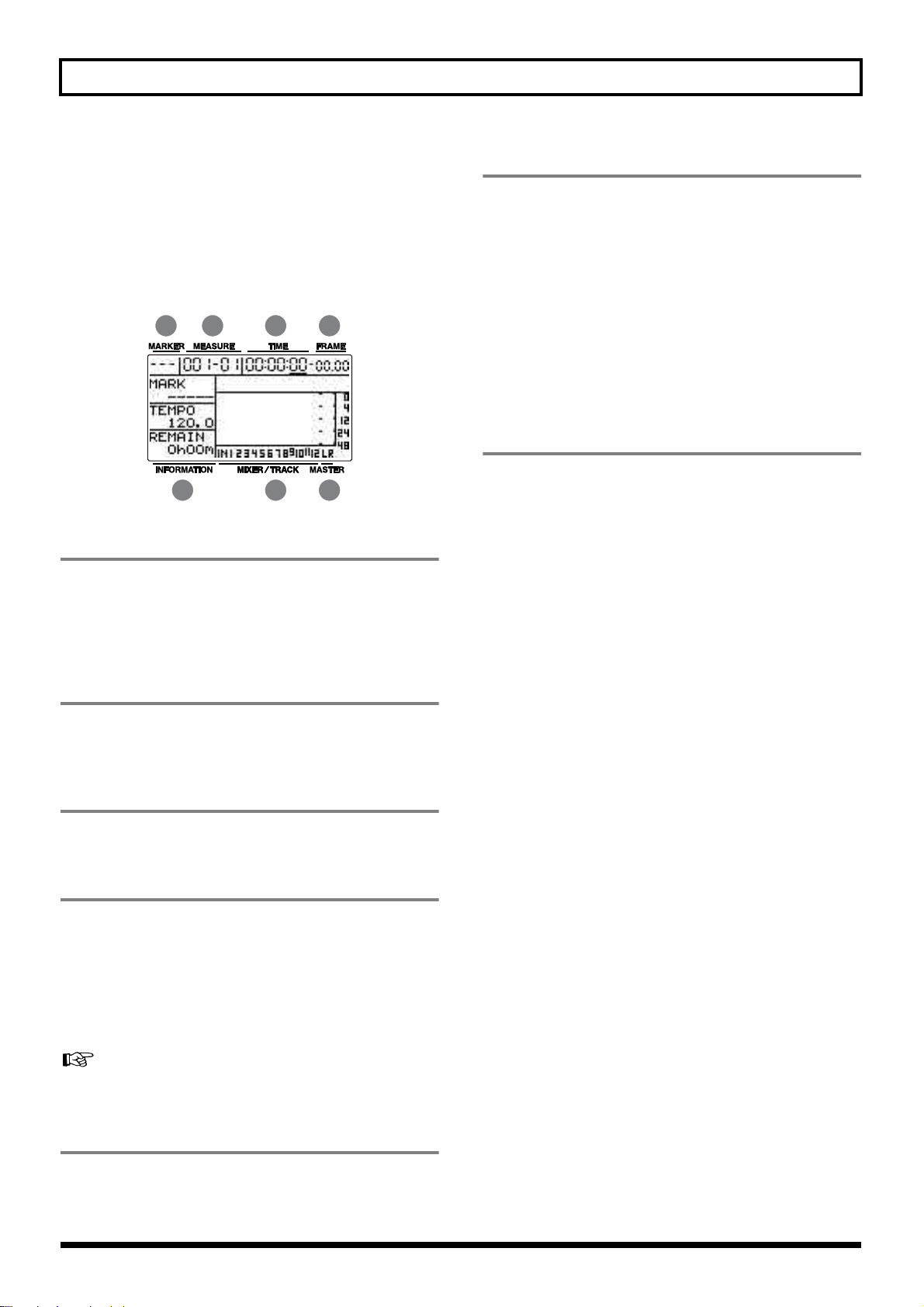
Descripciones del panel
Pantalla
fig.05-03
Muestra la pantalla de menú, la pantalla para ajustar parámetros
u otra información, dependiendo del tipo de ajustes que se
realicen.
Si tiene dificultades para visualizar el contenido de la pantalla,
consulte “Ajustar el contraste de la pantalla” (página 274).
fig.0005-05
1 2 3 4
5 6 7
1. Marker
Esta casilla muestra el número del marcador en la posición
actual. Si no hay ningún marcador en esta posición, aparece el
numero del último marcador anterior a la posición actual. Sin
embargo, si la posición actual es anterior al marcador nº 001, o si
no se ha insertado ningún marcador, aparecerá “- - -”.
6. Vúmetros de entrada/pista
Área que ofrece una visualización gráfica de los niveles de
volumen, tanto de los instrumentos conectados en los jacks de
entrada como de las pistas grabadas. Originalmente, estos
vúmetros se ajustan para que muestren los niveles de volumen
después de que el audio correspondiente haya pasado por el
mando INPUT LEVEL o por los deslizadores de pista (es decir,
los niveles de volumen post-deslizador).
Si desea que los vúmetros muestren los volúmenes
correspondientes antes de pasar por los deslizadores (es decir,
los niveles de volumen pre-deslizador), consulte la sección
“Cambiar el contenido de la pantalla del vúmetro (Pre/Post
deslizador)” (página 281).
7. Vúmetro Master
Este vúmetro ofrece una visualización gráfica del volumen
estéreo general después de que el audio haya pasado por el
deslizador MASTER.
2. Measure
Esta casilla muestra la posición actual en la canción en términos
de compases y tiempos. Los compases aparecen a la izquierda y
los tiempos a la derecha.
3. Time
Esta casilla muestra la posición actual en horas, minutos y
segundos.
4. Frames
Esta casilla muestra la posición actual en número de fracciones.
Originalmente, el número de fracciones por segundo está
ajustado a 30 ("non-drop", sin salto). Representa un tipo de
especificación de código de tiempo MIDI (MTC), y si desea
utilizar el BR-1200CD en sincronización con otros dispositivos
MIDI, todos ellos deben estar ajustados a la misma
especificación exacta de MTC.
“Sincronizar secuenciadores MIDI externos y unidades
de percusión” (página 245)
5. Information
La casilla Information muestra varios elementos de los datos de la
canción (por ejemplo, patch de efecto, nombres de marcador,
tempo, acorde, y el tiempo restante disponible para la grabación).
Rev0.02
27
Page 28
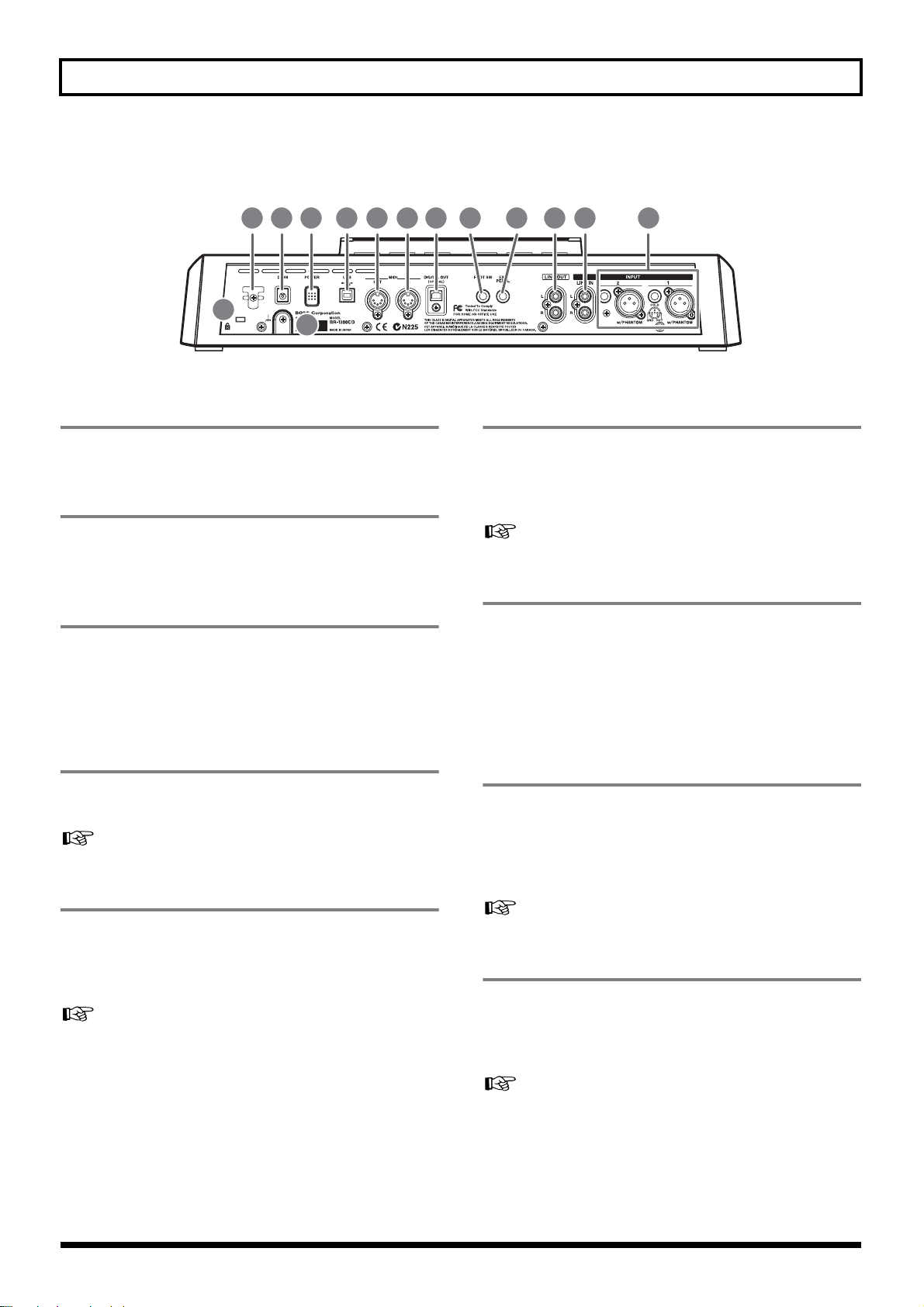
Descripciones del panel
Panel posterior
fig.0005-06
1 54 6 7
13
14
1. Conmutador POWER
Utilice este conmutador para activar y desactivar el BR-1200CD
(página 36).
2. Jack DC IN (adaptador de CA)
Conecte el adaptador de CA del BR-1200CD a este jack.
Para evitar accidentes, no utilice ningún adaptador de CA que
no sea el PSB-3U, incluido con este producto.
3. Gancho para el cable
Pase el cable del adaptador de CA alrededor de este gancho para
evitar que se desconecte accidentalmente. Si necesita
desconectar el adaptador de CA mientras está utilizando el
BR-1200CD, puede perder permanentemente datos de audio
importantes.
4. Conector USB
Conecte un cable USB en este conector si desea intercambiar
datos entre el BR-1200CD y un PC.
“Sección 7 Utilizar USB” (página 257)
5. Conector MIDI OUT
8 923
10 11 12
6. Conector MIDI IN
El BR-1200CD recibe los datos MIDI a través de este conector.
Conecte el conector MIDI OUT de los dispositivos MIDI
externos como seuenciadores a este conector mediante un cable
MIDI.
“Sección 6 Utilizar MIDI” (página 241)
7. Conector DIGITAL OUT
Este conector de tipo óptico se utiliza para enviar señales de
audio desde el BR-1200CD, y su salida es idéntica a la del jack
LINE OUT. Puede utilizar el conector DIGITAL OUT para
grabar la salida del BR-1200CD en grabadores de CD-Rs o MDs.
Además, también se puede utilizar para conectar
amplificadores, altavoces, y otros dispositivos con entradas
digitales.
8. Jack FOOT SW
Utilice este jack para conectar conmutadores de pedal que se
venden por separado (como el Roland DP-2 o el BOSS FS-5U).
Con un conmutador de pedal conectado, lo puede utilizar para
realizar operaciones con controlador remoto como iniciar y
detener la reproducción o pinchado de entrada/salida.
El BR-1200CD transmite los datos MIDI a través de este
conector. Conecte el conector MIDI IN de los dispositivos MIDI
externos como equipos de ritmo, secuenciadores y módulos de
sonido a este conector mediante un cable MIDI.
“Sección 6 Utilizar MIDI” (página 241)
28
“Utilizar un conmutador de pedal” (página 39)
9. Jack EXP (expresión) PEDAL
Utilice este jack para conectar un pedal de expresión, que se
venden por separado (como el EV-5 de Roland). Conectado, un
pedal de expresión permite utilizar el pedal wah de procesador
de efectos interno y efectos similares.
“Utilizar un pedal de expresión” (página 124)
Rev0.02
Page 29
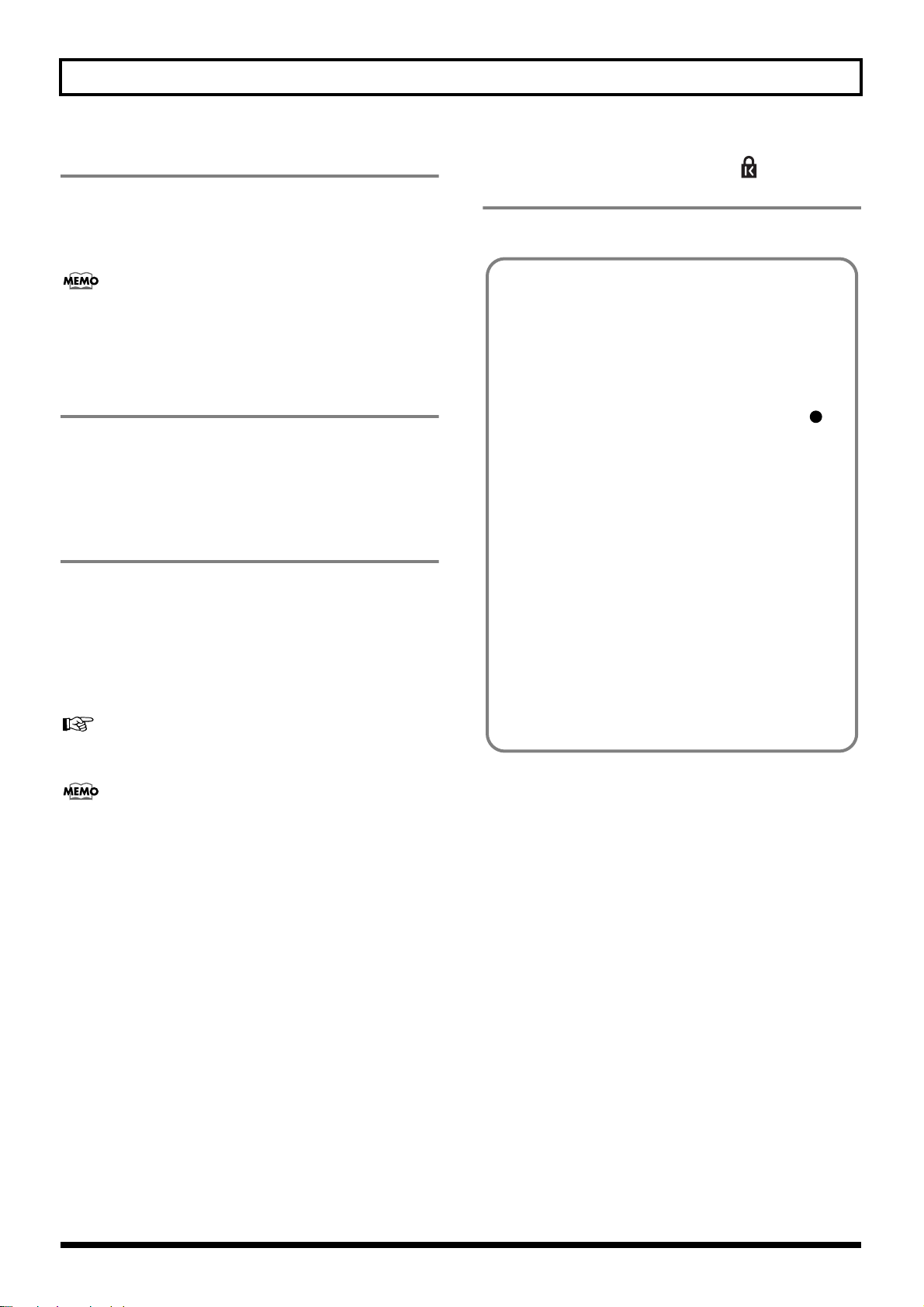
Descripciones del panel
10.Jacks LINE OUT
Los jacks LINE OUT se utilizan para enviar una señal de audio
análoga. Conecte estos jacks a un dispositivo como un grabador
de CD-R, de MD, o de cinta para realizar una grabación
analógica de la salida del BR-1200CD.
Si es necesario, puede realizar un ajuste que mezcle las
señales que se reciben a través de los jacks LINE IN con
la señal que se envía a través de los jacks LINE OUT.
(Audio Sub Mix: página 277)
11.Jacks LINE IN
Los jacks LINE IN para señales de audio analógicas. Estos jacks
se utilizan para conectar reproductores de CD/MD y otros
dispositivos de audio y teclados a otras fuentes de sonido
externas, o grabar cintas para realizar grabaciones analógicas de
la salida del BR-1200CD.
12.Jacks MIC 1–2
Estos jacks de entrada y conectores se utilizan con fuentes line y
micrófonos. Cada entrada puede aceptar dos tipos diferentes de
conexiones: a saber, una conexión equilibrada utilizando los
jacks TRS de 1/4” tipo phone, y una conexión equilibrada
utilizando el conector XLR.
Además, se puede suministrar la alimentación virtual e +48 V a
través de los conectores XLR.
13.Ranura de seguridad ( SECURITY
LOCK)
http://www.kensington.com/
Según las circunstancias de una configuración en particular,
puede experimentar una sensación incómoda, o percibir
que la superficie es arenosa al tacto cuando toca el
dispositivo, los micrófonos conectados, o las partes de metal
de otros objetos, como las guitarras.
Esto se debe a una carga eléctrica infinitesimal, que no es
peligrosa. Sin embargo, si está preocupado, conecte el
terminal de tierra (panel posterior: vea la ilustración )
con una masa externa. Cuando el equipo está derivado a
masa, puede que se produzca un ligero zumbido, según las
características de la instalación.
Si no está seguro del método de conexión, contacte con el
Centro de Servicio Roland más cercano, o un distribuidor
Roland autorizado, que aparecen listados en la página
“Información”.
Lugares no adecuados para la conexión
• Tuberías de agua (pueden provocar descargas
eléctricas)
• Tuberías de gas (pueden provocar incendios o
explosiones)
• Línea telefónica o pararrayos (pueden ser peligrosos
en caso de tormenta eléctrica)
14
“Utilizar micrófonos condensadores (Potencia virtual)”
(página 278)
• Si conecta el jack TRS de 1/4” tipo phone y el conector
XLR, el jack TRS de 1/4” tipo phone tendrá prioridad.
• El jack MIC 1 (o conector XLR) y el jack GUITAR/BASS
comparten el mismo circuito interno, y si se conectan
ambos jacks de entrada, el jack GUITAR/BASS se
selecciona automáticamente.
Rev0.02
29
Page 30
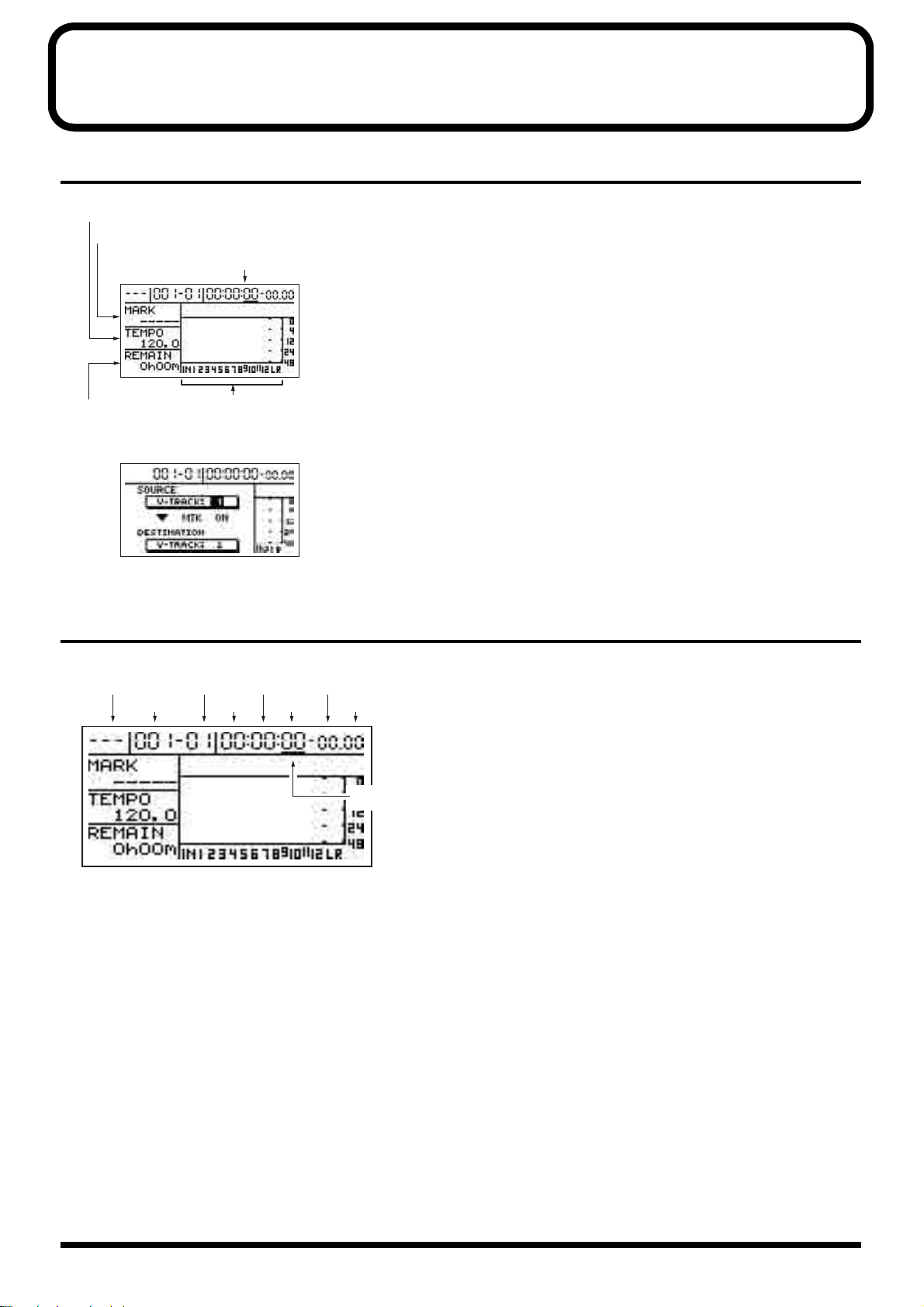
Operaciones comunes y elementos de pantalla
Pantalla principal
foggy-01d
Tempo
Nombre de la marca en la posición actual
Posición actual
Vúmetros
Tiempo de grabación restante
Pantalla principal del modo Mastering
Posición actual
Se visualiza brevemente después de activar el equipo, es la
pantalla principal del BR-1200CD. Entre otra información
importante, la pantalla principal muestra la posición actual
dentro de la canción, los vúmetros y el tiempo restante de
grabación en el disco duro.
Independientemente de la pantalla en la que se encuentre,
siempre puede volver a esta pantalla pulsando [EXIT/NO]
varias veces (aunque algunas veces deberá esperar a que el
BR-1200CD finalice el proceso que esté realizando).
Excepto si se especifica lo contrario, para realizar cualquiera
de los procesos que se describen en este manual deberá
volver primero a la pantalla principal.
Sólo en el modo Mastering (página 146), la pantalla principal
se convierte en una pantalla como la que se muestra en la
izquierda.
fig.06-02d
Número de
marcador
Compás
Tiempo
Minuto
Hora Subfracción
Fracción
Segundo
Cursor
La posición actual dentro de la canción se indica en formato
de tiempo en la parte superior derecha de la pantalla.
Además, esta posición también se indica en compases y
tiempos a la izquierda de este valor de tiempo.
El tiempo que se visualiza se basa en el código de tiempo
MIDI (MTC), y como tal, se presenta en formato de horas,
minutos, segundos, fracciones y subfracciones. Observe que
los diferentes dispositivos usan especificaciones de MTC
diferentes.
Si desea sincronizar el BR-1200CD con otro dispositivo MIDI
que utilice MTC, primero debe ajustar ambos a la misma
especificación de MTC. Originalmente, en el BR-1200CD el
número de fracciones por segundo está ajustado a 30 ("nondrop", sin salto) (página 247).
30
Rev0.02
Page 31

Operaciones comunes y elementos de pantalla
Botones FUNCTION (de [F1] a [F3])
fig.06-04
Botones FUNCTION
Desplazamiento de página
fig.06-06
Los botones de [F1] a [F3] se conocen como botones
FUNCTION.
En la parte inferior de la pantalla, se encuentran los nombres
de las funciones que cada botón tiene asignadas en la
pantalla actual.
Si una explicación de este manual se refiere a “[F1] (EDIT)”,
debe saber que pulsando [F1] se seleccionará la función
“EDIT”, tal como se muestra encima del botón.
Si se visualiza “ ” y/o “ ” en la parte izquierda y derecha
de la pantalla respectivamente, indica que el BR-1200CD no
ha podido mostrar todo el contenido relevante en la pantalla
y que parte del contenido está oculto en la dirección de la
flecha.
El CURSOR [ ] o el [ ] se utiliza para visualizar este
contenido oculto.
Barra de desplazamiento
Fig.06-08
Barra de desplazamiento
Pulse [ ] para desplazarse hacia la izquierda de la pantalla,
pulse [ ] para desplazarse hacia la derecha.
Si ve una barra de desplazamiento a la derecha de la
pantalla, significa que el BR-1200CD no ha podido mostrar
todo el contenido relevante en una pantalla y que hay
contenido adicional oculto en la parte superior o inferior.
La propia barra de desplazamiento representa todo el
contenido de la pantalla y la parte negra representa el
fragmento de este contenido que se visualiza actualmente.
Para visualizar el contenido oculto, pulse el CURSOR [ ]
o el [ ] para desplazar el área de la pantalla hacia arriba o
hacia abajo respectivamente.
Al desplazar el área de la pantalla hacia arriba, el área negra
de la barra de desplazamiento también se desplaza hacia
arriba; y al desplazar la pantalla hacia abajo, el área negra de
la barra de desplazamiento también se desplaza hacia abajo.
31
Rev0.02
Page 32

Operaciones comunes y elementos de pantalla
Cursor
fig.06-03
(Arriba)
(Izquierda) (Derecha)
(Abajo)
El cursor del BR-1200CD se representa como un carácter
invertido, un cuadro, o un subrayado en las secciones de la
pantalla en que se realizan los ajustes. Si se representa como
un icono de mando, el mando se visualiza en negro.
Si la pantalla actual dispone de varias secciones de este tipo,
puede utilizar [CURSOR] para desplazarse entre los
correspondientes ajustes. Además, al presionar [CURSOR] y
manteniéndolo pulsado, el cursor de la pantalla se
desplazará de forma continua en la dirección
correspondiente. Si debe acelerar la velocidad del
movimiento del cursor, pulse la flecha de CURSOR de la
dirección deseada y manténgala presionada, a continuación
pulse la flecha CURSOR de la dirección contraria. Esta acción
provocará que el cursor se desplace más rápido por la
pantalla.
Ejemplo: Para desplazar rápido el cursor hacia
la derecha
Presione el CURSOR [ ] y manténgalo pulsado, a
continuación pulse [ ].
Ejemplo: Para mover rápido el cursor hacia
abajo
Presione el CURSOR [ ] y manténgalo pulsado, a
continuación pulse [ ].
Dial TIME/VALUE
fig.06-05
El dial TIME/VALUE se utiliza para cambiar la posición, los
valores o los caracteres del cursor. Si se trata de valores, éstos
aumentan al girar el dial en sentido horario, y disminuyen al
girar el dial en sentido antihorario.
Mandos VALUE 1/PAN, VALUE 2 y VALUE 3
fig.06-07
Pueden usarse estos mandos para cambiar los valores de los
parámetros indicados en la pantalla por iconos de mando
( ).
Gírelos en sentido horario para aumentar el valor, y en
sentido antihorario para disminuirlo.
Además, estos mandos se pueden utilizar para realizar grandes
cambios en los números de patrones y de frases de loop cuando se
visualiza una pantalla de selección de patrón para patrones de
percusión, patrones de bajo o frases de loop.
Rev0.02
32
Page 33

Funcionamiento básico
Operaciones
básicas
33
Page 34

Conectar otros dispositivos
fig.07-01
MIDI
IN
Ordenador
Adaptador de CA
(PSB-3U)
USB
DIGITAL IN
Secuenciador MIDI,
módulo de sonido MIDI, etc.
MIDI
OUT
Secuenciador MIDI, etc.
LINE OUT
Reproductor de CD,
teclado, etc.
Micro
LINE IN
Guitarra
o
bajo
Auriculares
estéreo
DS-30A/50A/90A,
amplificador digital, etc.
Ajuste el conmutador de polaridad
como se muestra a continuación.
Conmutador de pedal
(FS-5U etc.)
Para evitar un funcionamiento anómalo y/o causar
daños en los altavoces u otros dispositivos, baje el
volumen, y desactive todos los dispositivos antes de
realizar ninguna conexión.
Equipo de audio, etc.
Pedal de expresión
(Roland EV-5 etc.)
● Este instrumento está equipado con jacks de entrada tipo
balanceado (XLR/TRS). A continuación se muestran los
diagramas de cableado para estos jacks. Antes de realizar
las conexiones, examine los diagramas de cableado del
resto de los equipos que desee conectar.
fig.XLR
34
Rev0.02
Page 35

1 Conecte la guitarra, el bajo, el micrófono, etc. a
los jacks de entrada del BR-1200CD.
Guitarra, bajo, etc.:
Conéctelos al jack GUITAR/BASS del panel frontal.
Conectar otros dispositivos
Si va a utilizar auriculares, conéctelos al jack
PHONES 1.
Los jacks LINE OUT L/R del BR-1200CD deben coincidir
siempre con las entradas izquierda y derecha del
amplificador.
Micrófono para voces solistas:
Conéctelo al jack de entrada INPUT 2/MIC 2 del panel
posterior.
Reproductor de CD, teclado, etc.:
Conéctelos a los jacks LINE IN L y R del panel posterior.
2
Conecte los jacks LINE OUT L y LINE OUT R del
panel posterior al amplificador.
3
Si fuera necesario, conecte un pedal de expresión
o un conmutador de pedal al BR-1200CD.
También debería realizar las conexiones MIDI o
USB.
Precauciones al realizar las conexiones
• Si conecta una guitarra o bajo al jack GUITAR/BASS, el jack de entrada INPUT 1/MIC 1 se desactivará y no aceptará
entrada de sonido.
• Cuando la guitarra o el bajo estén cerca del BR-1200CD, podrían producirse ruidos. Separe el BR-1200CD de la
guitarra para eliminar estos ruidos.
• Situar los micrófonos cerca de los altavoces podría producir feedback. Esto se puede evitar:
1. Cambiando la orientación del(los) micrófono(s).
2. Situando el(los) micrófono(s) más alejados de los altavoces.
3. Bajando los niveles de volumen.
Operaciones básicas
• Para más detalles acerca del funcionamiento y los ajustes de los pedales de expresión, consulte la sección “Utilizar un
pedal de expresión” (página 124).
• Para más detalles acerca del funcionamiento y los ajustes de los conmutadores de pedal, consulte la sección “Utilizar
un conmutador de pedal” (página 39).
• Para más detalles acerca del funcionamiento y los ajustes de los dispositivos MIDI, consulte la sección “Sección 6
Utilizar MIDI” (página 241).
• Para más detalles acerca del funcionamiento USB y de los métodos de ajuste, consulte la sección “Sección 7 Utilizar
USB” (página 257).
• Cuando está conectado un micrófono condensador a un jack de entrada XLR, puede suministrarse alimentación
virtual a +48 V desde el BR-1200CD. Para más información acerca de este tema, consulte la sección “Utilizar
micrófonos condensadores (Potencia virtual)” (página 278).
Rev0.02
35
Page 36

Activar/desactivar el BR-1200CD
Activar el BR-1200CD
Utilice el conmutador POWER para activar y desactivar el BR-1200CD.
Una vez completadas las conexiones (página 34), active los distintos dispositivos en el orden especificado. Si activa los
dispositivos en un orden erróneo, corre el riesgo de provocar un funcionamiento anómalo y/o daños en los altavoces y en el resto
de los dispositivos.
fig.07-02
Conmutador POWER
1 Antes de activar el equipo, baje completamente
el volumen de todos los dispositivos
conectados.
2
Enrolle el cable del adaptador de CA en el gancho
para el cable y conecte su conector en el jack DC
IN del BR-1200CD.
Con ello evitará que, al tirar el cable accidentalmente, se
desconecte el conector del jack DC IN y se desactive el
equipo, y el mismo jack no será sometido a una fuerza
excesiva.
fig.07-03
3
Conecte el adaptador de CA a la toma de
corriente.
4
Si ha conectado reproductores de CD, teclados,
etc. a los jacks de entrada del BR-1200CD,
actívelos en primer lugar.
5
Pulse el conmutador POWER del BR-1200CD.
El equipo se activará y se visualizará la pantalla de
abertura.
fig.07-04d
Pasados unos segundos, aparecerá el mensaje “Now
Checking...”, seguido del mensaje “Now Loading...”.
Cuando aparece la pantalla principal, significa que el
BR-1200CD está listo para utilizarse.
6
Si ha conectado un amplificador o un dispositivo
similar a la salida BR-1200CD, debería activarlo
en último lugar.
IMPORTANTE
• Es posible que perciba ruidos del BR-1200CD al conectar el adaptador de CA o al activar la potencia. Aunque este tipo
de ruido no indica un funcionamiento anómalo, puede dañar los dispositivos y los altavoces si no baja el nivel de
volumen del amplificador de audio con anterioridad. Por este motivo, asegúrese de que el amplificador de audio sea
lo último que active.
• Para proteger los circuitos del BR-1200CD, no podrá realizar ninguna operación durante un breve espacio de tiempo
después de activar el equipo.
36
Rev0.02
Page 37

Desactivar el BR-1200CD
Activar/desactivar el BR-1200CD
1 Si ha conectado un amplificador o un
dispositivo similar a la salida BR-1200CD,
debería desactivarlo en primer lugar.
2
Pulse el conmutador POWER del BR-1200CD.
Saldrá el botón pulsado.
Aparecerá el mensaje “Shutdown OK?”.
fig.07-04ad
Precauciones (IMPORTANTES) al desactivar el BR-1200CD
• Cuando la canción seleccionada se haya grabado o
editado, aparecerá el mensaje “Save Current?”; pulse
[ENTER/YES].
Aparecerá el mensaje “Storing Current...” y empezará a
guardarse la canción seleccionada. Cuando se haya
guardado, se visualizará el mensaje “Now shutdown...
Keep power ON!”, y el BR-1200CD se desactivará
automáticamente después de unos segundos.
Si no quiere guardar la canción en este momento, pulse
[EXIT/NO]. El BR-1200CD se desactivará sin que la
canción se haya guardado. En ese caso, no obstante, el
audio que haya grabado y los datos que haya editado
desde que guardó la canción por última vez se perderán;
por ello, procure no pulsar [EXIT/NO] por
equivocación.
• Para las canciones de demostración incluidas con el
BR-1200CD, está activada la opción Song Protect
originalmente, por lo que al desactivar el equipo no se
visualizará el mensaje “Save Current?”.
Operaciones básicas
• Utilice siempre el conmutador POWER para desactivar el BR-1200CD. Los datos de audio grabados, los ajustes del
mezclador, etc. no se guardan cuando las operaciones correspondientes se han completado; en lugar de ello, se
guardan cuando la canción se guarda o cuando el equipo se desactiva automáticamente. Por este motivo, cuando el
BR-1200CD se desactiva desconectando el conector del adaptador de CA o con cualquier otro método sin utilizar el
conmutador POWER, todos los datos de audio grabados, ajustes del mezclador, y similares se pierden. Estos métodos
también podrían provocar la pérdida de datos de canción o dañar el disco duro permanentemente, por lo que deben
evitarse.
• Antes de extraer el adaptador de CA de la toma de corriente, compruebe que el BR-1200CD se ha desactivado por
completo (es decir, que la pantalla no está iluminada). El adaptador de CA no debería desconectarse mientras se están
guardando datos, ya que podría provocar la pérdida de datos de audio grabados y de otros tipos de contenido de
canción (es decir, ajustes del mezclador, datos de patch de efecto, etc.).
• No mueva el BR-1200CD ni lo someta a golpes o vibraciones antes de que la retroiluminación se desactive. Si la
retroiluminación aún es perceptible, significa que el motor del disco duro no ha dejado de funcionar. En este estado el
interior del disco duro es inestable y el disco duro es más susceptible de sufrir daños.
¿Qué se entiende por guardar canciones?
En el BR-1200CD, los datos de audio editados o grabados sólo se guardan de forma temporal en el disco duro hasta
que se guarda la canción que los contiene. Por este motivo, si desactiva el equipo antes de guardar la canción, todos los
datos editados o grabados se perderán. La función Save evita que esto suceda, ya que guarda los datos editados y
grabados en el disco duro del BR-1200CD.
Tenga en cuenta que las canciones se pueden guardar en cualquier momento, no sólo al desactivar el equipo. Para más
información, consulte la sección “Guardar una canción (Song Save)” (página 70).
37
Rev0.02
Page 38

Escuchar las canciones de demostración y seleccionar canciones (Song Select)
Al activar el BR-1200CD, la primera canción se selecciona automáticamente y se cargan todos los datos necesarios para la
reproducción. Cuando se ha completado la carga de todos estos datos, se visualiza el nombre de la canción.
Si desea trabajar con una canción diferente, puede seleccionarla siguiendo el procedimiento siguiente. Las canciones de
demostración están guardadas en el BR-1200CD. Seleccionemos ahora una de estas canciones para escuchar. (Consulte la Lista de
canciones de demostración: página 72.)
fig.07-05
1
4
1 Pulse [UTILITY].
Aparecerá la pantalla del menú Utility.
fig.07-05d
2
Mueva el cursor hasta el icono SONG y pulse
[ENTER/YES].
Como alternativa, también puede pulsar [F2] (SONG) si
el icono SONG ya está visualizado.
Aparecerá la pantalla del menú Song.
fig.07-06d
2,3,4
2,3
3
Mueva el cursor hasta el icono SELECT y pulse
[ENTER/YES].
Como alternativa, pulse [F2] (SELECT) si el icono
SELECT ya está visualizado.
Aparecerá la pantalla de selección del menú Song.
fig.07-07d
4
Mueva el cursor hasta la canción que desea
escuchar y pulse [F3] (GO).
Aparecerá el mensaje “Now Loading...” y empezará la
carga de los datos de canción desde el disco duro.
Después de unos segundos, se visualizará el mensaje
“Complete!” para indicar que los datos se han leído.
• En algunos casos, aparecerá el mensaje “Save Current?” durante el procedimiento descrito anteriormente. Esto indica
que la canción seleccionada contiene datos de audio grabados y/o datos editados que no se han guardado. Si desea
guardar la canción, pulse [ENTER/YES]; si no es necesario, pulse [EXIT/NO]. Tenga en cuenta que si pulsa [EXIT/
NO], los datos de audio grabados y/o los datos editados se perderán; por lo tanto, procure no pulsar este botón por
equivocación. En otros casos, puede aparecer el mensaje “Re-Load Current?”. Esto indica que aunque la canción
seleccionada contiene datos de audio grabados y/o datos editados que no se han guardado, todos estos cambios se
descartarán y la canción recuperará su condición guardada con anterioridad. Si desea descartar los cambios y
recuperar la canción, pulse [ENTER/YES]; si desea cancelar la carga, pulse [EXIT/NO]. Tenga en cuenta que si pulsa
[ENTER/YES], los datos de audio grabados y/o los datos editados se perderán; por lo tanto, procure no pulsar este
botón por equivocación.
• Las canciones de demostración del BR-1200CD son sólo para entretenimiento personal. El uso de estas canciones para
cualquier otro propósito sin el permiso escrito del propietario del copyright está prohibido por la ley. Los datos
contenidos en las canciones de demostración no puede copiarse ni utilizarse en trabajos secundarios sin el
consentimiento previo del propietario del copyright.
38
Rev0.02
Page 39

Funcionamiento básico del grabador
Reproducir y detener
fig.07-09
2
4
1,3
1 Para evitar que aparezcan ruidos altos
repentinos, baje completamente los mandos
PHONES VOLUME y el deslizador MASTER
antes de proceder.
2
Pulse [PLAY].
El BR-1200CD empezará la reproducción. La posición de
reproducción se muestra a tiempo real en la parte
superior de la pantalla. Además, los vúmetros indican el
volumen de la reproducción para cada pista.
3
Suba el(los) mando(s) PHONES VOLUME y el
deslizador MASTER lentamente hasta que la
reproducción pueda oírse a un nivel adecuado.
4
Pulse [STOP].
El BR-1200CD detendrá la reproducción.
1,3
Utilizar un conmutador de pedal
Con un conmutador de pedal (como el US-5U de BOSS o el DP-2 de Roland, opcionales) conectado al jack FOOT SW en el panel
posterior del BR-1200CD, puede iniciar y detener la interpretación con el pie. Siga el procedimiento siguiente para ajustar la
función del conmutador de pedal.
Operaciones básicas
1 Pulse [UTILITY].
Aparecerá la pantalla del menú Utility.
fig.07-05d
2
Mueva el cursor hasta el icono SYSTEM y pulse
[ENTER/YES].
fig.07-06d
3
Mueva el cursor hasta Foot Switch y seleccione
“PLAY/STOP” con el dial TIME/VALUE.
4
Pulse [EXIT/NO] varias veces para volver a la
pantalla principal.
5
Utilice el conmutador de pedal.
La canción pasará de reproducirse a detenerse cada vez
que pulse el conmutador de pedal.
Rev0.02
39
Page 40

Funcionamiento básico del grabador
Ajustar el volumen
fig.07-09a
12
1 Mueva el deslizador MASTER hacia arriba y
hacia abajo mientras se reproduzca la canción.
El volumen general cambia según la posición del
deslizador. La pantalla del vúmetro MIX cambia según el
volumen.
En algunos casos, pueden producirse distorsiones al subir demasiado un deslizador. En particular, esto se produce
cuando el vúmetro correspondiente sobrepasa el punto de 0 dB. En este caso, baje el deslizador hasta que desaparezca
la distorsión.
2
Mueva los deslizadores de pista para cada pista
hacia arriba y hacia abajo.
El volumen de cada pista cambia según la posición del
deslizador correspondiente. Además, la pantalla del
vúmetro de cada pista cambia según el volumen
correspondiente.
40
Rev0.02
Page 41

Funcionamiento básico del grabador
Cambiar la posición actual
La posición actual dentro de una canción puede moverse independientemente de si se está reproduciendo o no. Puede utilizarse
cualquiera de estos métodos para cambiar la posición actual.
• Cuando la posición actual cambia, se requiere un breve espacio de tiempo antes de poder llevar a cabo la siguiente
operación. Este tiempo es necesario para leer los datos del disco duro que serán necesarios para la reproducción en la
nueva posición de la canción.
• No es posible cambiar la posición actual al grabar.
Utilizar los botones de transporte
La posición de la canción se puede cambiar utilizando los botones de transporte situados en la parte inferior izquierda del panel
frontal.
fig.07-09b
2
3
1
Operaciones básicas
5
1 Pulse [ZERO].
Le desplaza hasta la posición de tiempo 00:00:00-00.00.
2
Pulse [FF].
La posición actual avanzará en un segundo.
3
Pulse [REW].
La posición actual retrocederá en un segundo.
4
4
Mantenga pulsado [STOP] y pulse [FF].
Cuando el BR-1200CD haya marcado las V-Tracks
seleccionadas para cada pista, la posición actual pasará
al punto de la canción en el que se realizó la última
grabación.
5
Mantenga pulsado [STOP] y pulse [REW].
Cuando el BR-1200CD haya marcado las V-Tracks
seleccionadas para cada pista, la posición actual pasará
al punto de la canción en el que se realizó la primera
grabación.
Rev0.02
41
Page 42

Funcionamiento básico del grabador
Utilizar el dial TIME/VALUE
Se visualiza un cursor debajo del tiempo para la posición actual en la pantalla principal. Utilice el dial TIME/VALUE para
cambiar los valores de tiempo y desplazarse a la posición actual.
fig.07-09c
1,3
2,4
1 Mueva el cursor a los valores de segundos,
minutos u horas.
fig.07-101d
2
Gire el dial TIME/VALUE.
La posición actual cambiará en unidades de segundos,
minutos u horas.
3
Mueva el cursor al valor de compases o tiempos.
fig.07-103d
Compases Tiempos
Horas
Minutos
Segundos
4
Gire el dial TIME/VALUE.
La posición actual cambiará en unidades de compases o
tiempos. Después del compás 999, se visualizará “- - -”.
42
Rev0.02
Page 43

Funcionamiento básico del grabador
Utilizar marcadores
En las canciones de demostración se han predefinido un número concreto de marcadores. Estos marcadores pueden utilizarse
para pasar a las posiciones correspondientes dentro de la canción.
fig.07-09D
1
2
Operaciones básicas
1 Pulse MARKER [SEARCH ].
La posición actual pasará a la posición de uno de los
marcadores que se ha ajustado. Cada vez que pulse
[SEARCH ], la posición actual avanzará al siguiente
marcador más cercano. Tenga en cuenta que el número
del marcador correspondiente a la posición actual se
visualiza en este momento.
2
Pulse MARKER [SEARCH ].
La posición actual retrocederá. Cada vez que pulse
[SEARCH ], la posición actual retrocederá al
marcador anterior más cercano.
• Dentro de una canción pueden ajustarse hasta 100 marcadores de la forma deseada. Para más información, consulte la
sección “Poner marcadores en la canción (Marker)” (página 90).
• El número del marcador de la posición actual se muestra en la casilla Marker de la pantalla. Si no se ha establecido
ningún marcador en esta posición, se visualizará “- - -”.
3
Mueva el cursor al valor de la casilla Marker, y
utilice el dial TIME/VALUE para especificar un
número de marcador.
La posición actual pasará a la posición del marcador
correspondiente.
43
Rev0.02
Page 44

Funcionamiento básico del grabador
V-Track10
V-Track9
V-Track11
V-Track12
V-Track13
V-Track14
V-Track15
V-Track16
V-Track2
V-Track1
V-Track3
V-Track4
V-Track5
V-Track6
V-Track7
V-Track8
Cambiar V-Tracks
Las variaciones grabadas que utilizan V-Tracks están incluidas en las canciones de demostración. Ahora cambiaremos V-Tracks
para escuchar estas variaciones.
fig.07-09k
¿Qué son las V-Tracks?
Cada pista del BR-1200CD consta de dieciséis pistas
virtuales distintas, una de las cuales se selecciona
para grabar y/o reproducir. En otras palabras, las
interpretaciones se pueden grabar en un total de 192
pistas (es decir, 12 x 16), y dieciséis cualesquiera de
estas pistas se pueden reproducir en cualquier
momento. El término “V-Track” se utiliza para
referirse a las pistas virtuales que componen cada
una de las pista del BR-1200CD.
fig.07-09g
2
1 Pulse [V-Track].
Aparecerá la pantalla V-Track.
fig.07-10d
2
3
14
( ): V-Track seleccionada (que no contiene datos de
audio grabados)
( ): V-Track que contiene datos de audio grabados
( ): V-Track que no contiene datos de audio grabados
( ): V-Track de la pista 11/12 utilizada por última
vez para masterizar (pista de masterización final)
La V-Track seleccionada para cada pista y la presencia o
ausencia de datos en cada V-Track se indican en la
pantalla V-Track.
( ): V-Track seleccionada (que contiene datos de
audio grabados)
44
Rev0.02
Page 45

2
Mueva el cursor a la pista cuya V-Track desea
cambiar y, a continuación, utilice el dial TIME/
VALUE para seleccionar una nueva V-Track.
El símbolo que indica la V-Track seleccionada se moverá
a esta nueva V-Track.
fig.07-106d
Funcionamiento básico del grabador
3
Pulse [EXIT/NO] para volver a la pantalla
principal.
4
Pulse [PLAY] para iniciar la reproducción.
Ahora oirá la canción con la variación que se ha grabado
en la nueva V-Track seleccionada. No obstante, si esta
V-Track no contiene datos, la pista correspondiente será
silenciosa.
5
Si desea guardar los ajustes modificados, guarde
la canción actual (página 70).
Operaciones básicas
• No es posible cambiar V-Tracks al grabar.
• Las pistas 9/10 y 11/12 están ajustadas a estéreo y cada una consta de dos pistas individuales; en consecuencia, las
V-Tracks para estas pistas sólo se pueden seleccionar en grupos de dos. En otras palabras, no es posible seleccionar
una V-Track diferente para la pista izquierda y la pista derecha en un par estéreo.
45
Rev0.02
Page 46

Funcionamiento básico del grabador
Desactivar pistas temporalmente (Track Mute)
Al grabar un grupo o similar, suele ser necesario desactivar sólo la pista del vocalista para oír el sonido combinado de los
instrumentos. En una situación de este tipo, el BR-1200CD le permite desactivar temporalmente el audio de pistas específicas
(Track Mute).
fig.07-09h
1,32
1 Mantenga pulsado [TRACK MUTE] y pulse el
botón de la pista o pistas que desea enmudecer.
El(los) botón(es) de la pista empezará(n) a parpadear
para indicar que la(s) pista(s) correspondiente(s) está(n)
ahora enmudecida(s).
2
Pulse [PLAY] para iniciar la reproducción.
No se emitirá audio desde la(s) pista(s) enmudecida(s).
Incluso si el deslizador está subido, no se oirá el audio de
la pista si está enmudecida.
• Cuando una pista está enmudecida, actúa igual que con el deslizador bajado por completo. El enmudecimiento no
elimina los datos de audio grabados.
• Track Mute no funciona en pistas que no tengan Track Type (tipo de pista) ajustado a AUDIO (página 54). Track Mute
también se cancela al cambiar el tipo de pista.
3
Para cancelar el enmudecimiento, vuelva a
mantener pulsado [TRACK MUTE] y pulse el
botón de la(s) pista(s) en la(s) que desea cancelar
el enmudecimiento.
El(los) botón(es) de la pista dejará(n) de parpadear para
indicar que la(s) pista(s) correspondiente(s) ya no está(n)
enmudecida(s).
4
Si desea guardar el enmudecimiento, guarde la
canción actual (página 70).
46
Rev0.02
Page 47

Operaciones básicas
47
Page 48

Preparar una canción para grabar (Song New)
Preparar una canción para grabar (Song New)
Si tiene la intención de grabar su propia interpretación desde cero, primero tendrá que crear una nueva canción sin datos de audio
grabados. Esta operación se llama “Song New”, y se realiza de la forma siguiente.
fig.07-15
1 4
1 Pulse [UTILITY].
Aparecerá la pantalla del menú Utility.
fig.07-16d
2
Mueva el cursor hasta el icono SONG y pulse
[ENTER/YES].
Como alternativa, también puede pulsar [F2] (SONG) si
el icono SONG ya está visualizado. Aparecerá la pantalla
del menú Song.
fig.07-17d
5
3
Mueva el cursor hasta el icono NEW y pulse
[ENTER/YES].
Como alternativa, también puede pulsar [F3] (NEW) si el
icono NEW ya está visualizado. Aparecerá la pantalla
para crear una canción nueva.
fig.07-18d
2,3 2,3
48
Rev0.02
Page 49

Preparar una canción para grabar (Song New)
4
Utilice el dial TIME/VALUE para seleccionar el tipo de pista inicial de la canción.
Por ejemplo, para esta canción seleccionaremos USE DRUMS + LOOP PHRASE.
Tipos de pista iniciales
12 AUDIO TRACKS Todas las pistas de 1 a 11/12 se ajustan como pistas de audio.
USE BASS
USE DRUMS + LOOP
USE DRUMS + BASS + LOOP
Los tipos de pista se pueden cambiar libremente incluso después de completar Song New.
5
Pulse [F3] (GO).
Aparecerá el mensaje “New Song...” en la pantalla y se creará la nueva canción. Al terminar, aparecerá el mensaje “Complete!” y
la pantalla volverá automáticamente a la pantalla principal.
En algunos casos, aparecerá el mensaje “Save Current?” durante el procedimiento descrito anteriormente. Esto indica
que la canción seleccionada contiene datos de audio grabados y/o datos editados que no se han guardado. Si desea
guardar estos datos nuevos, pulse [ENTER/YES]; si no lo desea, pulse [EXIT/NO]. Tenga en cuenta que si pulsa
[EXIT/NO], los datos de audio grabados y/o los datos editados se perderán; por lo tanto, procure no pulsar este botón
por equivocación.
La pista 8 se utiliza como pista de bajo, y el resto de 1 a 7, 9/10, y 11/
12 se utilizan como pistas de audio.
La pista 9/10 se utiliza como pista de frase de loop y percusión, y el
resto de 1 a 8 y 11/12 se utilizan como pistas de audio.
La pista 9/10 se utiliza como pista de frase de loop y percusión, la
pista 8 se utiliza como pista de bajo, y el resto de 1 a 7 y 11/12 se
utilizan como pistas de audio.
Operaciones básicas
49
Rev0.02
Page 50

Seleccionar una fuente de entrada para la grabación (Input Select)
Antes de empezar a grabar un instrumento, tendrá que seleccionar la fuente de entrada a la que se ha conectado el instrumento.
Además, cuando seleccione una fuente de entrada, se seleccionarán automáticamente los efectos de inserción apropiados para la
fuente de entrada y se aplicarán a la entrada.
fig.07-19
Botones
INPUT SELECT
Grabar una guitarra o un bajo
Pulse INPUT SELECT [GUITAR/BASS].
[GUITAR/BASS] se iluminará, para indicar que o bien el jack
INPUT 1/MIC 1 del panel posterior o el jack GUITAR/BASS
del panel frontal se pueden utilizar como fuente de entrada.
(Cada vez que inserte un conector en el jack GUITAR/BASS,
esta fuente de entrada tendrá prioridad y el jack INPUT 1/
MIC 1 se desactivará).
Además, se seleccionará automáticamente un efecto desde el
banco de guitarra de los efectos de inserción.
Grabar una guitarra + voces
Pulse INPUT SELECT [GUITAR/BASS] y
[VOCAL] simultáneamente. (SIMUL)
Los botones INPUT SELECT [GUITAR BASS] y [VOCAL] se
iluminarán, para indicar que el jack INPUT 1/MIC 1 del
panel posterior o el jack GUITAR/BASS del panel frontal se
han seleccionado como fuentes de entrada. (El jack INPUT 1/
MIC 1 y el jack GUITAR/BASS comparten el mismo circuito
interno).
En este estado, se seleccionará automáticamente un efecto
desde el banco simul de los efectos de inserción.
Grabar un micrófono de voces solistas
Pulse INPUT SELECT [VOCAL].
[VOCAL] se iluminará, para indicar que el jack INPUT 2/
MIC 2 del panel posterior se ha seleccionado como fuente de
entrada.
Además, se seleccionará automáticamente un efecto desde el
banco de micrófono de los efectos de inserción.
Al conectar una guitarra eléctrica al BR-1200CD,
asegúrese de utilizar el jack GUITAR/BASS.
Tenga en cuenta también que cuando una
guitarra acústica se está grabando utilizando un
micrófono, el micrófono debería conectarse al jack
INPUT 1/MIC 1. El jack INPUT 2/MIC 2 debería
utilizarse para conectar el micrófono utilizado
para las voces.
50
Al grabar entradas estéreo en una pista estéreo
Pulse INPUT SELECT [LINE].
INPUT SELECT [LINE] se ilumina, LINE IN L/R del panel
posterior se seleccionan como entradas, y el BR-1200CD se
activa para la grabación de la pista estéreo.
Además, en este punto los efectos del banco estéreo de los
efectos de inserción se seleccionan automáticamente.
Rev0.02
Page 51

Ajustar el volumen de la fuente de entrada (Input Sensitivity)
La salida de guitarras, bajos, micrófonos, teclados, y otros instrumentos entra al BR-1200CD como ondas eléctricas continuas. Este
tipo de salida se conoce como señal analógica. Dentro del BR-1200CD, los circuitos conocidos como convertidores A/D se utilizan
para convertir estas señales analógicas en señales digitales. Si el volumen de la señal analógica es demasiado alta, se producirá
una desagradable distorsión en la señal digital correspondiente; no obstante, si el volumen de esta señal es demasiado baja, el
ruido que se genera durante la conversión a digital se hará más perceptible. Si la distorsión o el ruido se hacen evidentes en una
señal digital, es extremadamente difícil restaurar la calidad del sonido utilizando cualquier cantidad de post-procesado. Para
grabar con una buena calidad de sonido, es, por lo tanto, extremadamente importante que ajuste el volumen de la señal analógica
de forma que la fuente pueda hacerse lo más alta posible sin distorsión. El ajuste del volumen de una fuente mientras es una señal
analógica se lleva a cabo utilizando el mando INPUT SENS (Input Sensitivity).
fig.07-20
2
Si se ilumina de forma ocasional al tocar
1 Reproduzca el instrumento que grabará.
2
Compruebe que el indicador PEAK para la fuente
de entrada del instrumento se ilumina al tocar el
instrumento de forma contundente.
Si se ilumina de forma frecuente:
El volumen es demasiado alto. Gire el mando INPUT
SENS para la fuente de entrada correspondiente en
sentido antihorario para reducir el volumen a un nivel
en el que el indicador PEAK se ilumine sólo de forma
ocasional al tocar el instrumento de forma contundente.
el instrumento de forma contundente:
El volumen está a un nivel adecuado y no necesita
ajustarse.
Si no se ilumina nunca:
El volumen es demasiado bajo. Gire el mando INPUT
SENS para la fuente de entrada correspondiente en
sentido horario para subir el volumen a un nivel en el
que el indicador PEAK se ilumine sólo de forma
ocasional al tocar el instrumento de forma contundente.
Operaciones básicas
• Si no obtiene un volumen apropiado incluso al utilizar el mando INPUT SENS, es posible que el volumen de salida del
mismo instrumento tenga un nivel inadecuado. En ese caso, asegúrese de que el volumen del instrumento esté a un
nivel adecuado y, a continuación, repita el procedimiento de ajuste descrito anteriormente.
• Si está utilizando un micrófono condensador que requiere alimentación virtual, no se emitirá sonido desde el
micrófono hasta que active la alimentación virtual. Consulte el manual del usuario incluido con el micrófono y, a
continuación, active la alimentación virtual si el manual indica que es necesario. Para más detalles acerca del uso de
alimentación virtual, consulte la sección “Utilizar micrófonos condensadores (Potencia virtual)” (página 278).
Cada indicador PEAK se ilumina cuando la señal analógica correspondiente llega a -6 dB, y la distorsión se produce en
un convertidor A/D cuando la señal sobrepasa los 0 dB.
Rev0.02
51
Page 52

Grabar con efectos (Insert Effects)
Al seleccionar una fuente de entrada, el BR-1200CD seleccionará automáticamente un efecto de inserción adecuado para esa
fuente de entrada. Por ejemplo, cuando se ha seleccionado GUITAR/BASS, se seleccionará un efecto desde el banco de guitarra;
cuando se ha seleccionado VOCAL, se seleccionará un efecto desde el banco MIC; etc.
Cada banco contiene un número diferente de efectos (patches de efectos) con varios ajustes diferentes que afectan al sonido.
Seleccionemos ahora algunos de estos patches.
fig.07-21
2
1
1 Pulse [EFFECTS].
Aparecerá la pantalla del patch de los efectos de
inserción.
fig.07-22d
Siempre que seleccione un patch, el sonido del efecto se enmudecerá durante un breve espacio de tiempo (es decir, de
20 a 50 ms) para evitar ruidos al cambiar.
En el momento de adquisición, los bancos predefinidos y los bancos de usuario del BR-1200CD contienen los mismos
efectos.
2
Con el dial TIME/VALUE, cambie el número de
patch y seleccione el efecto deseado.
El sonido del efecto de inserción cambiará cada vez que
seleccione un patch diferente.
52
Rev0.02
Page 53

Grabar con efectos (Insert Effects)
Si desea grabar el sonido de entrada tal cual
Es posible que quiera desactivar un efecto de inserción para grabar la fuente de entrada tal cual. En este caso, utilice el
procedimiento siguiente para desactivar el efecto (Effect Off).
fig.07-22a
1,2,3
Operaciones básicas
1 Pulse [EFFECTS].
Aparecerá la pantalla del patch de los efectos de
inserción.
fig.07-23d
2
Pulse [EFFECTS] una vez más.
El efecto de inserción se ha desactivado.
[EFFECTS] se apagará, para indicar que el efecto de
inserción se ha desactivado.
Incluso si se ha desactivado un efecto de inserción, volverá a activarse automáticamente cuando pulse un botón
INPUT SELECT diferente o seleccione un patch diferente.
3
Si desea volver a aplicar el efecto de inserción,
vuelva a pulsar [EFFECT].
El efecto de inserción se ha activado.
[EFFECTS] se iluminará, para indicar que el efecto de
inserción se ha activado.
[EFFECTS] se utiliza para activar y desactivar el efecto
de inserción.
53
Rev0.02
Page 54

Seleccionar percusión como guía para la grabación
A menudo resulta difícil seguir tocando una parte con un tempo fijo hasta que se está muy familiarizado con ello. Si está tocando
con la percusión interna del BR-1200CD, no obstante, este tipo de variación en el tempo puede reducirse drásticamente.
Gracias al sonido altamente realista de las muestras de percusión PCM del BR-1200CD, tendrá la sensación de estar tocando con
una batería real. Lo que es más, si graba junto con una pista de percusión, podrá editar en unidades de tiempos y compases
posteriormente.
Como guía, puede utilizar frases de bajo y loop así como percusión. Consulte la “Sección 4 Utilizar ritmo” (página
153).
Ajustar una pista de percusión (Track Type Select)
Para ajustar el BR-1200CD para que reproduzca sonidos de percusión, siga el procedimiento siguiente para designar la pista 9/10
como la pista de frase de loop y percusión.
Si ha seleccionado USE DRUMS + LOOP o USE DRUMS + BASS + LOOP durante SONG NEW (página 48), la pista 9/
10 ya se habrá ajustado como pista de percusión y el procedimiento siguiente no será necesario.
fig.07-25
2
2
3
1
1 Con la página principal visualizada, pulse
[TRACK TYPE SELECT].
Aparecerá la pantalla Track Type Select.
fig.07-26d
2
Mueva el cursor hacia “TRACK 9/10” y utilice el
dial TIME/VALUE para seleccionar
“DRUMS&LP.”
fig.07-06ad
Para más información acerca de los tipos de pista,
consulte la sección “Ajustar el tipo de pista” (página
157).
54
3
Pulse [ENTER/YES].
Este procedimiento ajustará la pista 9/10 como la pista
de frase de loop y percusión.
Rev0.02
Page 55

Seleccionar percusión como guía para la grabación
Reproducir sonidos de percusión
fig.07-27
Operaciones básicas
1 Pulse el botón de la pista 9/10 varias veces hasta
que empiece a parpadear.
Puede pulsar este botón repetidamente para pasar por
los estados disponibles, que son: Parpadeando →
Iluminado → Apagado.
Apagado:
loop y percusión.
Parpadeando:
y percusión sólo cuando el BR-1200CD grabe o
reproduzca.
Iluminado:
incluso cuando el BR-1200CD esté detenido.
grabación o la reproducción con el grabador.
2
Pulse PROGRAMMABLE RHYTHM
[ARRANGEMENT/PATTERN] de forma que el
indicador PATTERN se ilumine.
Cada vez que pulse el botón, pasará de iluminado a
apagado.
No se reproducirá ningún sonido de frase de
Se reproducirán sonidos de frase de loop
Los sonidos de percusión se reproducirán
La frase de loop sólo se reproduce durante la
12433
El indicador PATTERN está iluminado:
Modo Pattern
En este modo, un patrón de ritmo de uno o varios
compases de duración se reproducirá repetidamente.
Este tipo de reproducción puede utilizarse en lugar de
un metrónomo, y también puede proporcionar una pista
de guía útil al trabajar con ideas para nuevas canciones.
El indicador ARRANGEMENT está
iluminado: Modo Arrangement
En este modo, los patrones de percusión se pueden
arreglar y reproducir de acuerdo con una estructura de
canción compuesta por introducción, estrofa, relleno,
puente, pausa, y elementos de finalización. Si tiene la
idea de una nueva canción, esta función le permite crear
de forma fácil una estructura de percusión completa.
3
Reproduzca la canción desde el principio.
El BR-1200CD iniciará la reproducción de la pista de
percusión.
4
Utilice el deslizador de la pista 9/10 para ajustar el
volumen apropiado.
55
Rev0.02
Page 56

Seleccionar percusión como guía para la grabación
Seleccionar patrones de percusión
El BR-1200CD incorpora patrones de percusión predefinidos. Elija uno de estos patrones con los que interpretar.
fig.07-07a
3,5
3,4
1 Pulse PROGRAMMABLE RHYTHM
[ARRANGEMENT/PATTERN] de forma que el
indicador PATTERN se ilumine.
2
Pulse PROGRAMMABLE RHYTHM [EDIT].
Aparecerá la pantalla Pattern Select.
fig.07-81d
3
Mueva el cursor hacia el grupo de patrones de
percusión en “DRUM”, y gire el dial TIME/
VALUE hacia “P” para el grupo de patrones de
percusión.
fig.07-81d
1266
4
Mueva el cursor hacia el número del patrón de
percusión.
fig.07-30d
5
Seleccione un número de patrón de percusión
utilizando el dial TIME/VALUE.
6
Reproduzca la canción desde el principio.
El BR-1200CD iniciará la reproducción del patrón de
percusión seleccionado.
56
Rev0.02
Page 57

Seleccionar percusión como guía para la grabación
En el momento de adquisición, el BR-1200CD contiene patrones de percusión sólo en los patrones predefinidos (P001–).
Los patrones de usuario (U001 –) y de canción (S001–) se incluyen para que pueda crear sus propios patrones de
percusión libremente, y estos patrones están vacíos inicialmente. Si selecciona “U” o “S” en este punto, el BR- 1200CD no
podrá reproducir una pista de ritmo.
Incluso mientras se está reproduciendo el patrón de percusión, puede repetir el paso 5 anterior para seleccionar un
nuevo patrón. En ese caso, se iniciará la reproducción del nuevo patrón de percusión seleccionado justo cuando
termine el patrón de percusión anterior.
Operaciones básicas
57
Rev0.02
Page 58

Seleccionar percusión como guía para la grabación
Cambiar el tempo del patrón de percusión
Están disponibles dos métodos simples para cambiar el tempo de la pista de percusión.
● Ajuste el nuevo tempo utilizando el dial TIME/VALUE
● Introduzca el nuevo tempo utilizando [TAP]
Ajuste el nuevo tempo utilizando el dial TIME/VALUE
fig.07-07a
3
3
4
1 Pulse PROGRAMMABLE RHYTHM
[ARRANGEMENT/PATTERN] de forma que el
indicador PATTERN se ilumine.
2
Pulse PROGRAMMABLE RHYTHM [EDIT].
Aparecerá la pantalla Pattern Selection.
fig.20-008d_ptn.bmp
3
Mueva el cursor hasta “TEMPO” y seleccione un
tempo adecuado con el dial TIME/VALUE.
Podrá escuchar cómo el nuevo ajuste cambia el tempo de
reproducción.
El tempo se puede ajustar de 25.0 a 250.0 BPM. ("Beats
Per Minute", "Tiempos por minuto"—Un valor que
indica el tempo a través del número de negras que se
producen en un minuto).
12
4
Después de ajustar el tempo, pulse [EXIT/NO]
varias veces para volver a la pantalla principal.
5
Si desea guardar el tempo del patrón, guarde la
canción actual (página 70).
Rev0.02
58
Page 59

Seleccionar percusión como guía para la grabación
Ajustar el tempo utilizando [TAP]
Además de ajustar el tempo utilizando [CURSOR] y el dial TIME/VALUE, también puede ajustarlo pulsando [TAP] con el dedo
en el tempo deseado. (Tap Tempo)
Esta función resulta muy útil cuando quiera que el tempo de la reproducción coincida con el de un CD de audio pero desconoce el
valor BPM.
fig.07-07a
Operaciones básicas
1
1 Pulse [TAP] con el dedo cuatro veces con el
mismo intervalo aproximadamente.
El tempo se ajustará según el intervalo de pulsaciones
medio.
Además de los dos métodos indicados anteriormente, también puede especificar tempos de forma más precisa para
cada compás individual. Para más información, consulte la sección “Ajustar tempos y tiempos para compases
individuales (mapa de tempo/mapa de tiempo)” (página 209).
Y un método más le permite controlar el tempo del BR-1200CD sincronizándolo con el tempo de un secuenciador
MIDI externo. Para más información, consulte la sección “Sincronizar secuenciadores MIDI externos y unidades de
percusión” (página 245).
59
Rev0.02
Page 60

Seleccionar percusión como guía para la grabación
Cambiar los sonidos de percusión
Puede dar una dimensión completamente nueva a los patrones de percusión cambiando los sonidos de percusión que utilizan.
fig.07-30g
4
4
1 Pulse PROGRAMMABLE RHYTHM
[ARRANGEMENT/PATTERN] de forma que el
indicador PATTERN se ilumine.
2
Pulse PROGRAMMABLE RHYTHM [EDIT].
Aparecerá la pantalla Pattern Select.
fig.07-28d
123
3
Pulse [F1] (SETUP).
Aparecerá la pantalla Pattern Setup.
fig.07-32d
4
Mueva el cursor hasta Drum y seleccione un
nuevo kit de percusión utilizando el dial TIME/
VALUE.
El patrón de percusión se reproducirá con los sonidos
del nuevo kit de percusión.
fig.07-32d
60
Rev0.02
Page 61

Seleccionar percusión como guía para la grabación
Se requiere un breve espacio de tiempo (es decir, 1 o 2 segundos) para cambiar el kit de percusión. No podrá oír el
patrón de percusión durante este periodo; es normal, no representa un funcionamiento anómalo.
Aunque esta sección ha descrito un método de reproducción en el que un ritmo (patrón de percusión) básico, de uno o
varios compases de duración se repite indefinidamente, también puede arreglar y reproducir patrones de percusión
que coincidan con una estructura de canción compuesta por introducción, estrofa, relleno, puente, pausa, y elementos
de finalización en cualquier orden. Este tipo de combinación se conoce como "arreglo de ritmo". Para más información
acerca de los arreglos de ritmo, consulte la sección “Utilizar arreglos de ritmo” (página 197).
Operaciones básicas
61
Rev0.02
Page 62

Ajustar el nivel de grabación
fig.07-33
1
2
1 Reproduzca el instrumento que grabará.
Los vúmetros de la pantalla cambian en respuesta al
volumen del instrumento.
fig.07-33ad
En lugar de cambiar el volumen de las entradas de efecto, el mando INPUT LEVEL ajusta el volumen después de
aplicarse los efectos. Como resultado, factores como la distorsión y el efecto de compresores no se ven afectados por
este mando.
2
Utilice el mando INPUT LEVEL para asegurar
que los indicadores de pico de los vúmetros no
pasen de los 0 dB al reproducir un instrumento de
forma contundente.
62
Rev0.02
Page 63

Ajustar la posición izquierda-derecha de una entrada de audio (Input Pan)
Al grabar desde varios micrófonos al mismo tiempo o en otras situaciones similares, puede ampliar el sonido global ajustando la
posición izquierda-derecha (es decir, la panoramización) de cada micrófono antes de empezar a grabar.
fig.07-34a
2
1
1 Pulse CHANNEL EDIT [PAN].
Aparecerá la pantalla para ajustar la panoramización.
fig.07-34d
2
El ajuste también puede realizarse utilizando el mando
VALUE1/PAN.
L100:
El audio se desplaza hacia el extremo izquierdo.
0:
El audio se desplaza hacia el centro.
R100:
El audio se desplaza hacia el extremo derecho.
En este punto, puede pulsar [F1]–[F3] para ajustar la
panoramización con una sola pulsación.
[F1] (IZQUIERDA): L100
[F2] (CENTRO):0
[F3] (DERECHA): R100
Operaciones básicas
2
Mueva el cursor hacia “IN” y utilice el dial TIME/
VALUE para ajustar una nueva panoramización.
Después de la grabación, los valores de panoramización ajustados aquí para cada entrada de audio se copian
automáticamente a las pistas grabadas correspondientes.
Rev0.02
63
Page 64

Aplicar reverberación para un sonido más cálido durante la grabación (Reverb)
Para los vocalistas resulta más fácil cantar con una pequeña cantidad de reverberación aplicada a su voz durante la grabación.
Esto no sólo sucede con vocalistas; de hecho, la presencia de reverberación en otros instrumentos suele producir interpretaciones
y grabaciones mucho mejores, en particular, en el caso de instrumentos que reproducen melodías. Ahora aplicaremos
reverberación a nuestras fuentes de entrada para ver cómo suena.
fig.07-36a
2 2
3
1
1 Pulse LOOP EFFECTS [REVERB].
El BR-1200CD mostrará una pantalla (Reverb Send) para
ajustar la cantidad de audio que se enviará desde cada
pista a la reverberación.
fig.07-36d
• Aunque el sonido que oiga incluya reverberación, este efecto no se aplicará al sonido que se grabará. (Sólo se grabará
el sonido real de la interpretación).
• Después de la grabación, los valores para los niveles de envío de reverberación ajustados aquí para cada entrada de
audio se copiarán automáticamente en los niveles de envío de reverberación de las pistas grabadas correspondientes.
Como resultado, cuando reproduzca una pista que se haya grabado con reverberación aplicada de esta forma, oirá la
misma reverberación. Esto podría hacer pensar que ha grabado accidentalmente la reverberación junto con la fuente
de entrada, pero no es el caso. En realidad, el sonido real se ha grabado en la pista, y la reverberación se ha vuelto a
aplicar al sonido grabado durante la reproducción. El BR-1200CD copia estos ajustes para asegurar que durante la
reproducción, se oiga el mismo sonido que se oye durante la grabación; no obstante, si no vuelve a necesitar esta
reverberación, ajuste el nivel de envío de reverberación correspondiente a cero. Así eliminará la reverberación del
sonido de la reproducción.
2
Mueva el cursor hacia “IN”, y utilice el dial
TIME/VALUE para ajustar un nivel de envío de
reverberación agradable.
Cuando el nivel de envío de reverberación es 0, no se
aplica reverberación; cuando es 100, se aplica la cantidad
máxima de reverberación.
3
Pulse [EXIT/NO] para volver a la pantalla
principal.
Rev0.02
64
Page 65

Operaciones básicas
65
Page 66

Grabar
En las secciones anteriores, ha llevado a cabo todas las preparaciones necesarias para grabar instrumentos tal como se reproducen
con un patrón de percusión. Ahora grabaremos uno de estos instrumentos.
fig.07-38
1,6
4,7 3 2
5
1 Pulse [ZERO].
La posición actual volverá al principio de la canción.
2
Pulse el botón de la pista que quiera grabar
(Recording Track).
El botón de la pista se volverá rojo y empezará a
parpadear para indicar que se ha seleccionado como
pista de grabación.
Los botones de pista funcionan de forma distinta para
cada estado Input Select. Para más información acerca de
la relación entre el estado Input Select y los botones de
pista, consulte la sección “Estado Input select y
funciones de los botones de pista” a continuación.
3
Pulse [REC].
[REC] se volverá rojo y empezará a parpadear, para
indicar que el BR-1200CD está listo para la grabación.
4
Pulse [PLAY].
Tanto [PLAY] como [REC] se iluminarán y se iniciará la
grabación. El color del botón de la pista para la pista de
grabación cambiará a rojo.
Puesto que el BR-1200CD reproduce el patrón de
percusión durante la grabación, el instrumento se puede
reproducir junto con la percusión. Tenga en cuenta, no
obstante, que la percusión no se grabará en la pista de
grabación. Sólo se graba el mismo instrumento.
7
Pulse [PLAY].
[PLAY] se iluminará y la interpretación grabada se
reproducirá. Utilice el deslizador de la pista grabada
para cambiar su volumen durante la reproducción.
8
Si desea guardar el audio grabado, guarde la
canción actual (página 70).
• Si desactiva el BR-1200CD sin guardar la canción
actual, el audio grabado se perderá.
• Si el tipo de pista (página 54) para las pistas 9/10
y 11/12 se ha ajustado algo distinto a “AUDIO”,
no podrá seleccionar las pistas para la grabación.
SI desea grabar en estas pistas, el tipo de pista
debe ajustarse a AUDIO.
• Después de detener la grabación, deberá esperar
un par de segundos para llevar a cabo la siguiente
operación.
• El BR-1200CD permite realizar una única
grabación continua de aproximadamente 13
horas de duración. Si una única grabación llega a
este límite, se visualizará el mensaje “Memory
Full” y la grabación se detendrá
automáticamente. Si desea seguir grabando en
este caso, mantenga pulsado [REC] y pulse
[PLAY] en la posición donde se detuvo la
grabación.
5
Pulse [STOP] cuando desee detener la grabación.
Tanto [PLAY] como [REC] se apagaran y se detendrá la
grabación. En este punto, también se detendrá la
reproducción del patrón de percusión. El botón de la
pista para la grabación empezará a parpadear en verde y
naranja.
6
Pulse [ZERO].
66
Rev0.02
Page 67

Grabar
Estado Input Select y funciones de los botones de pista
* La siguiente sección describe la selección de las pistas de audio utilizando los botones de pista. Cuando alguno de los
indicadores TRACK TYPE está iluminado, las pistas 9/10 y 11/12 se seleccionarán para los patrones de percusión, los
patrones de bajo, y las frases de loop, respectivamente. Es importante recordar que el funcionamiento de estas pistas es
diferente al de las pistas de audio estándar.
Cuando el estado Input Select es GUITAR/BASS:
Sólo uno de los botones de pista parpadeará, y la fuente de sonido se grabará en la pista correspondiente.
Si pulsa simultáneamente un par de botones de pista adyacentes (como 1 y 2, o 3 y 4) en este punto, estos dos botones
empezarán a parpadear, para indicar que se han seleccionado las pistas correspondientes como destino para una
grabación estéreo. Si entonces pulsa uno de estos botones de pista, se vuelve al estado común, con sólo un botón de
pista parpadeando. Esto significa que la pista correspondiente se ha seleccionado para grabar en mono.
Tenga en cuenta que siempre que seleccione un par de pistas desde la pista 9/10 o la pista 11/12, las pistas
correspondientes siempre se seleccionarán para la grabación estéreo.
Algunos efectos aplicados a fuentes de entrada mono producen una salida estéreo, y el BR-1200CD permite seleccionar
pistas estéreo para que este audio se pueda grabar. Si la salida de un efecto de este tipo se ha grabado en una pista
mono, la naturaleza estéreo del sonido se perderá.
Operaciones básicas
Cuando el estado Input Select es VOCAL:
Sólo parpadeará uno de los botones de pista.
Si pulsa simultáneamente un par de botones de pista adyacentes (como 1 y 2, o 3 y 4) en este punto, estos dos botones
empezarán a parpadear, para indicar que se han seleccionado las pistas correspondientes como destino para una
grabación estéreo. Si entonces pulsa uno de estos botones de pista, se vuelve al estado común, con sólo un botón de
pista parpadeando. Esto significa que la pista correspondiente se ha seleccionado para grabar en mono.
Tenga en cuenta que siempre que seleccione un par de pistas desde la pista 9/10 o la pista 11/12, las pistas
correspondientes siempre se seleccionarán para la grabación estéreo.
Algunos efectos aplicados a fuentes de entrada mono producen una salida estéreo, y el BR-1200CD permite seleccionar
pistas estéreo para que este audio se pueda grabar. Si la salida de un efecto de este tipo se ha grabado en una pista
mono, la naturaleza estéreo del sonido se perderá.
Cuando el estado Input Select es SIMUL:
Se seleccionan un par de pistas para grabar, y los botones de estas pistas empiezan a parpadear.
En este estado, el audio del jack INPUT 1/MIC 1 o del jack GUITAR/BASS, y el audio del jack INPUT 2/MIC 2 se
grabará por separado en las dos pistas seleccionadas.
Si se pulsa uno de los botones de pista que parpadean en este momento, el otro botón dejará de parpadear y se
desactivará, para indicar que se grabará una mezcla de las dos fuentes de entrada en la pista mono correspondiente al
botón de pista que parpadea.
Tenga en cuenta que siempre que seleccione un par de pistas desde la pista 9/10 o la pista 11/12, las pistas
correspondientes siempre se seleccionarán para la grabación separada de cada una de estas fuentes de entrada.
Cuando el estado Input Select es LINE:
Se selecciona una pista estéreo para la grabación, y el botón de esta pista empieza a parpadear.
Los sonidos procedentes de LINE IN L/R se graban en las pistas de audio seleccionadas.
Si se pulsa uno de los botones de pista que parpadean en este momento, el otro botón dejará de parpadear y se
desactivará, para indicar que se grabará una mezcla de las dos fuentes de entrada en la pista mono correspondiente al
botón de pista que parpadea.
Tenga en cuenta que siempre que seleccione un par de pistas desde la pista 9/10 o la pista 11/12, las pistas
correspondientes siempre se seleccionarán para la grabación separada de cada una de estas fuentes de entrada.
67
Rev0.02
Page 68

Grabar una nueva pista escuchando una grabación anterior (Overdubbing)
El BR-1200CD es un grabador multipista, y a diferencia de los grabadores de cinta convencionales, grabadores MD, etc., los
grabadores multipista le permiten grabar nuevas pistas mientras escucha pistas que se han grabado previamente. Esto se conoce
como “overdubbing”, o sobregrabar. Grabando las voces, la guitarra, el bajo, y otros instrumentos en pistas individuales, se
asegurará de que los niveles relativos de los instrumentos y sus posiciones izquierda-derecha puedan optimizarse
posteriormente. Además, también es posible sustituir todas las interpretaciones para instrumentos individuales.
fig.07-43
2,7
6
4,7 3
1 Pulse el botón de una pista que aún no se haya
grabado.
La pista correspondiente se seleccionará para la
grabación, y el botón de pista se volverá rojo y empezará
a parpadear. Los botones de las pistas que se han
grabado serán verdes.
2
Mueva los deslizadores de las pistas grabadas
previamente hasta una posición que proporcione
un volumen de reproducción adecuado.
3
Pulse [REC].
[REC] se volverá rojo y empezará a parpadear, para
indicar que el BR-1200CD está listo para la grabación.
4
Pulse [PLAY].
[PLAY] se volverá verde, [REC] cambiará a rojo fijo, y se
iniciará la grabación. Aunque podrá oír las pistas
grabadas previamente, estos datos de audio no se
grabarán en la pista de grabación.
1
5
Reproduzca el instrumento que se grabará, pero
esta vez junto con las pistas grabadas
previamente.
Sólo se grabará este instrumento.
6
Pulse [STOP] en el punto en el que desee detener
la grabación.
Tanto [PLAY] como [REC] se apagarán, y el botón de la
pista para la grabación empezará a parpadear en verde y
naranja.
7
Mueva el deslizador de la pista grabada hasta una
posición que proporcione un volumen de
reproducción adecuado, y pulse [PLAY].
[PLAY] se iluminará y la pista que acaba de grabar se
reproducirá junto con las pistas grabadas previamente.
8
Repita los pasos 1 a 7 tantas veces como sea
necesario para realizar el número de grabaciones
requeridas.
68
9
Si desea guardar el audio grabado, guarde la
canción actual (página 70).
Rev0.02
Page 69

Grabar una nueva pista escuchando una grabación anterior (Overdubbing)
Si desactiva el BR-1200CD sin guardar la canción actual, el audio grabado se perderá.
Consejo útil para sobregrabar
Cuando realice una nueva grabación mientras escucha pistas grabadas previamente, estas pistas podrían ahogar el
sonido del instrumento que se está reproduciendo, por lo que será difícil oírlo. En este tipo de situación, puede bajar
los deslizadores de las pistas de reproducción, utilizar la panoramización para mover o bien estas pistas o bien el
instrumento que se reproduce hacia la derecha o la izquierda, etc. para poder oír este instrumento sin dificultades.
“Ajustar la posición izquierda-derecha de cada pista (Pan)” (página 82)
“Ajustar la posición izquierda-derecha de una entrada de audio (Input Pan)” (página 63)
Operaciones básicas
Si se construye una canción con varias sobregrabaciones, los instrumentos grabados suelen sonar inconexos, por lo
que se refiere a volumen y posición, dando la impresión de que no forman parte de la misma interpretación. Sin
embargo, si combina cada una de estas pistas en una mezcla estéreo mientras reajusta el balance de volumen y los
ajustes de panoramización, podrá reproducir la imagen de una canción única y completa.
Para más información e instrucciones sobre la mezcla, consulte la sección “Mezclar audio desde varias pistas en una
pista estéreo (Bounce)” (página 82).
69
Rev0.02
Page 70

Guardar una canción (Song Save)
En el BR-1200CD, los datos de audio editados o grabados sólo se guardan de forma temporal en el disco duro hasta que se guarda
la canción correspondiente. Si desactiva el equipo sin guardar la canción, todos los nuevos datos de audio grabados, datos
editados, ajustes del mezclador modificados, etc. se perderán. La función Save evita que esto suceda, guardando los datos
editados y grabados en el disco duro del BR-1200CD.
fig.07-11
2
1
1 Con la pantalla principal visualizada,
mantenga pulsado [STOP] y pulse [REC].
Aparecerá el mensaje “Save Current?”.
fig.07-11ad
Song Protect se ha activado para las canciones de demostración incluidas en el BR-1200CD en el momento de
adquisición; por ello, en este punto aparecerá el mensaje “Protected Song!” y no será posible guardar la canción.
2
Pulse [ENTER/YES]. (Si no desea guardar, pulse
[EXIT/NO]).
Aparecerá el mensaje “Storing Current...” en la pantalla
y empezará a guardarse la canción. Cuando se haya
guardado, aparecerá el mensaje “Complete!”.
70
Rev0.02
Page 71

Guardar una canción (Song Save)
Guardar la canción desde la pantalla Utility
Además del método anterior, las canciones también se pueden guardar desde la pantalla Utility. Tenga en cuenta que los dos
métodos guardan las canciones exactamente de la misma forma.
fig.07-12
1
2,3,4
2,3
Operaciones básicas
1 Pulse [UTILITY].
Aparecerá la pantalla del menú Utility.
fig.07-13d
2
Mueva el cursor hasta el icono SONG y pulse
[ENTER/YES].
Como alternativa, también puede pulsar [F2] (SONG) si
el icono SONG ya está visualizado.
Aparecerá la pantalla del menú Song.
fig.07-14d
3
Mueva el cursor hasta el icono STORE y pulse
[ENTER/YES].
Como alternativa, también puede pulsar [F1] (STORE) si
el icono STORE ya está visualizado. Aparecerá el
mensaje “Save Current?”.
4
Pulse [ENTER/YES]. (Si no desea guardar, pulse
[EXIT/NO]).
Aparecerá el mensaje “Storing Current...” en la pantalla
y empezará a guardarse la canción.
Cuando se haya guardado, aparecerá el mensaje
“Complete!”.
Rev0.02
71
Page 72

Lista de canciones de demostración
Nombre de la canción Compositor
“Atomic Locust”
“Hold Up the Light”
Over My Head
* No se enviarán datos de la música que se reproduce desde MIDI OUT.
Musica de Marty Friedman/Takeomi Matsuura
Copyright © 2004 Marty Friedman, Takeomi Matsuura
Compositores: Percy Bady, Benjamin Winans
Letra y música: Percy Bady, Letra: Benjamin Winans
Copyright © 1988 Bad Bady Music, Inc., Dasnice Music, Benny’s Music, BMI
Music de Greg Peters y J.P. Charles
Letra de J.P. Charles
Copyright © 2004 JCP Music, ASCAP
72
Page 73

Sección 1 Grabar y reproducir
Sección 1
Grabar y
reproducir
73
Page 74

Reproducir repetidamente (función Repeat)
Utilice la función Repeat para que se reproduzca una sección
concreta de una canción de forma repetida.
Esta función se puede combinar con pinchado de entrada y
pinchado de salida para grabar en loop (página 75).
fig.01-010
(A) (B)
1. Desplácese a la posición de la canción desde la cual
debe iniciarse la reproducción en loop.
2.
Pulse [REPEAT].
[REPEAT] empezará a parpadear y la posición actual se
presentará como la posición inicial (A) para la reproducción
de repetición.
3.
Desplácese a la posición de la canción en que la
Posición
para la
reproducción
reproducción en loop debe retroceder.
4.
Pulse [REPEAT].
[REPEAT] empezará a iluminarse y la posición actual se
presentará como la posición final (B) para la reproducción
de repetición.
5.
Para rehacer estos ajustes, pulse [REPEAT] de
nuevo, y desactívelo.
En esta condición, la posición inicial (A) y la posición final
(B) para la reproducción se han borrado. Repita los pasos
del 1 al 4 para ajustar las posiciones nuevas.
6.
Desplace la posición actual en un punto anterior a
(B) e inicie la reproducción.
Cuando la canción alcance (B), saltará automáticamente a
(A), y la sección entre (A) y (B) se reproducirá
repetidamente.
• Para una reproducción de repetición, es necesario un
intervalo mínimo de 0.5 segundos
(aproximadamente) entre la posición inicial (A) y la
posición final (B). Como consecuencia, no se puede
configurar (B) en una posición que se encuentre a
una distancia comprendida dentro de 0,5 segundos
(aproximadamente) de (A).
• La reproducción no se repite si se inicia en una
posición de la canción posterior a (B).
Rev0.02
74
Page 75

Volver a grabar la parte incorrecta de la canción ( Punch In/Out)
Ocasionalmente puede cometer errores en la grabación, o
puede que la interpretación no sea lo que el músico deseaba.
En estos casos, puede utilizar las funciones conocidas como
pinchado de entrada y de salida para volver a grabar partes
en concreto de la interpretación. Específicamente, pinchado
de entrada se refiere a una acción en que se inicia la
grabación mientras se escucha la reproducción de una pista;
pinchado de salida se refiere a la situación inversa, se detiene
la grabación pero la interpretación de la pista continúa
oyéndose. En otras palabras, se realiza el pinchado de
entrada en el inicio de la sección que se desea volver a
grabar, y se realiza el pinchado de salida en el final de esta
sección.
fig.10-01
Reproducción
Inicio
[PLAY] [REC] [REC] [STOP]
• Si aun después de volver a grabar con pinchado de
entrada y pinchado de salida no está satisfecho con los
resultados, puede utilizar Undo, "deshacer" (página 81)
para recuperar la condición inicial de la pista.
• Aunque haya vuelto a grabar una parte de una pista con
pinchado de entrada y pinchado de salida, los datos de
audio sustituidos permanecen en el disco duro del
BR-1200CD. Si no debe usar más estos datos, Song
Optimization (página 112) permite eliminarlos junto con
otros datos innecesarios, asegurando así que aprovecha
al máximo la capacidad de almacenaje del disco duro.
El BR-1200CD dispone de dos tipos de procedimientos de
pinchado de entrada/salida: a saber, pinchado de entrada/
salida manual y pinchado de entrada/salida automático.
Pinchado
de entrada
Grabación
Reproducción
Pinchado
de salida
Tiempo
Stop
Pinchado de entrada y pinchado de salida manual
Utilice [REC] o un conmutador de pedal para activar
pinchado de entrada y pinchado de salida. Si toca un
instrumento y utiliza el BR-1200CD, a menudo es difícil
pulsar [REC] en el momento correcto. En este caso, puede
usar un conmutador de pedal (como el DP-2 de Roland o el
FS-5U de BOSS opcionales) para activar con el pie el
pinchado de entrada y el pinchado de salida.
Realizar pinchado de entrada y pinchado de salida manual utilizando [REC]
La siguiente sección describe cómo utilizar el pinchado de
entrada y el pinchado de salida manual para volver a grabar
una parte de la Track 1, "pista 1", anteriormente grabada.
1. Pulse TRACK [1].
Este botón de pista empezará a parpadear en naranja y
verde.
2.
Desplace el deslizador para la pista 1 en la posición
que se muestra a continuación.
fig.10-02
3.
Confirme que [ON/OFF] de AUTO PUNCH no esté
iluminado.
Si este botón está iluminado, debe pulsarlo para
desactivarlo.
4.
Inicie la reproducción de la canción y utilice el
mando INPUT LEVEL para ajustar el volumen de la
entrada a un nivel adecuado.
Si desea enmudecer la pista 1 durante la reproducción,
mantenga [TRACK MUTE] pulsado y pulse el botón de
pista correspondiente a esta pista. Puede volver realizar el
mismo procedimiento para cancelar el enmudecimiento.
Escuche el audio grabado y la entrada para comparar los
volúmenes. Si es necesario, utilice el mando INPUT LEVEL
para que el volumen de la entrada se ajuste precisamente al
de la grabación.
5.
Una vez los volúmenes coincidan y antes de
continuar, asegúrese de que la pista 1 no está
enmudecida.
6.
Desplácese a una posición anterior a la posición de
inicio en que desee volver a grabar y pulse [PLAY]
para iniciar la reproducción.
7.
Cuando la reproducción alcance el inicio de esta
sección, pulse [REC] para realizar el pinchado de
entrada empezar a grabar.
Para realizar el pinchado de salida después de grabar, pulse
[REC] o [PLAY].
Puede utilizar [REC] para realizar pinchados de entrada y
pinchados de salida varias veces; si necesita volver a grabar
otras secciones, puede utilizar el procedimiento descrito
anteriormente sin necesidad de detener la reproducción.
Sección 1
Rev0.02
75
Page 76

Volver a grabar la parte incorrecta de la canción (Punch In/Out)
8.
Pulse [STOP] una vez la repetición de la grabación
haya terminado.
9.
Escuche la interpretación con la sección grabada de
nuevo.
Sitúe la posición actual antes del punto de inicio de la
sección regrabada antes de iniciar la reproducción.
Si es necesario, utilice el deslizador para la pista 1 y ajuste el
volumen.
Realizar pinchado de entrada y pinchado de salida manual utilizando un conmutador de pedal
Si desea utilizar un conmutador de pedal (por ejemplo, el
DP-2 de Roland o el FS-5U de BOSS opcionales) para activar
el pinchado de entrada y el pinchado de salida, debe
conectarlo al BR-1200CD en este momento. Siga el
procedimiento siguiente para ajustar la función adecuada del
conmutador de pedal.
1. Pulse [UTILITY].
Aparecerá la pantalla del menú Utility.
fig.12-12d
6.
Utilice el conmutador de pedal.
Cada vez que pulse el conmutador de pedal, el BR-1200CD
aplicará pinchado de entrada o pinchado de salida.
Pinchado de entrada y de salida automático
El BR-1200CD dispone de una función conocida como Auto
Punch In/Out, que activará automáticamente el pinchado de
entrada y el pinchado de salida en posiciones especificadas
dentro de una canción. Esta función es extremadamente útil en
situaciones en que el pinchado de salida debe activarse en un
momento exacto y en que debe concentrarse en la
interpretación, y no en pulsar botones.
Especificar la sección que debe volver a grabarse
Para activar automáticamente el pinchado de entrada y el
pinchado de salida, primero debe configurar las posiciones
de pinchado de entrada y de salida como se describe a
continuación.
2.
Mueva el cursor hasta el icono SYSTEM y pulse
[ENTER/YES].
Como alternativa, también puede pulsar [F2] (SYSTEM) si
el icono SYSTEM ya está visualizado.
Aparecerá la pantalla System.
fig.10-03d
3.
Mueva el cursor hasta "Foot Switch" y seleccione
PUNCH IN/OUT con el dial TIME/VALUE.
fig.10-04d
● Registrar la posición de pinchado de
entrada
1. Coloque la posición actual en el punto en que desea
que el BR-1200CD active el pinchado de entrada y
pulse AUTO PUNCH IN/OUT [IN].
La posición actual se registrará como la posición para el
pinchado de entrada, y [IN] se iluminará para indicar que
se ha registrado una posición de pinchado de entrada.
fig.10-05
* Una vez se haya registrado la posición de pinchado de entrada,
podrá saltar a ella en cualquier momento pulsando [IN].
* Si desea cancelar esta posición y/o registrar un nuevo punto
para el pinchado de entrada, mantenga [DELETE] pulsado y
presione [IN]. La posición del pinchado de entrada se borrará y
[IN] se apagará.
● Registrar la posición de pinchado de
salida
4.
Pulse [EXIT/NO] varias veces para volver a la
pantalla principal.
5.
Inicie el grabador.
76
2.
Coloque la posición actual en el punto en que desea
que el BR-1200CD active el pinchado de salida y
pulse AUTO PUNCH IN/OUT [OUT].
La posición actual se registrará como la posición para el
Rev0.02
Page 77

Volver a grabar la parte incorrecta de la canción (Punch In/Out)
pinchado de salida, y [OUT] se iluminará para indicar que
se ha registrado una posición de pinchado de salida.
fig.10-06
* Una vez se haya registrado la posición de pinchado de salida,
podrá saltar a ella en cualquier momento pulsando [OUT].
* Si desea cancelar esta posición y/o registrar un nuevo punto
para el pinchado de salida, mantenga [DELETE] pulsado y
presione [OUT]. La posición del pinchado de salida se borrará
y [OUT] se apagará.
* Tenga en cuenta que las posiciones del pinchado de entrada y
del pinchado de salida deben estar separadas por un mínimo de
0,5 segundos. Por consiguiente, la posición del pinchado de
salida no se puede configurar dentro de los 0,5 segundos
posteriores a la posición del pinchado de entrada.
Si desea activar el pinchado de entrada y el pinchado
de salida en posiciones de marcador, primero debe
desplazar la posición actual al marcador para el
pinchado de entrada y pulsar [IN]. A continuación,
desplace el marcador para el pinchado de salida y
pulse [OUT]. Para una descripción del procedimiento
para desplazarse a las posiciones de los marcadores,
consulte la sección “Desplazarse a un marcador”
(página 90).
Procedimiento de grabación
Una vez determinado el segmento que desee grabar, intente
grabarlo realmente con pinchado de entrada/salida.
Por ejemplo, utilizaremos el pinchado de entrada y el
pinchado de salida manual para volver a grabar una parte de
la pista1, anteriormente grabada.
Si este botón está iluminado, debe pulsarlo para
desactivarlo.
4.
Inicie la reproducción de la canción y utilice el
mando INPUT LEVEL para ajustar el volumen de la
entrada a un nivel adecuado.
5.
Una vez los volúmenes coincidan y antes de
continuar, asegúrese de que la pista 1 no está
enmudecida.
6.
Desplácese a una posición anterior a la posición de
inicio en que desee volver a grabar y pulse AUTO
PUNCH IN/OUT [ON/OFF].
Este botón se iluminará para indicar que se ha activado el
pinchado de entrada/salida.
7.
Pulse [REC] para preparar el BR-1200CD para grabar
y a continuación pulse [PLAY].
El pinchado de entrada se activará de forma automática al
principio de la sección a grabar de nuevo de manera que
pueda interpretar la parte sin preocuparse de pulsar
botones. De forma similar, cuando alcance el final de esta
sección, el BR-1200CD activará automáticamente el
pinchado de salida y la reproducción continuará
normalmente.
8.
Pulse [STOP] una vez la repetición de la grabación
haya terminado.
9.
Escuche la interpretación con la sección grabada de
nuevo.
Sitúe la posición actual antes del punto de inicio de la
sección regrabada antes de iniciar la reproducción.
Si es necesario, utilice el deslizador para la pista 1 y ajuste el
volumen. Puede pulsar [IN] en este momento para saltar
directamente a la posición de pinchado de entrada.
10.
Para borrar los ajustes de la sección del pinchado de
entrada/salida, mantenga [DELETE] pulsado, pulse
[IN] o [OUT].
Sección 1
1. Pulse TRACK [1].
Este botón de pista empezará a parpadear en naranja y
verde.
2.
Desplace el deslizador para la pista 1 en la posición
que se muestra a continuación.
fig.10-02
3.
Asegúrese de que AUTO PUNCH IN/OUT [ON/
OFF] no está iluminado.
Repetir la grabación en una sección en concreto (Grabación en loop)
Si se utiliza la función repeat, "repetición" del BR-1200CD
junto con el pinchado de entrada/salida, la sección grabada
se reproducirá automáticamente de forma que pueda oír lo
que ha grabado. Además, si no está satisfecho con la
grabación, pulse [REC] sin detener la reproducción y vuelva
a grabar una vez más. La combinación del pinchado de
entrada/salida con la función repeat, "repetición" se
denomina Loop Recording, "grabación en loop".
77
Rev0.02
Page 78

Volver a grabar la parte incorrecta de la canción (Punch In/Out)
3.
Pulse AUTO PUNCH IN/OUT [ON/OFF].
Para más información acerca de la función repeat, consulte la
página 74.
Especificar la sección a repetir
Antes de iniciar la grabación, configure primero los puntos
inicial y final de la sección a repetir.
En este momento, es importante que configure la sección de
forma que contenga la sección que debe volver a grabarse (es
decir, la sección comprendida entre las posiciones del
pinchado de entrada y del pinchado de salida). Si la sección a
repetir no comprende la totalidad de la sección a volver a
grabar, es posible que la grabación no se inicie en la posición
especificada o que finalice bruscamente durante la grabación.
fig.10-07
Repetir
Este botón se iluminará para indicar que se ha activado el
pinchado de entrada/salida.
4.
Inicie la reproducción de la canción con la función
repeat y utilice el mando INPUT LEVEL para ajustar
el volumen de la entrada a un nivel adecuado.
5.
Con la reproducción de repetición en marcha, pulse
[REC] justo antes de la posición de pinchado de
entrada.
El BR-1200CD pasa automáticamente al modo de grabación
en la posición del pinchado de entrada, la grabación se
detiene automáticamente en la posición del pinchado de
salida y el BR-1200CD vuelve al modo de reproducción.
Después de la repetición, confirme los resultados acabados
de grabar.
Si no consigue grabar los sonidos deseados, pulse [REC] y
vuelva a grabar el pasaje.
Reproducción
Repetir inicio
(A)
Grabación
Pinchado
de entrada
Reproducción
Pinchado
de salida
Tiempo
Repetir final
(B)
Especificar la sección a grabar
Utilice “Pinchado de entrada y de salida automático” (página
76) para registrar las posiciones en que se interpretarán el
pinchado de entrada y el pinchado de salida.
Realizar grabación en loop
Como ejemplo, la siguiente sección describirá la utilización
de la función repeat junto con el pinchado de entrada y
pinchado de salida automático para volver a grabar una
parte de la pista 1, que se ha grabado anteriormente.
1. Pulse TRACK [1].
Este botón de pista empezará a parpadear en naranja y
verde.
Si pulsa [REC] dentro del segmento comprendido
entre las posiciones de pinchado de entrada y
pinchado de salida, el BR-1200CD pasará
automáticamente al modo de grabación en este punto
y se detendrá automáticamente en la posición del
pinchado de salida.
6.
Pulse [STOP] una vez la repetición de la grabación
haya terminado.
Pulse [REPEAT]. Este botón se apagará para indicar que la
reproducción no se repetirá.
7.
Pulse AUTO PUNCH IN/OUT [ON/OFF].
Este botón se apagará para indicar que el pinchado de
entrada/salida se ha desactivado.
2.
Desplace el deslizador para la pista 1 en la posición
que se muestra a continuación.
fig.10-02
78
Rev0.02
Page 79

Utilizar V-Tracks
Aunque el BR-1200CD es un grabador multipista de 16
pistas, puede seleccionar cualquiera de las dieciséis V-Tracks
para cada una de estas pistas. De esta manera, puede utilizar
el BR-1200CD como si se tratara realmente de un grabador
multipista de 256 pistas. En otras palabras, puede utilizar las
V-Tracks para realizar grabaciones múltiples de solos de
guitarra, voces, etc. sin tener que eliminar ninguna de las
tomas, lo que permite seleccionar la mejor interpretación más
tarde. Esto no es todo, también puede seleccionar las mejores
partes de las tomas en varias V-Tracks y combinarlas en una
sola pista.
“Editar una interpretación grabada (Track Edit)” (página 99)
Conmutar V-Tracks
1. Pulse [V-Track].
Aparecerá la pantalla V-Track.
fig.11-01d
3.
Utilice el dial TIME/VALUE para cambiar el valor
del ajuste de V-Track.
Al seleccionar la V-Track que contienen los datos de audio
grabados, se visualiza “ ”.
fig.11-03d
4.
Una vez haya finalizado de seleccionas las V-Tracks,
pulse [EXIT/NO] para volver a la pantalla principal.
5.
Si desea guardar las V-Tracks seleccionadas, guarde
la canción actual (página 70).
• Si las V-Tracks se cambian durante la reproducción,
esta reproducción se detendrá momentáneamente.
Tenga en cuente, sin embargo, que es normal y no
indica un funcionamiento incorrecto.
• No se pueden utilizar los botones de pista en la
pantalla V-Track para seleccionar las pistas a grabar.
Sección 1
La pista seleccionada aparece a la parte superior izquierda
de la pantalla, junto con el número de la V-Track que haya
seleccionado para ello. Además, se muestra el nombre de la
V-Track seleccionada en la mitad izquierda de la pantalla.
( ): V-Track seleccionada (que contiene datos de
audio grabados)
( ): V-Track seleccionada (que no contiene datos de
audio grabados)
( ): V-Track que contiene datos de audio grabados
( ): V-Track que no contiene datos de audio grabados
( ): V-Track de la pista 11/12 utilizada por última
vez para masterizar (pista de masterización final)
2.
Desplace el cursor en la pista que contenga la
V-Track que desea cambiar.
fig.11-02d
Además del cursor, también se pueden utilizar los botones
de pista para seleccionar directamente qué ajustes desea
cambiar.
79
Rev0.02
Page 80

Utilizar V-Tracks
Asignar nombres a las
V-Tracks (nombre de
pista)
Se pueden asignar nombres a todas o a algunas de las 192
V-Tracks del BR-1200CD. Aunque el nombre
correspondiente a Input Select (es decir, nombre de pista)
que se utiliza para una V-Track se asigna automáticamente
cuando se graba inicialmente, se puede cambiar
posteriormente de una forma fácil.
1. Pulse [V-Track].
Aparecerá la pantalla V-Track.
fig.11-01d
2.
Utilice [CURSOR] y el dial TIME/VALUE para
seleccionar la V-Track a la que le asignará un
nombre.
fig.11-05d
Cambiar la pista de masterización final
En modo Mastering, el símbolo [ ] se colocará
automáticamente a la derecha de la V-Track de la pista 11/12
que se haya utilizado más recientemente.
NOs referimos a esta V-Track como la pista de masterización
final. Esta V-Track se selecciona automáticamente para
grabar en un disco CD-R/RW durante la creación de un CD
de audio, y puede acelerar todo el proceso ajustando
correctamente la pista de masterización final.
Para más información acerca de la masterización, consulte la
sección “Mastering” (página 146).
Aunque la pista de masterización final se ajusta
automáticamente al realizar una masterización, la puede
cambiar a otra V-Track posteriormente. Siga este
procedimiento para hacerlo.
1. Pulse [V-Track].
Aparecerá la pantalla V-Track.
fig.11-07d
Además del cursor, se pueden utilizar los botones TRACK
se para elegir directamente la pista seleccionada.
El nombre de la V-Track actualmente seleccionada aparece
en la parte inferior de la pantalla.
3.
Desplace le cursor a la letra de la palabra que desea
cambiar, y a continuación seleccione una nueva letra
con el dial TIME/VALUE.
fig.11-06d
4.
Una vez haya finalizado de editar los nombres,
pulse [EXIT/NO] para volver a la pantalla principal.
5.
Si desea guardar los nombres editados, guarde la
canción actual (página 70).
2.
Desplace el cursor a “MASTER V-Track,” y
seleccione la pista de masterización final con el dial
TIME/VALUE.
fig.11-08d
3.
Si desea guardar el nuevo ajuste para la pista de
masterización final, guarde la canción actual (página
70).
Sólo las V-Tracks de la pista 11/12 pueden
determinarse como pista de masterización final.
Rev0.02
80
Page 81

Rectificar errores de grabación (Undo/Redo)
En casos en que se han producido errores al tocar el
instrumento, o en que no se han podido controlar los
volúmenes como se deseaba durante la grabación, se pueden
cancelar estas grabaciones y el BR-1200CD puede volver a la
condición antes de iniciar la operación. (Undo, "deshacer")
Además, si desea recuperar esta grabación, puede cancelar
Undo y el BR-1200CD puede volver a la condición que tenía
al final de la grabación. (Redo, "rehacer")
Undo
1. Pulse [UNDO/REDO].
Aparecerá el mensaje “Undo?”.
fig.07-40d
Si es posible rehacer, aparecerá “ ” al lado del
nombre de canción de la pantalla principal.
El procedimiento para rehacer es el siguiente.
fig.07-40a
1. Pulse [UNDO/REDO].
Aparecerá el mensaje “Redo?”.
fig.07-40bd
2.
Pulse [F2] (REDO).
Aparecerá el mensaje “Complete!” para indicar que ha
finalizado la acción Redo, "rehacer".
Sección 1
2.
Pulse F3 (UNDO).
Aparecerá el mensaje “Complete!” para indicar que ha
finalizado la acción undo, "deshacer".
3.
Pulse [PLAY] para iniciar la reproducción, y
confirme que la grabación se ha cancelado.
4.
Si desea cancelar otra grabación anterior a la que
acaba de cancelar, repita los pasos del 1 al 3.
Cada vez que haga deshacer, el BR-1200CD cancelará la
siguiente grabación más reciente.
• Una vez haya realizado Song Optimization (página
112), no podrá volver a deshacer.
• El BR-1200CD puede deshacer aproximadamente
10.000 operaciones.
• Sólo se puede deshacer en datos y ediciones de
audio realizados en estos datos.
• No se puede cancelar ningún otro tipo de operación
con esta función.
3.
Pulse [PLAY] para iniciar la reproducción, y
confirme que la grabación cancelada con Undo se ha
restaurado.
Si deshace más de una vez, puede repetir los pasos del 1 al 3
para rehacer sucesivamente las operaciones.
Cada "Redo" sucesivo restaurará una grabación cancelada.
• Tenga en cuenta que no se puede volver a rehacer,
una vez se ha realizado una grabación o edición
después de deshacer.
• Una vez haya realizado Song Optimization (página
112), no podrá volver a rehacer.
Rehacer
Utilice Redo, "rehacer" para restaurar una grabación que
haya cancelado con Undo, "deshacer".
Rev0.02
81
Page 82

Mezclar audio desde varias pistas en una pista estéreo (Bounce)
Si se construye una canción con varias sobregrabaciones, los
instrumentos grabados suelen sonar inconexos, por lo que se
refiere a volumen y posición, dando la impresión de que no
forman parte de la misma interpretación. Sin embargo, si
combina cada una de estas pistas en una mezcla estéreo
mientras reajusta el balance de volumen y los ajustes de
panoramización, podrá reproducir la imagen de una canción
única y completa.
Y si posteriormente desea crear un CD de audio, las
canciones deben ser en la forma de pistas estéreo; por
consiguiente, debe realizar una mezcla para cada una.
Una mezcla se realiza como a continuación.
(1) Ajuste la posición izquierda-derecha de cada pista
(panoramización).
(2) Suprima las variaciones de volumen (Compresor).
(3) Ajuste el sonido de cada pista (ecualizador).
(4) Aumente el sonido general (efectos de loop).
(5) Mezcle las pistas de reproducción en una única
pista estéreo (Bounce).
• Además del cursor, también se pueden utilizar los
botones de pista para seleccionar directamente la
pista en la cual deben cambiarse los ajustes.
Además, si pulsa al unísono los botones de pista
para las pistas 1 y 2, pistas 3 y 4, pistas 5 y 6, o pistas
7 y 8 en este momento, podrá modificar los ajustes
para las dos pistas seleccionadas al mismo tiempo.
Tenga en cuenta que como que las pistas 9/10 y 11/
12 están fijadas como pistas estéreo, los parámetros
para los lados izquierdo y derecho de cada una de
estas pistas cambiarán siempre de la misma forma.
No es posible modificar los ajustes de la izquierda y
de la derecha individualmente.
Suprimir las variaciones de volumen (Compressor)
Ajustar la posición izquierda-derecha de cada pista (Pan)
1. Pulse CHANNEL EDIT [PAN].
Aparecerá la pantalla para ajustar la panoramización.
fig.07-45d
2.
Desplace el cursor a la pista en la que se debe
cambiar el ajuste pan.
También puede seleccionar una pista pulsando su botón de
pista. El botón de pista para la pista seleccionada se
iluminará.
3.
Cambie el ajuste pan con el dial TIME/VALUE.
L100:
0:
R100:
4.
Pulse [EXIT/NO] para volver a la pantalla principal.
Desplaza el audio al extremo izquierdo.
El audio se desplaza hacia el centro.
Desplaza el audio al extremo derecho.
Cada una de las pistas del 1 al 8 dispone de un compresor
integrado. Estos compresores pueden usarse para suavizar
las diferencias en los niveles de pico y de volumen de las
pistas correspondientes.
1. Pulse [COMP].
Aparecerá la pantalla para ajustar el compresor.
fig.07-47d
2.
Desplace el cursor a la pista en la que se debe
cambiar el ajuste del compresor.
El botón de pista para la pista seleccionada se iluminará.
fig.07-47ad
3.
Mueva el cursor al parámetro cuyo valor de ajuste
debe cambiar, a continuación, utilice el dial TIME/
VALUE para determinar un nuevo valor de ajuste.
82
Rev0.02
Page 83

Mezclar audio desde varias pistas en una pista estéreo (Bounce)
fig.07-47bd
THR (umbral):
Este parámetro ajusta el nivel de volumen en que el
compresor empieza a afectar el sonido. Si se disminuye el
ajuste (o se determina más negativo), el compresor está más
activo a volúmenes más bajos.
ATK (Ataque):
Este parámetro ajusta el tiempo comprendido desde que el
volumen alcanza el THR hasta que el compresor empieza a
afectar al sonido. Valores menores reducen el tiempo hasta
que el compresor empieza a trabajar.
REL (Desvanecimiento):
Este parámetro ajusta el tiempo comprendido desde que el
volumen cae por debajo del THR hasta que el compresor
deja de afectar al sonido. Valores menores reducen el
tiempo hasta que el compresor deja de trabajar.
Los parámetros THR, ATK y REL también se pueden
ajustar directamente con los mandos VALUE 1–3,
respectivamente.
4.
Pulse [EXIT/NO] para volver a la pantalla principal.
• Además del cursor, también se pueden utilizar los
botones de pista para seleccionar directamente la
pista en la cual deben cambiarse los ajustes.
Además, si pulsa al unísono los botones de pista
para las pistas 1 y 2, pistas 3 y 4, pistas 5 y 6, o pistas
7 y 8 en este momento, podrá modificar los ajustes
para las dos pistas seleccionadas al mismo tiempo.
Esta función es extremadamente útil para que los
ajustes del compresor de las pistas estéreo coincidan.
Cambiando los ajustes del compresor a este nivel,
podrá determinar el mismo valor a todos los
parámetros. Y debido a que en esta situación los
compresores de las dos pistas seleccionadas
funcionarán como un compresor estéreo, las
diferencias en el equilibrio de volumen a izquierda y
derecha se podrán eliminar fácilmente. Este método
de trabajar en estéreo se denomina “Stereo Link".
Tenga en cuenta que como que las pistas 9/10 y 11/
12 están fijadas como pistas estéreo, los parámetros
para los lados izquierdo y derecho de cada una de
estas pistas cambiarán siempre de la misma forma.
No es posible modificar los ajustes de la izquierda y
de la derecha individualmente.
• Además de los parámetros que se visualizan en la
pantalla, los compresores también disponen de otros
parámetros detallados. Para más información,
consulte la sección “Utilizar compresores de
especificación de pistas (Track Compressor)”
(página 128).
Sección 1
Ajustar el sonido de cada pista (Equalizer)
Cada una de las pistas contiene un ecualizador (EQ) de tres
bandas integrado, se pueden usar para ajustar las bandas
baja, de medios y alta del audio grabado en la pista
correspondiente.
1. Pulse [EQ].
Aparecerá la pantalla para ajustar el ecualizador.
fig.07-49d
83
Rev0.02
Page 84

Mezclar audio desde varias pistas en una pista estéreo (Bounce)
2.
Desplace el cursor a la pista en la que se debe
cambiar el ajuste del ecualizador.
El botón de pista para la pista seleccionada se iluminará.
fig.07-49ad
3.
Mueva el cursor al parámetro cuyo valor de ajuste
debe cambiar, a continuación, utilice el dial TIME/
VALUE para determinar un nuevo valor de ajuste.
fig.07-49bd
HIGH:
Este parámetro ajusta el sonido de la banda alta. Se utiliza
para cambiar el brillo o claridad de un sonido. El EQ de
banda alta se puede utilizar de forma eficaz en charles,
platos, etc., y también para ajustar el carácter sibilante (el
discordante sonido “S” a menudo presente en las voces).
MID:
Este parámetro ajusta el sonido de la banda de medios.
Principalmente se utiliza para cambiar el grado de potencia
o presencia de un instrumento, y puede ser
extremadamente útil con las voces, guitarras, saxófonos, y
otros instrumentos que reproducen melodías. El oído
humano es más sensible a la gama de medios, que es donde
se encuentra la mayor parte del sonido de los instrumentos;
en consecuencia, el EQ de banda de medios se puede
utilizar eficazmente en casi todos los instrumentos.
LOW:
Este parámetro ajusta el sonido de la banda baja. Se puede
utilizar para cambiar el grado de potencia en los bajos,
bombos, y otros instrumentos en el ritmo central de una
canción. Tenga en cuenta que el EQ de banda baja tiene
poco efecto en instrumentos como cuerdas o platos.
Si el valor del ajuste sube a un nivel excesivo, el
volumen del intervalo correspondiente será
demasiado alto, y puede dañar el oído. Además,
el sonido se distorsionará y los dispositivos
externos de audio como los auriculares se pueden
dañar. Por lo tanto, vaya en cuidado al realizar
este ajuste y si es necesario baje el volumen.
• Además del cursor, también se pueden utilizar los
botones de pista para seleccionar directamente la
pista en la cual deben cambiarse los ajustes.
Además, si pulsa al unísono los botones de pista
para las pistas 1 y 2, pistas 3 y 4, pistas 5 y 6, o pistas
7 y 8 en este momento, podrá modificar los ajustes
para las dos pistas seleccionadas al mismo tiempo.
Esta función es extremadamente útil para que los
ajustes del EQ de las pistas estéreo coincidan.
Cambiando los ajustes del EQ a este nivel, podrá
determinar el mismo valor a todos los parámetros.
Este método de trabajar en estéreo se denomina
“Stereo Link".
• Tenga en cuenta que como que las pistas 9/10 y 11/
12 están fijadas como pistas estéreo, los parámetros
para los lados izquierdo y derecho de cada una de
estas pistas cambiarán siempre de la misma forma.
No es posible modificar los ajustes de la izquierda y
de la derecha individualmente.
• Además de los parámetros que se visualizan en la
pantalla, los ecualizadores también disponen de
otros parámetros detallados de ajustes de sonidos.
Para más información, consulte la sección “Utilizar
ecualizadores de especificación de pistas (Track
EQ)” (página 130).
Los parámetros high, mid, y low también se pueden ajustar
directamente con los mandos VALUE1, VALUE2 y
VALUE3, respectivamente.
4.
Pulse [EXIT/NO] para volver a la pantalla principal.
84
Realzar el sonido (efectos de loop)
El mezclador del BR-1200CD dispone de CHORUS/DELAY/
DOUBLING y REVERB como efectos de loop. Si se usan
correctamente, estos efectos pueden añadir sensación de
amplitud y profundidad al sonido.
Rev0.02
Page 85

Mezclar audio desde varias pistas en una pista estéreo (Bounce)
¿Qué son los efectos de loop?
Los efectos que están conectados entre envío de efecto
y retorno de efecto de un mezclador se conocen como
efectos de loop. Con este tipo de efecto, se puede
ajustar el nivel en que el sonido se ve afectado
cambiando el nivel de envío para el canal mezclador
correspondiente (o en nuestro caso, para la pista
correspondiente del BR-1200CD). Debido a que cada
pista dispone de su propio nivel de envío, se puede
cambiar fácilmente el nivel en que se ve afectada cada
pista: por ejemplo, se puede aplicar una gran cantidad
de reverb a las voces y poca en la percusión, etc. A
diferencia de los efectos de inserción (página 116), que
afectan a un sonido en particular, los efectos de loop
pueden afectar al sonido en general.
Aplicar reverb
1. Pulse LOOP EFFECTS [REVERB].
El BR-1200CD mostrará una pantalla (Reverb Send) para
ajustar la cantidad de audio que se enviará desde cada pista
a la reverberación.
fig.07-50d
• Además del cursor, también se pueden utilizar los
botones de pista para seleccionar directamente la
pista en la cual deben cambiarse los ajustes.
Además, si pulsa al unísono los botones de pista
para las pistas 1 y 2, pistas 3 y 4, pistas 5 y 6, o pistas
7 y 8 en este momento, podrá modificar los ajustes
para las dos pistas seleccionadas al mismo tiempo.
Esta función es extremadamente útil para que los
ajustes reverb de las pistas estéreo coincidan.
• Tenga en cuenta que como que las pistas 9/10 y 11/
12 están fijadas como pistas estéreo, los parámetros
para los lados izquierdo y derecho de cada una de
estas pistas cambiarán siempre de la misma forma.
No es posible modificar los ajustes de la izquierda y
de la derecha individualmente.
• Además de los parámetros que se visualizan en la
pantalla, las reverberaciones también disponen de
otros parámetros detallados de ajustes de sonido.
Para más información, consulte la sección “Utilizar
efectos de loop” (página 125).
Aplicar chorus, delay o doubling
Sección 1
2.
Desplace el cursor a la pista en la que se debe aplicar
reverb.
También se puede desplazar directamente a una pista
pulsando el botón de pista correspondiente.
3.
Mientras escuche la reproducción de la pista
seleccionada, utilice el dial TIME/VALUE para
ajustar el nivel de envío de reverb hasta que esté
satisfecho con lo que oye.
Cuando el nivel de envío de reverberación es 0, no se aplica
reverberación; cuando es 100, se aplica la cantidad máxima
de reverberación.
fig.07-50bd
4.
Si es necesario, repita los pasos 2 y 3.
1. Pulse LOOP EFFECTS [CHORUS/DELAY].
El BR-1200CD mostrará una pantalla (Chorus/Delay Send)
para ajustar la cantidad de audio que se enviará desde cada
pista al delay o chorus.
fig.07-51d
2.
Pulse [F3] (EDIT).
Aparecerá la pantalla Chorus/Delay Edit.
fig.07-52d
3.
Mueva el cursor hasta TYPE y seleccione el efecto de
loop deseado utilizando el dial TIME/VALUE.
CHORUS:
Un efecto chorus crea un sonido un poco apagado, y si se
añade al sonido original, permite realzar el sonido. Puede
conseguir que parezca que el efecto está enmarcado por el
sonido.
Rev0.02
85
Page 86

Mezclar audio desde varias pistas en una pista estéreo (Bounce)
DELAY:
Un efecto delay funciona como un eco, repite el sonido
original después de un tiempo de retardo especificado.
Puede aplicar este efecto a instrumentos que reproducen
melodías para crear un sonido más rico y más grueso sin
pérdida de presencia.
DOUBL’N:
Un efecto doubling es esencialmente lo mismo que un
efecto delay con un tiempo de retardo muy corto. Puede
utilizar este efecto para que un instrumento grabado en
sonido mono parezca que se haya grabado realmente en
estéreo.
4.
Pulse [EXIT/NO] para volver a la pantalla Chorus/
Delay Send.
5.
Mueva el cursor a la pista en la que se debe aplicar
chorus, delay o doubling.
También se puede desplazar directamente a una pista
pulsando el botón de pista correspondiente.
fig.07-52ad
• Además del cursor, también se pueden utilizar los
botones de pista para seleccionar directamente la
pista en la cual deben cambiarse los ajustes.
Además, si pulsa al unísono los botones de pista
para las pistas 1 y 2, pistas 3 y 4, pistas 5 y 6, o pistas
7 y 8 en este momento, podrá modificar los ajustes
para las dos pistas seleccionadas al mismo tiempo.
Esta función es extremadamente útil para que los
ajustes chorus/delay/doubling de las pistas estéreo
coincidan.
• Tenga en cuenta que como que las pistas 9/10 y 11/
12 están fijadas como pistas estéreo, los parámetros
para los lados izquierdo y derecho de cada una de
estas pistas cambiarán siempre de la misma forma.
No es posible modificar los ajustes de la izquierda y
de la derecha individualmente.
• Además de los parámetros que se visualizan en la
pantalla, chorus/delay/doubling también disponen
de otros parámetros detallados de ajustes de sonido.
Para más información, consulte la sección “Utilizar
efectos de loop” (página 125).
6.
Mientras escuche la reproducción de la pista
seleccionada, utilice el dial TIME/VALUE para
ajustar el nivel de envío hasta que esté satisfecho
con lo que oye.
Cuando el nivel de envío es 0, no se aplica el efecto; cuando
es 100, se aplica la cantidad máxima de efecto.
7.
Si es necesario, repita los pasos 5 y 6.
Sólo puede seleccionar un efecto chorus, delay o
doubling. No se pueden utilizar juntos varios
tipos de efectos chorus, delay y doubling.
Mezclar las pistas de reproducción en una sola pista estéreo (Bounce)
Si ha realizado todos los ajustes de pista necesarios tal como
se describe en las secciones anteriores, sólo falta combinar las
pistas y grabar esta mezcla en estéreo.
Además, puede grabar de una pista a otra utilizando sólo el
BR-1200CD en un procedimiento conocido como "bouncing,
combinación".
Si utiliza efectos de percusión, bajo o loop, los puede
combinar con la reproducción de las pistas grabadas
en el proceso de mezcla. Para hacerlo, primero pulse
el botón de pista para la pista de efecto de percusión,
bajo o loop (pista 8, 9/10) varias veces hasta que se
ilumine o parpadee. A continuación, utilice el
deslizador de pista para ajustar el volumen a un nivel
adecuado y mezclar la pista del efecto de percusión,
bajo o loop en una pista diferente.
Rev0.02
86
Page 87

Mezclar audio desde varias pistas en una pista estéreo (Bounce)
Como que probablemente más adelante deseará masterizar
(página 146) la canción, pasemos a la pista 11/12.
1. Pulse [REC MODE] varias veces hasta que el indicador
BOUNCE se ilumine.
Todas las fuentes de entrada se enmudecerán
automáticamente en este momento.
2.
pulse el botón de pista para la pista [11/12].
Este botón se volverá rojo y empezará a parpadear,
indicando que la pista [11/12] se ha seleccionado como el
destino para la mezcla. Observe que todos los botones de
pista para las pistas que se hayan grabado aparecerán en
verde.
3.
Pulse [REC], a continuación pulse [PLAY].
Tanto [PLAY] como [REC] se iluminarán y se iniciará la
grabación (mezcla).
4.
Cuando alcance el final de la canción, pulse [STOP].
Tanto [PLAY] como [REC] se apagarán, indicando que la
mezcla ha finalizado.
5.
Para comprobar la pista grabada combinando, baje
todos los deslizadores excepto el de la pista 11/12, y
desplace el deslizador para la pista 11/12 en una
posición en que le proporcione un volumen de
reproducción adecuado.
• Si desactiva el BR-1200CD sin guardar la canción
actual, la pista grabada combinando se perderá. Por
lo tanto, es importante que grabe las canciones
regularmente. Además, si más adelante intenta crear
un CD de audio, debe guardar la pista de mezcla
combinada en este momento.
• Si la pista seleccionada para la combinación ya
dispone de datos de audio, estos datos se
sobrescribirán durante el proceso de la combinación.
Si no desea que estos datos se sobrescriban de esta
forma, asegúrese de que tiene reservada una pista
vacía durante la grabación y sobregrabación. Tenga
en cuenta que si sobrescribe accidentalmente los
datos de audio a causa de la combinación, puede
utilizar la función Undo "deshacer" para restaurar
los datos y cancelar la combinación. “Undo” (página
81)
• Una vez la combinación haya finalizado, deberá
esperar un par de segundos para llevar a cabo la
siguiente operación.
Sección 1
6.
Pulse [ZERO], a continuación pulse [PLAY].
Los datos de audio mezclados en la pista 11/12 se
reproducirán.
7.
Si desea guardar la pista grabada combinando,
guarde la canción actual (página 70).
El proceso de ajustar el tono y equilibrio para cada pista y a
continuación grabarlas en una sola pista estéreo se conoce
como Mezcla.
• Si desea combinar un instrumento que se toca en
directo junto con la reproducción de las pistas
anteriormente grabadas, pulse el botón INPUT
SELECT adecuado. Este botón se iluminará y el
enmudecimiento de las fuentes de entrada se
cancelará. Ahora podrá grabar el instrumento
combinado con las pistas de reproducción durante el
proceso de combinación.
• Aunque las secciones anteriores describían una
mezcla como combinación dentro del propio
BR-1200CD, también se pueden realizar mezclas en
un dispositivo externo de grabación como se ha
mencionado anteriormente. Para hacerlo,
simplemente conecte el LINE OUT del BR-1200CD a
un dispositivo de grabación, inicie la grabación en
este dispositivo e inicie la reproducción en el
BR-1200CD. Tenga en cuenta que en este punto no
es necesario ajustar REC MODE a BOUNCE y es
bastante aceptable que se deje a INPUT.
87
Rev0.02
Page 88

Mezclar audio desde varias pistas en una pista estéreo (Bounce)
Combinar directamente en un disco CD-R/RW
Con el BR-1200CD, puede combinar directamente los datos
en un disco CD-R/RW en lugar de hacerlo en pistas de
audio. Se recomienda mantener una copia de los esbozos de
las canciones después de grabarlos.
Debido a las diferencias de las características de los
discos CDR-/RW, no se puede asegurar al 100% que
no se produzcan errores de escritura.
Por eso, si se produce un error en la escritura del
disco CD-R/RW, la combinación puede realizarse de
forma discontinua. Nunca utilice esta opción en las
grabaciones importantes.
1. Prepare un disco CD-R/RW o un disco CD-R/RW en
que se han escrito datos utilizando Track-At-Once
(página 219) en el BR-1200CD, pero que aún no ha
finalizado (página 225).
2.
Coloque el disco CD-R/RW en la bandeja.
El indicador de la unidad de CD-R/RW empieza a
parpadear.
Espere hasta que el indicador deje de parpadear.
disco CD-R/RW.
Los sonidos se graban en el disco CD-R/RW exactamente
de la manera que se reproducen.
7.
Pulse [STOP] al alcanzar el final de la canción.
"Close Track..." aparece en pantalla. La combinación de las
pistas finaliza cuando aparece “Complete!”.
Se requieren unos segundos antes de poder realizar la
siguiente operación.
8.
Para comprobar los resultados de la combinación,
reproduzca el disco como un CD de audio (página
224).
9.
Para activar la reproducción de las pistas
combinadas en un CD de audio convencional,
finalice el disco (página 225).
Finalizar el disco CD-R/RW permite escuchar el
contenido con un reproductor de CD normal pero
evita combinar y grabar pistas en el disco. No
finalice el disco si desea combinar o grabar más
pistas en él.
3.
Pulse [REC MODE] varias veces hasta que el
indicador BOUNCE se ilumine.
El BR-1200CD conmuta al modo BOUNCE, y el cursor se
desplaza en la posición correspondiente a la pista de
destinación de combinación.
4.
Gire el dial TIME/VALUE para seleccionar “CD-R/
RW”.
5.
Pulse [REC].
El motor de la unidad de CD-R/RW empieza a girar.
Aparece “Now checking...” en la pantalla, seguido de
“Create Track...” Unos diez segundos más tarde, aparece
“Complete!” en la pantalla, indicando que las preparaciones
para la combinación han terminado.
• A diferencia de la grabación normal, no puede pulsar
[REC] (pinchado de entrada manual) después de pulsar
[PLAY].
• En el momento de pulsar [REC], en el disco se creará una
región con una canción como mínimo. Tenga en cuenta
que incluso si pulsa [STOP] en este momento sin
combinar pistas, no se puede eliminar la canción.
6.
Pulse [PLAY].
[PLAY] y [REC] se iluminan, y se inicia la combinación en el
Si utiliza el BR-1200CD para reproducir el disco,
grabe en el disco con el formato Track-At-Once
(página 219).
Rev0.02
88
Page 89

Sección 2 Editar
Sección 2
Editar
89
Page 90

Poner marcadores en la canción (Marker)
La función Marker del BR-1200CD le permite poner
marcadores en determinados puntos de una canción. De esta
forma podrá pasar de forma rápida a cualquier posición
registrada de un marcador simplemente indicando su
número. Además, esta función resulta extremadamente útil
durante el proceso de edición. Se pueden posicionar hasta
100 marcadores dentro de una canción, que se numeran de 1
a 100 desde el principio de la canción. Por este motivo,
siempre que se posiciona un nuevo marcador entre dos
marcadores preexistentes, el número de todos los
marcadores subsiguientes incrementa en uno. Por ejemplo,
los números cambiarán de la forma siguiente cuando inserte
un nuevo marcador después del marcador nº 2.
fig.12-01
Marcador1Marcador
2
Marcador1Marcador2Marcador
3
Marcador3Marcador
4
Tiempo
Marcador4Marcador
5
Tiempo
fig.12-03
Desplazarse a un marcador
Utilice los botones SEARCH para desplazarse hacia adelante
o hacia atrás hasta el siguiente marcador. Como alternativa,
si pulsa el CURSOR [ ] mientras está en la siguiente
pantalla (es decir, en la pantalla principal), podrá cambiar el
número del marcador mostrado en la casilla Marker de la
pantalla.
fig.12-04
Además, también se pueden asignar nombres a los
marcadores individuales. Para más información, consulte la
sección “Nombrar un marcador” (página 91).
Posicionar un marcador
Pulse [MARK] para poner un marcador en la posición actual
de la canción.
fig.12-02
Tenga en cuenta que los marcadores deben estar
separados como mínimo 0,1 segundos
(aproximadamente). Por ello, no será posible
posicionar un nuevo marcador en 0,1 segundos
(aproximadamente) desde un marcador preexistente.
Utilice el dial TIME/VALUE para seleccionar el número del
marcador al que desea desplazarse.
Editar marcadores
Mover marcadores
1. Pulse [UTILITY].
Aparecerá la pantalla del menú Utility.
fig.12-12d
2.
Mueva el cursor hasta el icono MARKER y pulse
[ENTER/YES].
Aparecerá la pantalla Marker.
fig.12-05d
Eliminar marcadores
La casilla Marker de la pantalla indicará el marcador situado
antes de la posición actual.
Pulse [CLEAR] si desea eliminar este marcador.
90
3.
Utilice el dial TIME/VALUE para seleccionar el
número del marcador que desea editar.
Rev0.02
Page 91

Poner marcadores en la canción (Marker)
fig.12-06d
4.
Mueva el cursor hasta “Location”, y luego utilice el
dial TIME/VALUE para especificar una posición
para el marcador.
fig.12-07d
Si mueve el cursor hacia la sección del compás, podrá
especificar una posición para el marcador mediante
compases. Como alternativa, puede mover el cursor hacia la
sección de tiempo para mover el marcador según el tiempo
de la canción.
Nombrar un marcador
Puede asignar un nombre (Marker Name) a cualquier
marcador de la pantalla Marker.
un procedimiento especial para posicionar marcadores
dentro de una pista de forma que estos marcadores puedan
indicar los puntos de división de la canción en el CD final.
Este método para crear CDs de audio se conoce como Disc At
Once By Marker.
Para más información acerca de Disc At Once By Marker,
consulte la sección “Crear CDs de audio con pistas de audio
separadas por marcadores (Disc At Once by Marker)”
(página 222).
En la pantalla Marker, incluso los marcadores normales que
ha posicionado se pueden designar como marcadores de
división de la canción.
1. En la pantalla Marker, mueva el cursor hacia “No.” y
luego utilice el dial TIME/VALUE para seleccionar el
número del marcador que quiere designar como
división de la canción.
2.
Mueva el cursor hasta “CD TRACK” y seleccione
"ON" con el dial TIME/VALUE.
fig.02-0102d
Sección 2
1. En la pantalla Marker, mueva el cursor hacia “No.” y
luego utilice el dial TIME/VALUE para seleccionar el
número del marcador que quiere nombrar.
fig.12-08d
2.
Pulse [F2] (NAME).
* Si no crea un marcador, “NAME” no aparecerá.
3.
Utilice [CURSOR] y el dial TIME/VALUE para
cambiar el nombre del marcador.
fig.12-09d
4.
Para guardar el nombre cambiado, guarde la canción
(página 70).
El marcador seleccionado se designará como un marcador
de división de la canción para el CD de audio. Al mismo
tiempo, el nombre que se visualizará para la canción
correspondiente en el CD de audio (es decir, CD01 a CD99)
se ajusta automáticamente como el nombre del marcador.
Tenga en cuenta que si un marcador que ya tiene
nombre se designa como marcador de división de la
canción, el nombre original se eliminará.
3.
Guarde la canción actual (página 70).
Asignar la división de una canción de un CD de audio a un marcador
Al escribir pistas estéreo en un CD de audio, puede utilizar
Rev0.02
91
Page 92

Poner marcadores en la canción (Marker)
Detenerse automáticamente en un marcador (Marker Stop)
• Asegúrese de guardar la canción antes de crear un
CD de audio. Los ajustes no se guardarán hasta que
guarde la canción, lo cual puede provocar que las
divisiones de la canción no se reconozcan
correctamente durante el proceso de escritura.
• Se pueden escribir un máximo de 99 canciones en un
único CD de audio. Si intenta ajustar un marcador
de división de la canción con el que se excedería este
número, aparecerá el mensaje “Marker Memory
Full!” y no podrá ajustarlo.
• Los CDs de audio convencionales requieren que una
pista del CD dure como mínimo cuatro segundos.
Los marcadores de pista de CD que definen una
pista de CD de menos de cuatro segundos se omiten
al crear el CD.
Cambiar escenas asignadas a marcadores
El BR-1200CD le permite asignar escenas a marcadores de
forma que puedan recuperarse automáticamente durante la
reproducción. Es lo que se conoce como Auto Scene.
El BR-1200CD puede ajustarse para que detenga la grabación
o la reproducción automáticamente en la posición de un
marcador. Si luego reanuda la operación (de grabación o
reproducción), seguirá hasta el siguiente marcador, donde
volverá a detenerse.
1. Pulse [UTILITY].
Aparecerá la pantalla del menú Utility.
fig.12-12d
2.
Mueva el cursor hasta el icono SYSTEM y pulse
[ENTER/YES].
Como alternativa, también puede pulsar [F2] (SYSTEM) si
el icono SYSTEM ya está visualizado.
Aparecerá la pantalla de parámetros del sistema.
fig.10-03d
Para más información acerca de Auto Scene, consulte la
sección “Recuperar escenas automáticamente durante la
grabación o la reproducción (Auto Scene)” (página 94).
La asignación de escenas a marcadores se puede modificar
en la pantalla Marker en cualquier momento.
1. En la pantalla Marker, mueva el cursor a “No.” y luego
utilice el dial TIME/VALUE para seleccionar el número
del marcador en cuestión.
2.
Mueva el cursor a “Scene” y seleccione el número de
la escena que se asignará utilizando el dial TIME/
VALUE.
fig.02-0101d
La escena seleccionada se asignará al marcador.
3.
Si desea guardar los ajustes modificados, guarde la
canción actual (página 70).
3.
Mueva el cursor hasta “Marker Stop” y seleccione
“ON” con el dial TIME/VALUE.
fig.12-14d
Si lo ajusta a “OFF”, la función Marker Stop se desactivará.
92
Si no guarda la canción, los ajustes tampoco se guardarán.
Rev0.02
Page 93

Registrar y recuperar los ajustes del mezclador (Scene)
El BR-1200CD le permite registrar hasta 100 grupos de
ajustes de efectos y del mezclador por canción. Cada uno de
estos grupos de ajustes se conoce como "Scene" (escena), y
pueden recuperarse rápida y fácilmente siempre que lo
necesite.
Por ejemplo, si desea comparar balances de mezcla diferentes
durante la mezcla, es conveniente que registre cada uno de
estos ajustes como escena.
Además, también puede asignar escenas a marcadores
(página 90) para poder recuperarlos automáticamente
durante la grabación o la reproducción, y esta función se
conoce como Auto Scene.
Registrar, recuperar y eliminar escenas
1. Pulse [UTILITY].
Aparecerá la pantalla del menú Utility.
fig.12-12d
2.
Mueva el cursor hasta el icono SCENE y pulse [ENTER/
YES].
Como alternativa, también puede pulsar [F2] (SCENE) si el
icono SCENE ya está visualizado.
Aparecerá la pantalla Scene.
fig.13-02d
Pulse [F2] (SAVE).
Un asterisco (*) indica que la escena ya se ha registrado. Si
selecciona una escena de este tipo, se sobrescribirá con los
ajustes actuales.
Para eliminar:
Pulse [F1] (DELETE).
El asterisco (*) que indica una escena registrada
desaparecerá para mostrar que la escena ya no está
registrada.
5.
Pulse [EXIT/NO] varias veces para volver a la
pantalla principal.
6.
Si desea guardar los ajustes de escena, guarde la
canción actual (página 70).
Recuperar una escena sin cambiar los volúmenes de pista
Al recuperar una escena, los volúmenes de pista cambian a
los niveles guardados en esa escena, pero las posiciones de
los deslizadores permanecen igual. Como resultado, las
posiciones de los deslizadores no coincidirán con los
volúmenes. No obstante, el procedimiento siguiente se puede
utilizar en situaciones en las que desee recuperar una escena
sin cambiar los volúmenes de pista que coinciden con las
posiciones de los deslizadores.
1. Desplácese a la pantalla Scene.
Sección 2
3.
Utilice el dial TIME/VALUE para seleccionar el
número de la escena que se registrará, recuperará o
eliminará.
fig.13-03d
Si selecciona el número de una escena que ya se ha
registrado, aparecerá un asterisco (*) antes del número para
informarle de ello.
4.
Registre, recupere o elimine una escena.
Para recuperar:
Pulse [F3] (CALL).
Para registrar:
2.
Mueva el cursor hasta “Track Level” y seleccione
“FADER” con el dial TIME/VALUE.
fig.13-04d
Nivel de pista
Este ajuste determina cómo se tratarán los volúmenes de
pista al recuperar una escena.
SCENE:
Al recuperar una escena, los volúmenes de pista cambiarán
a los niveles guardados en esa escena. Como resultado, es
posible que las posiciones de los deslizadores del panel
frontal no coincidan con los volúmenes de pista actuales.
FADER:
Incluso si ha recuperado una escena, los volúmenes de pista
permanecerán en los niveles de las posiciones de los
deslizadores del panel frontal.
Rev0.02
93
Page 94

Registrar y recuperar los ajustes del mezclador (Scene)
3.
Pulse [EXIT/NO] varias veces para volver a la
pantalla principal.
4.
Si desea guardar los ajustes modificados, guarde la
canción actual (página 70).
Si no guarda la canción, los ajustes tampoco se
guardarán.
Recuperar escenas automáticamente durante la grabación o la reproducción (Auto Scene)
El BR-1200CD le permite asignar escenas a marcadores de
forma que puedan recuperarse automáticamente cuando la
grabación o la reproducción llega a las posiciones del
marcador correspondiente. Conocida como Auto Scene, esta
función permite controlar automáticamente deslizadores de
pista, efectos, etc.
Ajustar Auto Scene
La recuperación automática de escenas no está
restringida a la reproducción ni a la grabación; de
hecho, las escenas se recuperan automáticamente
siempre que la posición actual se mueva a la posición
del marcador correspondiente, incluso con la
reproducción detenida. Es importante tener en cuenta
que no todos los ajustes de parámetros guardados en
una escena se restaurarán cuando se recupere
automáticamente. Los ajustes se restauran para los
siguientes parámetros.
• Deslizadores para las pistas de 1 a 11/12
• Track mute
• El deslizador MASTER
• Pan (para las pistas de 1 a 11/12)
• Compresores y limitadores
• EQ (para las pistas de 1 a 11/12) (página 130)
• Efectos de inserción (página 118), Vocal Tool Box (página
131), Speaker Modeling (página 142), Mastering Tool Kit
(página 146)
• Envíos de chorus/delay (para las pistas de 1 a 11/12)
• Envíos de Reverb (para las pistas de 1 a 11/12)
* Puede ajustar si los parámetros de efectos y EQ se restaurarán
con Auto Scene (página 96). Está ajustado a OFF en los
ajustes originales.
1. Con la pantalla principal visualizada, desplácese a la
posición en la canción donde desea que los ajustes
cambien automáticamente.
2.
Mantenga pulsado [STOP] y pulse [MARK].
Se creará un nuevo marcador en la posición actual. En este
punto, también se creará una escena y se asignará al
marcador. Todos los ajustes de deslizadores de pista,
efectos, y similares se guardarán en esta escena.
Además, aparecerá una “S” en el área del nombre del
marcador en la pantalla principal para indicar que se ha
asignado una escena al marcador.
fig.13-05
3.
Pulse [ZERO] para volver al principio de la canción
y luego pulse [PLAY] para iniciar la reproducción.
Cuando la reproducción llega a la posición del nuevo
marcador, la escena que le ha asignado se recuperará
automáticamente. Además, aparecerá una “S” en el área del
nombre del marcador de la pantalla principal.
4.
Si desea guardar los ajustes modificados, guarde la
canción actual (página 70).
La asignación de escenas a marcadores para Auto
Scene se puede modificar posteriormente. Para
más información acerca de la modificación de
asignaciones de escenas, consulte la sección
“Cambiar escenas asignadas a marcadores”
(página 92).
94
Rev0.02
Page 95

Registrar y recuperar los ajustes del mezclador (Scene)
• Se pueden crear un máximo de 100 marcadores en una
única canción, lo cual incluye tanto los marcadores con
escenas asignadas como los que no. Además, se pueden
registrar un máximo de 100 escenas. Si intenta crear un
marcador o una escena con los que se excedería el
límite correspondiente, se visualizará el mensaje
“Marker Memory Full!” o “Scene Memory Full!” y no
será posible crearlo.
• Al crear un nuevo marcador o escena tal como se
describe en el paso 2, se asignará el número más bajo
disponible a la nueva escena.
• Los marcadores no se pueden crear a menos de 100
ms entre ellos. En estos casos, primero elimine el
marcador existente, y luego lleve a cabo el paso 2
(página 90).
• Al recuperar una escena, es posible que se produzca
un retardo de varias centésimas de segundo antes de
que los ajustes guardados se apliquen a la canción.
Tenga en cuenta que este retardo es intencionado
para evitar que se generen ruidos como resultado de
cambios bruscos en los parámetros.
• Si no guarda la canción, tal como se indica en el paso
4, los ajustes tampoco se guardarán.
Desactivar Auto Scene
Auto Scene puede dificultar la tarea en algunas situaciones,
si los ajustes se han recuperado automáticamente utilizando
deslizadores de pista o similares de forma manual.
En estos casos, utilice el procedimiento siguiente para
desactivar Auto Scene y evitar que cambien los ajustes.
1. Pulse [UTILITY].
Aparecerá la pantalla del menú Utility.
fig.12-12d
2.
Mueva el cursor hasta el icono SYSTEM y pulse
[ENTER/YES].
Como alternativa, también puede pulsar [F2] (SYSTEM) si
el icono SYSTEM ya está visualizado.
Aparecerá la pantalla para ajustar los parámetros del
sistema.
fig.10-03d
Sección 2
Eliminar una Auto Scene
1. Pulse MARKER [SEARCH ] o [SEARCH ]
para desplazarse al marcador con la asignación de
escena que desea eliminar.
Este marcador se mostrará en la casilla Marker de la
pantalla.
2.
Pulse MARKER [CLEAR].
El marcador actual se eliminará junto con la escena a la que
se asignó.
Si la escena también se ha asignado a algún otro
marcador, la escena no se eliminará; sólo se eliminará
el marcador actual.
3.
Mueva el cursor hasta “Auto Scene” y seleccione
"OFF" con el dial TIME/VALUE.
Auto Scene se desactivará.
fig.13-07d
Para volver a activar Auto Scene, vuelva a ajustarlo a
“ON.”
4.
Si desea guardar los ajustes modificados, guarde la
canción actual (página 70).
Fíjese en si “Auto Scene” está ajustado a “OFF” al
guardar la canción, ya que Auto Scene no
funcionará posteriormente. Se recomienda
ajustarlo a “ON” siempre que guarde canciones.
95
Rev0.02
Page 96

Registrar y recuperar los ajustes del mezclador (Scene)
Ajustar el control de efectos y EQ de pista en Auto Scene
Utilice el procedimiento siguiente para permitir o denegar el
control de efectos (es decir, efectos de inserción, Vocal Tool
Box, Speaker Modeling, y Mastering Tool Kit) y del EQ de
pista mediante Auto Scene.
1. Pulse [UTILITY].
Aparecerá la pantalla Utility.
2.
Mueva el cursor hasta el icono SYSTEM y pulse
[ENTER/YES].
Como alternativa, también puede pulsar [F2] (SYSTEM) si
el icono SYSTEM ya está visualizado.
Aparecerá la pantalla de parámetros del sistema.
3.
Mueva el cursor hasta “Effects” o “Track EQ” y
seleccione “ON” u “OFF” con el dial TIME/VALUE.
fig.10-03d
ON:
OFF:
4.
Si desea guardar los ajustes modificados, guarde la
Control con Auto Scene permitido.
Control con Auto Scene denegado.
canción actual (página 70).
• Cuando la reproducción llega a una posición en la
que se ha ajustado un marcador, la escena asignada
al marcador se recupera automáticamente, y los
ajustes cambian a los grabados en la escena,
incluyendo el EQ de pista y los parámetros del patch
de efectos.
• Tenga en cuenta que la aplicación de efectos en la
interpretación puede retardarse de algunos
milisegundos hasta un segundo desde el punto en el
que está ajustado el marcador.
• También podrá cambiar de patch para los
algoritmos de efectos similares (por ejemplo, patches
de “COSM OD GUITAR AMP”), pero no para los
que sean distintos. Además, este tipo de cambio no
será posible para conexiones de efectos de inserción
diferentes (página 123).
• Según los sonidos utilizados en una interpretación
grabada en una pista, es posible que se oigan ruidos
al ajustar el EQ.
96
Rev0.02
Page 97

Buscar el inicio o el final de una sección de audio (Scrub/Preview)
La función Scrub:
Al editar una canción, es posible que necesite saber
exactamente dónde empieza una sección de audio o
exactamente dónde tiene que ajustar la posición de fundido
de entrada para el inicio automático de la grabación. El
BR-1200CD proporciona la útil función Scrub que puede
utilizar para buscar estas posiciones.
Al reproducir la canción con Scrub, se reproducirá
repetidamente una sección muy corta de audio (es decir, 45 ms)
inmediatamente antes o inmediatamente después de la posición
actual. Además, cuando Scrub se combina con otra función
conocida como Preview, puede buscar pausas entre frases
utilizando un tiempo de repetición mayor (es decir, 1.0 s).
No puede utilizar la función Scrub con la pista 8 y la
pista 9/10 cuando el tipo de pista está ajustado a algo
distinto a “AUDIO.”
La función Preview
Preview es una función que permite reproducir una sección
de audio de un segundo antes o después de la posición
actual.
Combinando Preview y Scrub, puede mover la posición
actual en pequeños incrementos para buscar pausas entre
frases de forma fácil.
Para más detalles acera del uso de Preview, consulte la
sección “Utilizar Scrub y Preview para buscar el inicio de una
sección de audio” (página 98).
Tiempo actual
Datos de sonido
Utilizar Scrub para buscar el inicio de una sección de audio
1. Mantenga pulsado [STOP] y pulse [PLAY].
[PLAY] empezará a parpadear y empezará la búsqueda.
El vúmetro de la pista seleccionada también se mostrará en
la pantalla en este momento.
Además, la pista en la que se está buscando se indicará en la
parte superior de la pantalla.
El BR-1200CD mostrará [ ] (SCRUB TO) o [ ] (SCRUB
FROM) al lado de “SCRUB” para indicar si la búsqueda se
lleva a cabo desde, o hacia la posición actual. Para saber
cómo cambiar la dirección de búsqueda, consulte la sección
“Cambiar la dirección de búsqueda”.
fig.14-01d
2.
Pulse el botón TRACK para la pista donde quiera
buscar.
3.
Mueva la posición actual poco a poco con el dial
TIME/VALUE, buscando el punto donde empieza la
siguiente frase (es decir, el inicio de la sección de
audio).
4.
Cuando haya encontrado el inicio de la sección de
audio, pulse [STOP] para detener la búsqueda.
Para que más adelante pueda encontrar este punto
fácilmente, pulse [MARK] para situar un marcador en esta
posición.
Sección 2
SCRUB
PREVIEW
TO
TO
SCRUB
FROM
PREVIEW
FROM
Tiempo
Siempre que utilice la función Scrub se cancelará
el enmudecimiento de todas las pistas.
Para que más adelante pueda encontrar este
punto fácilmente, pulse [MARK] para situar un
marcador en esta posición.
Rev0.02
97
Page 98

Buscar el inicio o el final de una sección de audio (Scrub/Preview)
Cambiar la dirección de búsqueda
El BR-1200CD permite llevar a cabo la búsqueda con Scrub
desde, o hacia la posición actual.
Utilice el procedimiento siguiente para cambiar la dirección
de búsqueda.
1. Pulse [UTILITY].
Aparecerá la pantalla del menú Utility.
fig.12-50d
2.
Mueva el cursor hasta el icono SCRUB y pulse
[ENTER/YES].
Como alternativa, también puede pulsar [F3] (SCRUB) si el
icono SCRUB ya está visualizado.
Aparecerá la pantalla Scrub/Preview.
fig.14-003d
Utilizar Scrub y Preview para buscar el inicio de una sección de audio
Activar Preview
Primero debe ajustar el BR-1200CD para utilizar la función
Preview.
1. Pulse [UTILITY].
2.
Mueva el cursor hasta el icono SCRUB y pulse
[ENTER/YES].
Como alternativa, también puede pulsar [F3] (SCRUB) si el
icono SCRUB ya está visualizado.
Aparecerá la pantalla Scrub/Preview.
3.
Mueva el cursor hasta “Preview SW” y seleccione
“ON” con el dial TIME/VALUE.
fig.14-04d
Se activará la función Preview.
3.
Mueva el cursor hasta “FROM/TO” y utilice el dial
TIME/VALUE para cambiar la dirección de
búsqueda.
FROM:
La búsqueda se lleva a cabo desde la posición actual.
TO:
La búsqueda se lleva a cabo hacia la posición actual.
4.
Pulse [EXIT/NO] varias veces para volver a la
pantalla principal.
4.
Pulse [EXIT/NO] varias veces para volver a la
pantalla principal.
Utilizar Scrub y Preview
1. Mantenga pulsado [STOP] y pulse [PLAY].
[PLAY] empezará a parpadear y empezará la búsqueda.
2.
Al buscar, pulse [REW] o [FF].
Si pulsa [REW], se reproducirá el periodo de audio de un
segundo, delante de la posición actual (PREVIEW TO); si
pulsa [FF], se reproducirá el periodo de audio de un
segundo, después de la posición actual (PREVIEW FROM).
3.
Utilizar Scrub y Preview para buscar el final de la
sección de audio.
4.
Mueva la posición actual poco a poco con el dial
TIME/VALUE, buscando el punto donde termina la
frase (es decir, el final de la sección de audio).
Si pulsa [REW] en este punto, puede comprobar si la frase
se corta inesperadamente durante la reproducción.
5.
Cuando haya encontrado el final de la sección de
audio, pulse [STOP] para detener la búsqueda.
98
Para que más adelante pueda encontrar este
punto fácilmente, pulse [MARK] para situar un
marcador en esta posición.
Rev0.02
Page 99

Editar una interpretación grabada (Track Edit)
El BR-1200CD permite editar la composición de una canción
con un grupo de funciones como copiar o mover secciones de
audio dentro de una pista o a diferentes pistas.
Precauciones al editar pistas
• Recuerde siempre guardar la canción si desea
conservar las ediciones de pista que ha realizado. En
el BR-1200CD, los datos de la pista editada se
guardan temporalmente en el disco duro, y a menos
que guarde la canción correspondiente, se perderán
al desactivar el equipo o al cargar una nueva
canción.
• Si existen datos de audio en el destino de la copia o
del desplazamiento, se sobrescribirán.
• Asegúrese de ajustar la duración del audio que se
copiará o se moverá a más de 0,5 segundos. Si copia
o mueve una sección de audio inferior a esta
duración, no podrá oírla cuando la reproduzca.
• Asegúrese de que no haya audio de menos de 0,5
segundos de duración después de mover, insertar,
eliminar, o borrar. Si crea una sección de audio
inferior a esta duración delante o detrás de este tipo
de edición, no podrá oírla cuando la reproduzca.
hasta la explosión antes de determinar el destino de copia
correcto. Con esta función, no obstante, puede especificar el
punto de inicio de la explosión en los datos originales
utilizando “FROM”, y el destino de copia donde desea
escuchar la explosión utilizando “TO.” Como resultado, es
fácil copiar todo el efecto de sonido situando la explosión en
el punto deseado.
Ejemplo 1: Copiar dos veces en la misma pista
fig.15-01
AA'A"
START END TO Time
Ejemplo 2: Copiar dos veces en una pista
diferente
fig.15-02
B
B' B"
START END TO Time
Sección 2
Copiar datos de audio (Track Copy)
La función Track Copy le permite copiar una sección
específica de datos de audio en una nueva posición.
Además, puede copiar datos de audio a múltiples pistas en una única
operación, y también puede copiar datos repetidamente, para crear
una secuencia de secciones de audio idénticas empezando en la
posición especificada.
Esta función le permite crear canciones de forma rápida y
conveniente cuando, por ejemplo, quiera volver a utilizar
una frase grabada desde una pista en concreto o cuando
quiera repetir la misma frase una y otra vez.
Al copiar datos de audio, es posible que quiera alinear el
principio de la sección copiada con el destino que
especifique. No obstante, es posible que también sea
necesario alinear un punto de la sección de datos de audio
copiada con este punto de destino. El BR-1200CD le permite
copiar datos de esta forma con el parámetro “FROM”.
Por ejemplo, si está copiando un sonido de efecto que consta
del tic-tac de una bomba seguido de una explosión, seguro
que querrá alinear el principio del sonido de la explosión con
el destino especificado. En este caso, tendría que calcular la
longitud de tiempo desde el principio del efecto de sonido
Ejemplo 3: Copiar datos de audio utilizando
“FROM”
fig.15-03
C
C'
START
FROM
1. Pulse [UTILITY].
Aparecerá la pantalla del menú Utility.
fig.12-12d
2.
Mueva el cursor hasta el icono TRACK y pulse
END TO Time
[ENTER/YES].
Como alternativa, también puede pulsar [F3] (TRACK) si el
icono TRACK ya está visualizado.
Aparecerá la pantalla Track Menu.
Rev0.02
99
Page 100

Editar una interpretación grabada (Track Edit)
fig.15-05d
3.
Mueva el cursor hasta el icono COPY o COPY INS y
pulse [ENTER/YES].
COPY
fig.15-06d
COPY INS (insert)
fig.15-07d
Aparecerá la pantalla Track Copy, permitiéndole
seleccionar las pistas y las V-Tracks a utilizar como fuente y
destino de la copia.
Si selecciona COPY INS, primero se insertará un espacio
vacío con la longitud requerida en el destino de copia y, a
continuación, se copiará el audio fuente.
Ejemplo 4: Copiar datos de audio con COPY +
INS
fig.15-08
A
fig.15-09d
5.
Si desea copiar audio en otras pistas utilizando los
mismos ajustes (para el intervalo, la posición, etc.),
mueva el cursor hasta la posición mostrada a
continuación y gire el dial TIME/VALUE.
fig.15-20d
Ahora podrá especificar otras pistas como fuente y destino
de otras operaciones de copia. No obstante, si una pista ya
se ha definido como pista de destino de copia en otro
momento, no podrá volver a seleccionarse como pista de
destino de copia.
Si desea cancelar la copia de una pista determinada, gire el
dial TIME/VALUE en sentido antihorario hasta que
aparezca un signo de interrogación (?).
La copia no se llevará a cabo en las líneas que contengan
uno o más signos de interrogación. Puesto que las pistas 9/
10 y 11/12 son estéreo, no será posible seleccionar ninguna
de sus pistas mono de forma independiente.
6.
Pulse [F3] (LOC).
Aparecerá la pantalla para ajustar el tiempo.
fig,.02-0380d
A'
START/FROM
END TO
Time
Si está utilizando COPY + INS, no será posible especificar la
misma pista como fuente y destino de copia.
4.
Utilice [CURSOR] y el dial TIME/VALUE para
seleccionar las pistas y V-Tracks que deben
utilizarse como fuente y destino de la copia.
Si se ha asignado un nombre a la pista seleccionada, se
visualizará en este punto.
100
7.
Utilice [CURSOR] y el dial TIME/VALUE para
especificar el intervalo de copia y las posiciones de
destino de copia.
fig.02-0381d
Si pulsa [F1] (DISP) en este punto podrá seleccionar cómo
especificar las posiciones (es decir, por compás, tiempo, o
marcador). Ahora debería ajustar los siguientes parámetros.
START (punto de inicio):
Este parámetro se utiliza para especificar el punto de inicio
de los datos de audio que quiera copiar.
END (punto final):
Este parámetro se utiliza para especificar el punto final de
los datos de audio que quiera copiar.
TO (punto hasta):
Rev0.02
